Page 1
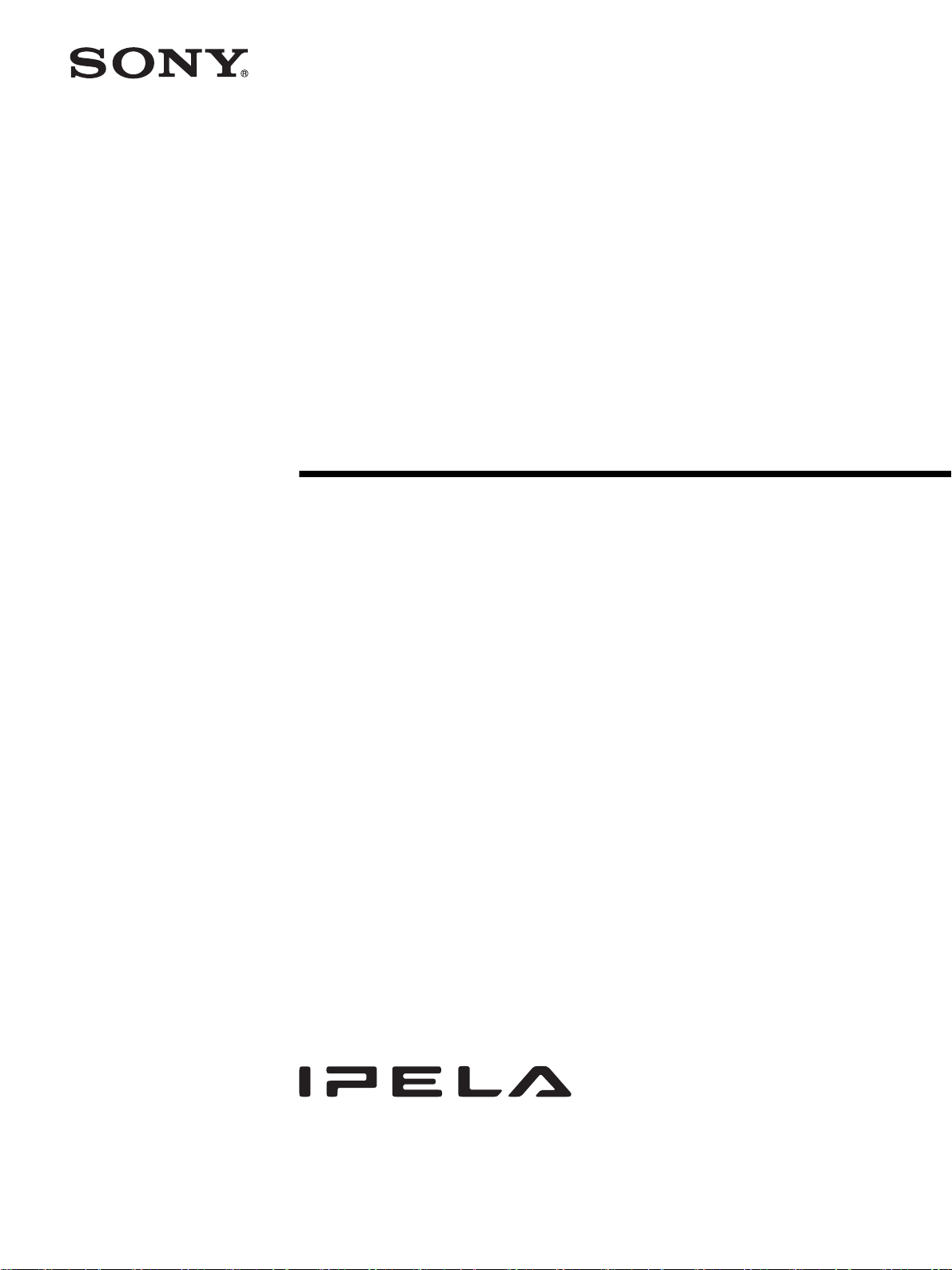
网络摄像机
3-869-486-65 (1)
用户指南
软件版本 1.2
SNC-RZ25N/RZ25P
© 2005 Sony Corporation
Page 2
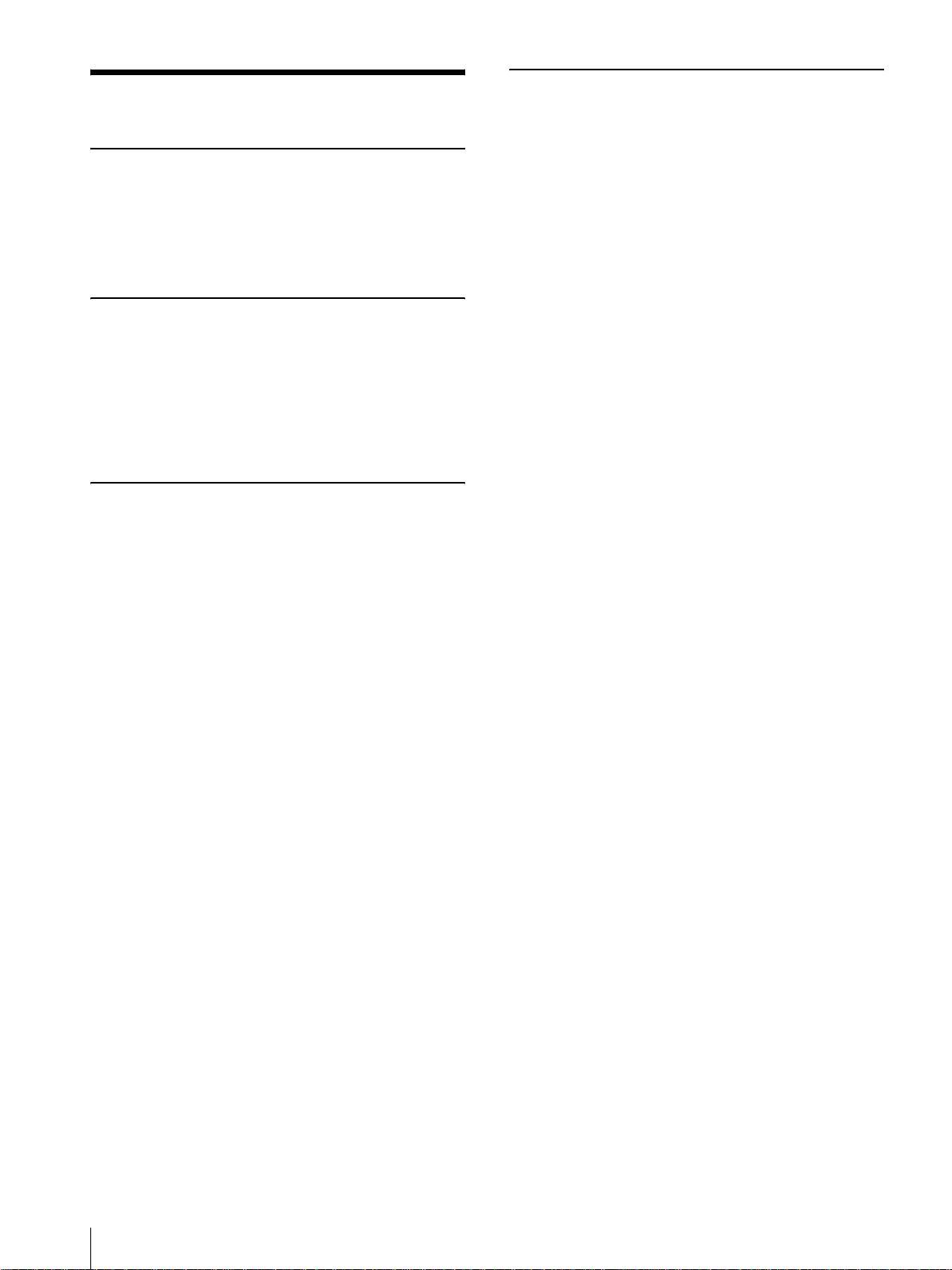
目录
概观
功能 ................................... 4
CCD 图像传感器的特殊现象 ................ 5
如何使用本用户指南 ..................... 6
系统要求 ............................... 6
准备
给本装置分配 IP 地址 .................... 7
用 IP Setup Program 分配 IP 地址 ....... 7
当使用 Windows XP Service Pack 2 时 ... 9
当使用 Windows Vista 时 .............. 11
使用网络浏览器操作摄像机 .............. 14
管理员的基本配置 ...................... 16
操作摄像机
Administrator (管理者)和 User
(用户) ............................... 17
登录主页 - 欢迎画面 .................... 18
以用户登录 .......................... 18
直接为管理员显示设置窗口 ............ 19
关于浏览器 .......................... 19
主浏览器的配置 ........................ 20
主菜单 .............................. 20
摄像机控制部分 ...................... 20
监视图像 ............................ 22
控制监视器影像 ........................ 22
监视摄像机图像 ...................... 22
放大监视图像 ........................ 23
拍摄监视影像 .......................... 23
拍摄监视图像 ........................ 23
保存被捕获的图像 .................... 24
操作摄像机 ............................ 24
经由控制面板控制 .................... 24
在监视窗口中控制摄像机 .............. 25
通过摄像机的变焦条变焦影像 .......... 25
移动摄像机到预设位置 ................ 25
在全景影像上控制摄像机 ................ 26
令摄像机朝向指定的位置 .............. 26
发送图像文件 .......................... 27
通过电子邮件发送监视图像 ............ 27
将监视图像发送给 FTP 服务器 .......... 27
将静止图像录制在摄像机的内存中 ........ 27
控制警报输出 1、2 ..................... 28
控制 Day/Night 功能 .................... 28
切换 TCP/UDP 传输方式 .................. 29
管理摄像机
Administrator 菜单的基本操作 ........... 30
Administrator 菜单的设置方法 ........ 30
Administrator 菜单的配置 ............ 31
配置系统 - System 设置菜单 ............. 33
System 选项卡 ....................... 33
Date & time 选项卡 .................. 34
Initialize 选项卡 ................... 35
System log 选项卡 ................... 36
Access log 选项卡 ................... 36
设定摄像机的图像和音频
- Camera 设置菜单 ...................... 36
Common 选项卡 ....................... 36
Picture 选项卡 ...................... 38
Day/Night 选项卡 .................... 39
MPEG4 选项卡 ........................ 40
JPEG 选项卡 ......................... 40
Reset 选项卡 ........................ 41
配置网络 - Network 设置菜单 ............ 41
Network 选项卡 ...................... 41
Wireless (无线)选项卡
- 设定无线连接 ..................... 42
Wireless Authentication 选项卡
- 设定无线身份验证 ................. 44
PPPoE 选项卡 - PPPoE 连接设置 ........ 44
Dynamic IP address notification 选项卡
- 通知 IP 地址 ...................... 45
设置用户 - User 设置菜单 ............... 46
安全设置 - Security 设置菜单 ........... 47
通过邮件发送图像
- e-Mail (SMTP)设置菜单 .............. 48
Common 选项卡 - 设定 e-Mail(SMTP)
功能 ............................... 48
Alarm sending 选项卡 - 设定监测警报时的邮
件发送方式 ......................... 49
Periodical sending 选项卡 - 设定定期邮件
发送方式 ........................... 49
发送图像给 FTP 服务器
- FTP client 设置菜单 .................. 50
Common 选项卡 - 设定 FTP 客户端功能 ... 50
Alarm sending 选项卡 - 设定当检测到警报时
的 FTP 客户端动作 ................... 51
Periodical sending 选项卡 - 设置定期 FTP
客户端活动 ......................... 52
在内存中记录影像
- Image memory 设置菜单 ................ 53
Common 选项卡 - 设定图像内存功能 ..... 53
Alarm recording 选项卡
- 设定当检测警报时的图像内存功能 ... 54
Periodical recording 选项卡
- 设置定期录制方式 ................. 55
影像存储文件夹结构 .................. 55
2
目录
Page 3
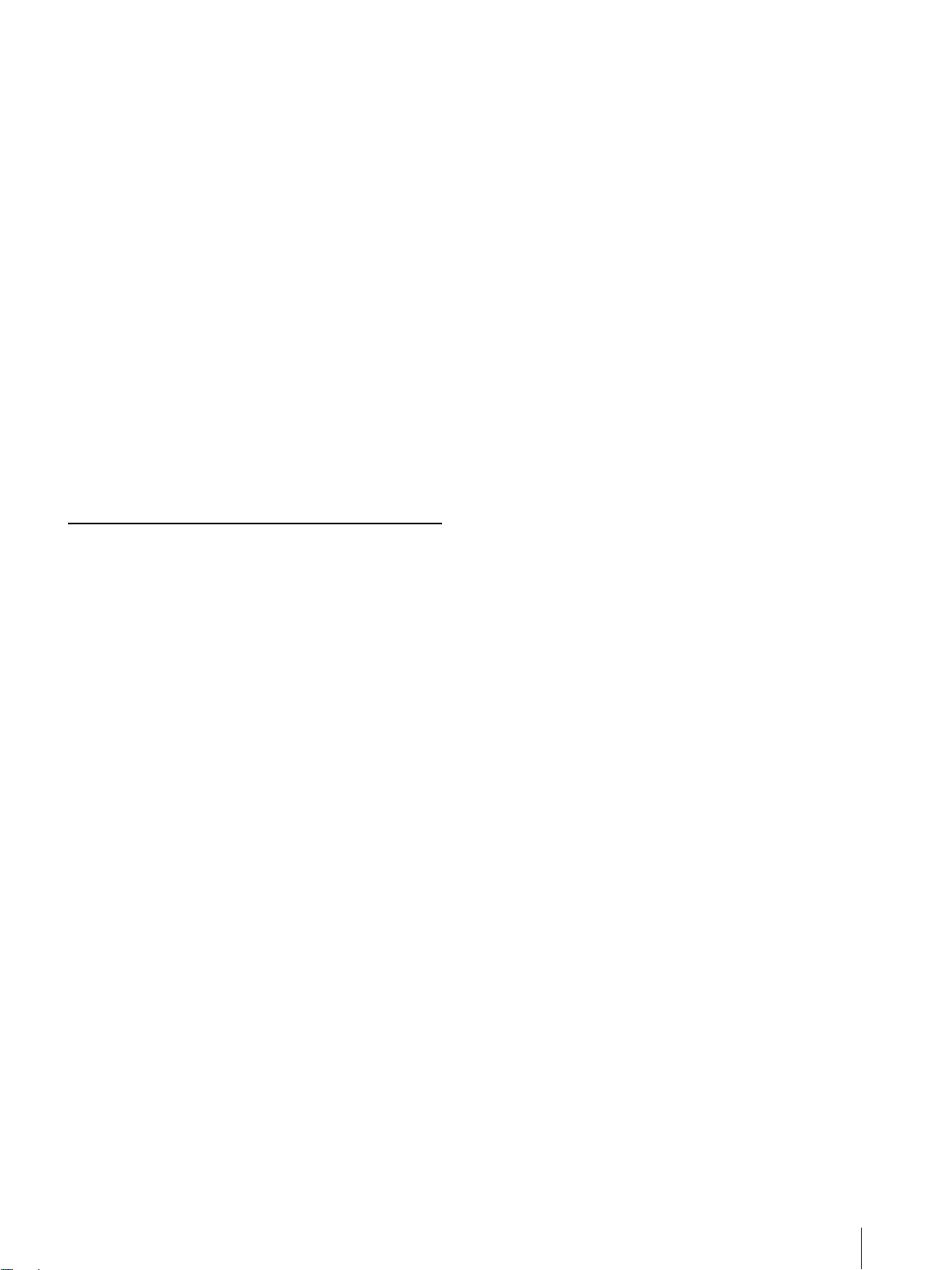
从摄像机下载图像
- FTP server 设置菜单 ..................56
设定警报输出 - Alarm output 设置菜单 .... 57
Alarm output1,2 选项卡 ............. 57
从 Viewer 画面设定操作
- Trigger 设置菜单 .....................58
设置时间表 - Schedule 设置菜单 .......... 60
设置警报缓冲器
- Alarm buffer 设置菜单 ................61
设定动作检测功能
- Motion detection 设置菜单 ............. 62
设定 Motion Detection Area、Sensitivity
和 Threshold level .................. 62
保存摄像机位置和动作
- Preset position 设置菜单 .............63
Position 选项卡 - 保存 PanTilt 和
Zoom 位置 .......................... 63
Tour 选项卡 - 设定巡视 ................ 64
使用外部设备传输使用外部串行端子
- Serial 设置菜单 ......................65
使用 DDNS 服务 - DDNS 设置菜单 ........... 66
其他
使用附加设置程序 ....................... 69
启动设置程序 ........................69
Bandwidth Control 选项卡 ............. 69
Date time 选项卡 ..................... 70
PPPoE 选项卡 ......................... 70
重新启动摄像机 ......................71
使用 SNC audio upload tool
-传输音频给摄像机 ..................... 71
安装 SNC audio upload tool ........... 71
将摄像机连接到计算机上 .............. 72
使用 SNC audio upload tool ........... 72
使用 SNC video player
- 播放录制在摄像机的视频或音频文件 ..... 76
下载 SNC video player ................ 76
使用 SNC video player ................ 76
使用 SNC panorama creator
- 制作全景影像 .........................77
安装 SNC panorama creator ............ 77
使用 SNC panorama creator ............ 78
制作并传输全景影像 ..................79
在摄像机中保存自定义影像 ............ 79
使用 Custom Homepage Installer .........79
用 Custom Homepage Installer 上传主页
至摄像机 ........................... 79
用 ARP 命令为摄像机分配 IP 地址 .......... 82
使用 SNMP ..............................82
1. 查询命令 ......................... 82
2. 设置命令 ......................... 83
术语表 .................................84
索引 ...................................86
目录
3
Page 4
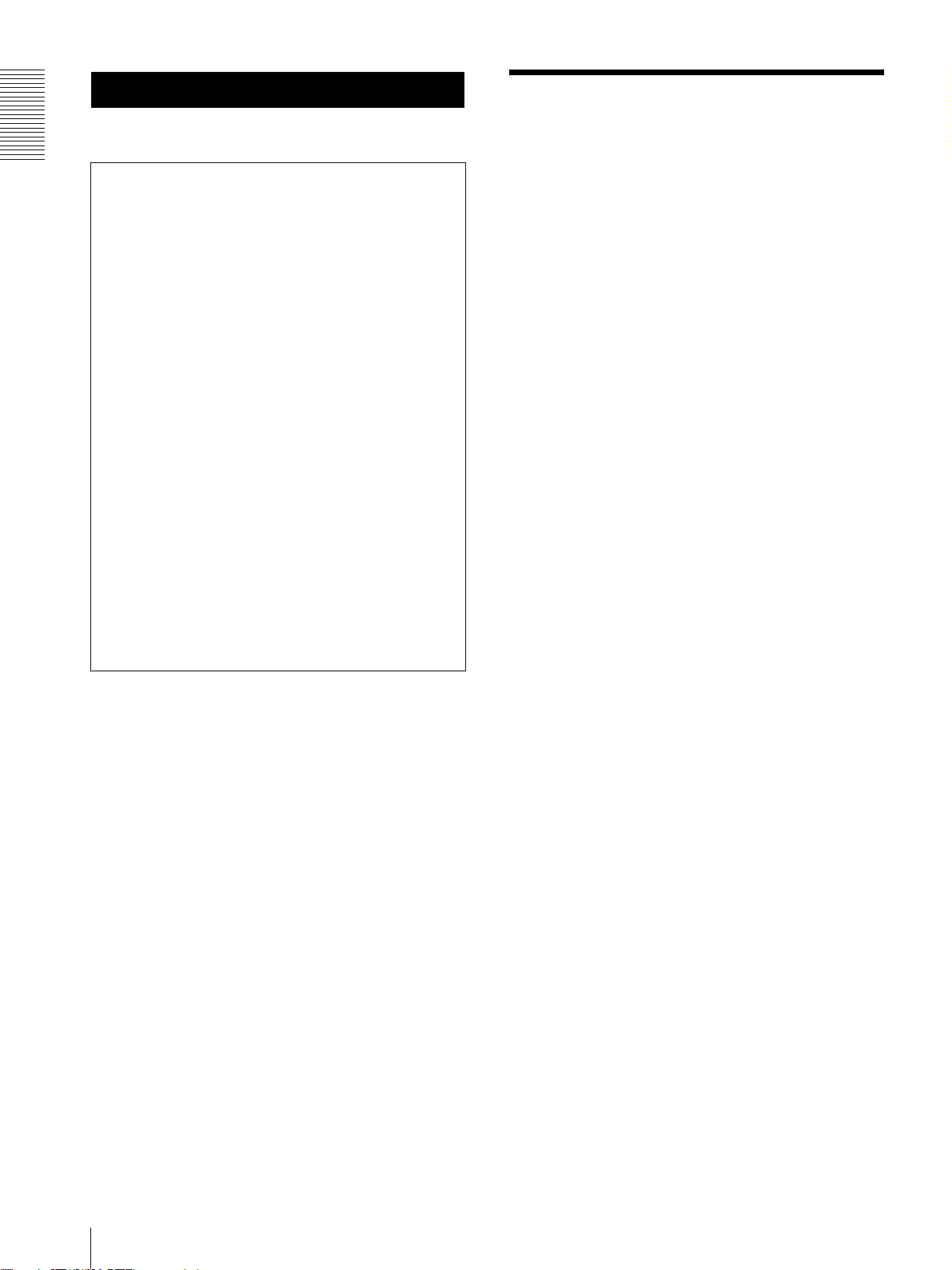
概观
功能
概观
• 使用所购买的网络摄像机监视影像时,会有第
三者经由网络观看或使用监视中的影像或音频
的危险。本系统只为了便于用户经由互联网访
问摄像机而提供。使用网络摄像机时,请您充
分考虑并负责确保被摄体的隐私和肖像权。
• 仅限于设定用户名和密码的用户能够访问摄像
机或本系统。除此之外未提供其它身份验证方
法,用户也不应该假定本服务提供了其它滤除
功能。
• 无论出于何种原因本网络摄像机的相关服务停
止或中断,Sony 概不负责。
• 安全配置是无线局域网的关键设置。如果由于
没有进行安全设置或因无线局域网规格限制而
发生问题,SONY 将不对任何损害承担赔偿责
任。
• 在记录前,请始终进行记录测试,并确认记录
是否成功。SONY 对任何损坏概不负责。由于本
机故障或由记录介质、外部存储系统或者任何
其他介质或储存系统记录的任何形式的记录内
容的损害不作 (包括但不限于)退货或赔偿。
• 在使用前请始终确认本机运行正常。无论保修
期内外或基于任何理由,SONY 对任何损坏概不
负责。由于本机故障造成的现有损失或预期利
润损失,不作 (包括但不限于)退货或赔偿。
• 如果在使用本机时丢失数据,SONY 将不承担任
何复原数据的责任。
经由网络的高品质监视
您可以使用连接在 10BASE-T 或 100BASE-TX
网络的电脑上的网络浏览器监视来自摄像机的高品
质现场影像。
SNC-RZ25N 的最大帧频为 30 FPS,SNC-RZ25P
的最大帧频为 25 FPS。
最多可以有 20 个用户同时观看来自一台摄像
机的影像 (JPEG 模式下)。
可远遥控高速摇摄 / 倾斜机结和高倍自动调
焦变焦镜头
本摄像机配备有高速 (100°旋转 / 秒),广
角 (-170°至 +170°)摇摄机构,高速 (90°旋
转/秒),广角 (-90°至 +30°)倾斜结构,以及
具有 18 倍光学变焦和 12 倍电子变焦 (总计 216 倍
变焦倍率)的高倍率变焦镜头。
无线局域网
将专供本摄像机使用的无线卡 SNCA-CFW1
(选购)插入 CF 卡插槽,便可以经由无线局域网从
摄像机传送影像。
使用电子邮件或 FTP 服务器传送影像
您可以在外部传感器输入、内置活动检测功
能或手动触发按钮被触发时,作为电子邮件的附件
向 FTP 服务器发送来自摄像机的静止影像。您也可
以在触发前和触发后的规定期间内向 FTP 服务器依
次发送静止影像,或定期发送静止影像。
预设位置和巡视程序
您可以保存最多 16 个摄像机的预设位置 (摇
摄、倾斜和变焦位置)和由预设位置构成的最多 5
个巡视程序。通过与外部传感器输入或内置活动检
测功能同步,您可以启用预设位置。
警报输出
本摄像机配备有两套警报输出。您能够通过
令其与外部传感器输入、内置活动检测功能、手动
触发按钮、Day/Night 功能或定时器同步而控制所
连接的外围设备。
直接摇摄 / 倾斜
只要在显示窗口上单击希望的位置,便可以
令摄像机摇摄和倾斜到指定位置的方向。
4
功能
Page 5
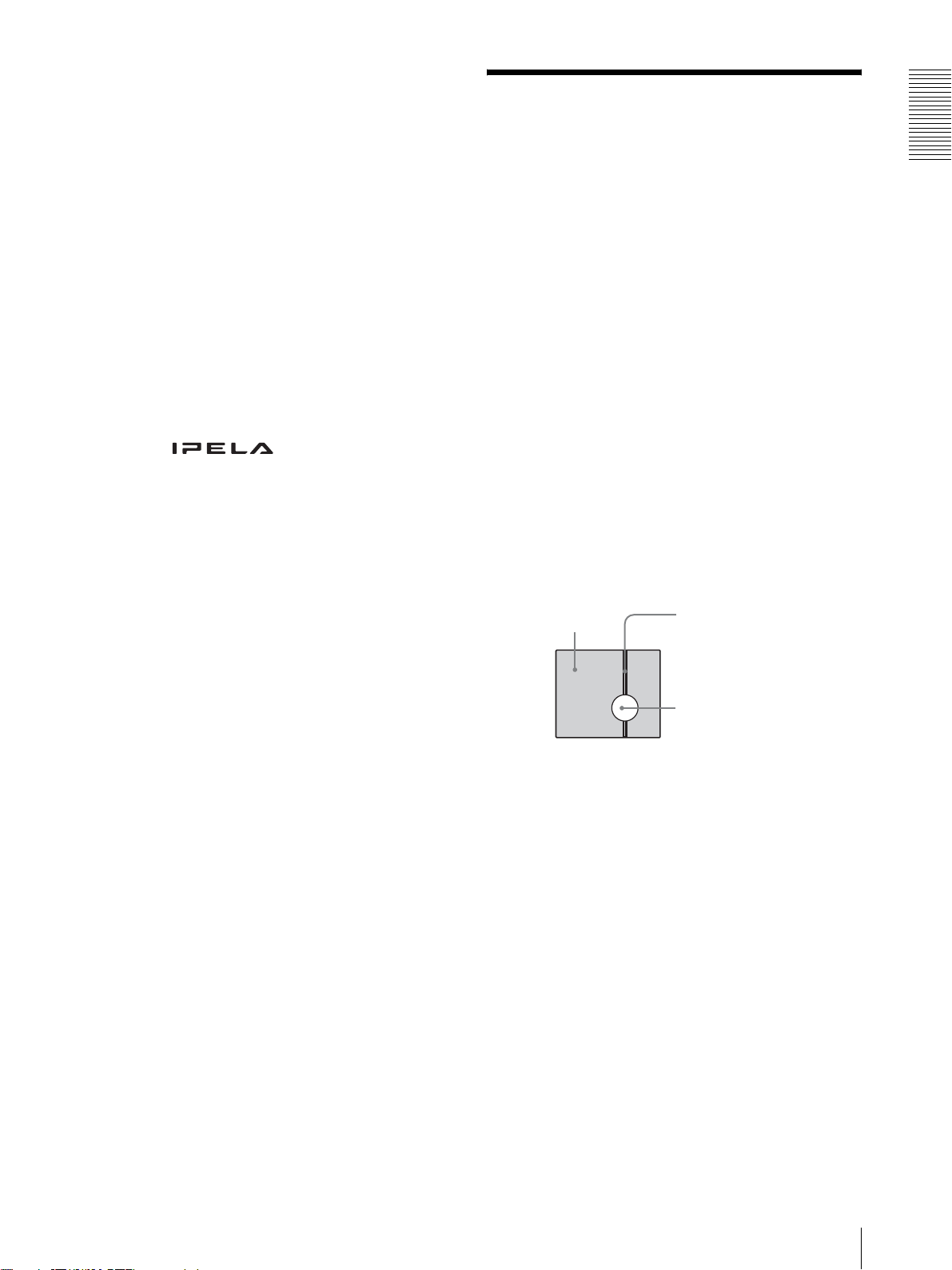
用户须知
© 2005 Sony Corporation。版权所有。未经
Sony 公司书面批准,不允许全部或部分地把此手册
或所述软件复制、翻译或简化成借助阅读器阅读的
文件。
关于本手册、软件或其他相关信息 Sony 公司
不提供任何担保。因此,Sony 公司严正声明本手
册、软件或其他相关信息不作任何隐含的商业担保
或用于其他特殊用途。与本手册、软件或其他相关
信息有关或无关的偶然的、必然的或特殊的伤害,
不管是民事侵权行为、违反合约还是其他原因,
Sony 公司不负任何责任。
Sony 公司有权在未通知的情况下随时修改本
手册及相关信息。
此处所述软件可依据个别用户许可协议单独
支配。
• “IPELA”和 是 Sony 公司的注册商
标。
• Microsoft、Windows、Internet Explorer 和 MS-
DOS 是 Microsoft Corporation 在美国和 / 或其
他国家的注册商标。
• Java 是 Sun Microsystems, Inc. 在美国和其他国
家的商标。
• MMX和Pentium是Intel Corporation或其子公司在
美国和其他国家的注册商标。
• Adobe、Acrobat和Adobe Reader是Adobe Systems
Incorporated 在美国和 / 或其他国家的注册商
标。
CCD 图像传感器的特殊现
象
图像中可能出现的以下现象是 CCD (电荷耦
合器件)图像传感器所特有的。这些现象不是故
障。
白斑
虽然 CCD 图像传感器是采用高精度技术生产
的,但由于宇宙射线等的影响,其屏幕上可能会出
现细小的白斑 (极少数情况)。
这与 CCD 图像传感器的原理有关,出现的白
斑并不是故障。
在以下情况中,比较容易出现白斑:
• 在高温环境下进行操作时
• 提高倍率 (灵敏度)时
• 使用慢速快门时
垂直拖影
拍摄亮度极高的物体 (如强聚光灯或闪光
灯)时,屏幕上可能出现垂直尾线,图像也可能出
现扭曲。
监视器屏幕
图像上出现较细的垂直尾线
概观
所有其他的公司和产品名称都是相应各公司
或生产者的商标或注册商标。
较亮的物体 (如强聚光灯、强
反射光、闪光灯和太阳)
图形失真
拍摄微小的图案、条纹或线条时,它们可能
呈锯齿状或出现闪烁现象。
CCD 图像传感器的特殊现象
5
Page 6
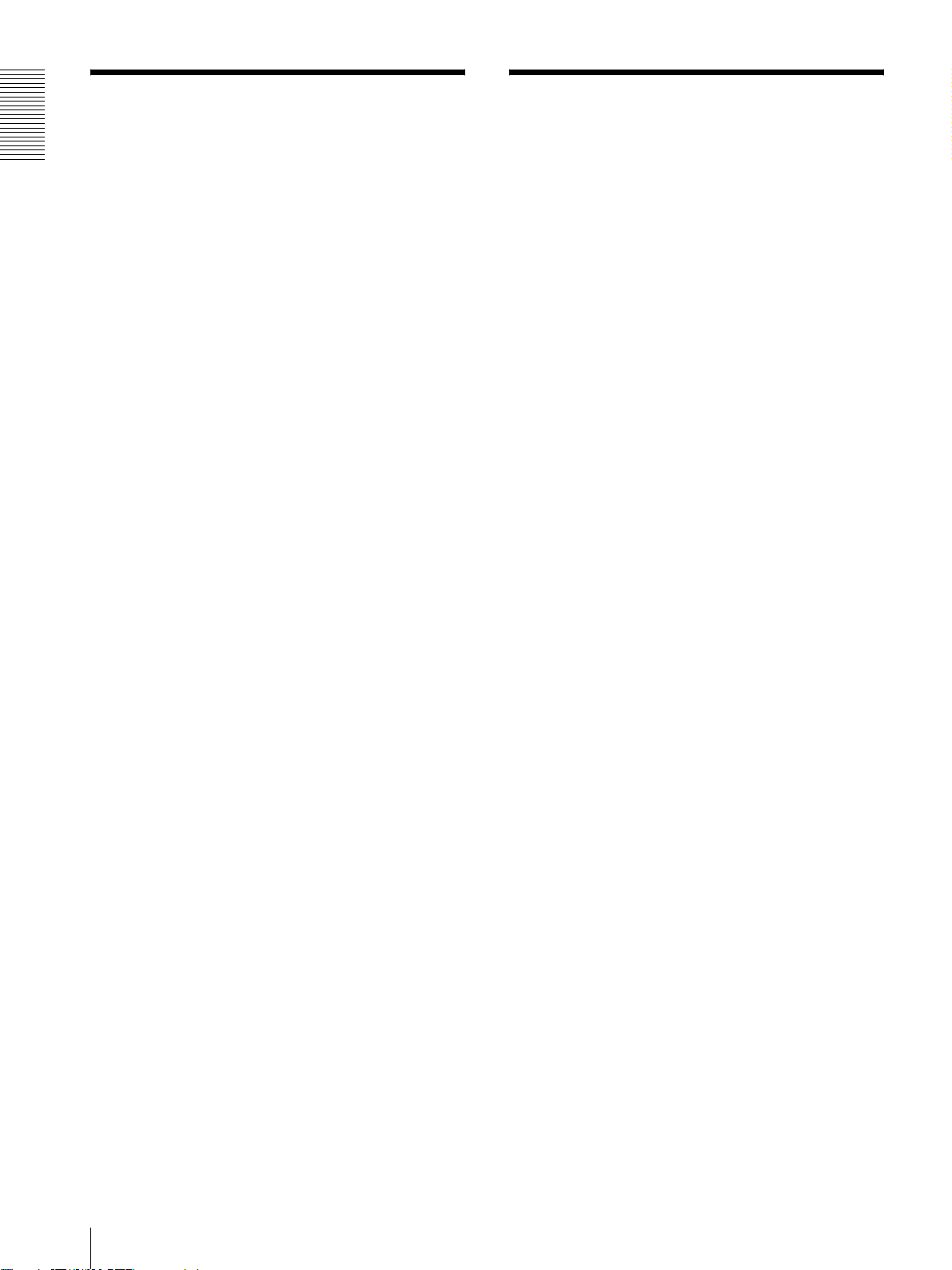
如何使用本用户指南
系统要求
概观
本用户指南说明如何用计算机操作 SNC-RZ25N
和 SNC-RZ25P 型 Network Camera。
本用户指南用于计算机显示阅读。
由于本节提示如何应用用户指南,操作摄像
机前请先阅读本部分。
转向相关页面
当用计算机阅读用户指南所述内容时单击一
个语句可转到相关页面。
软件显示举例
注意用户指南中显示的画面是解释性的例子。
运行应用软件时可能与用户指南中所显示的画面有
所不同。
打印用户指南
根据您的系统,用户指南中的某些叙述或图
表在打印时可能与屏幕显示有所不同。
安装手册 (印刷品)
附属的安装手册介绍 Network Camera 各部分
和控制器的名称和功能,摄像机的连接示例和设置
方法。操作前请务必先阅读安装手册。
对于显示本机输出的图像和对本机进行控制,
对计算机有一定的要求。
处理器
Intel Pentium III 1 GHz 或更高处理器 (推
荐使用 Intel Pentium 4、2 GHz 或更高处理器)
RAM (内存)
256 MB 或更多
操作系统
Microsoft Windows 2000, Windows XP,
Windows Vista
网络浏览器
Microsoft Internet Explorer 版本 6.0 或更
新版本
6
如何使用本用户指南 / 系统要求
Page 7
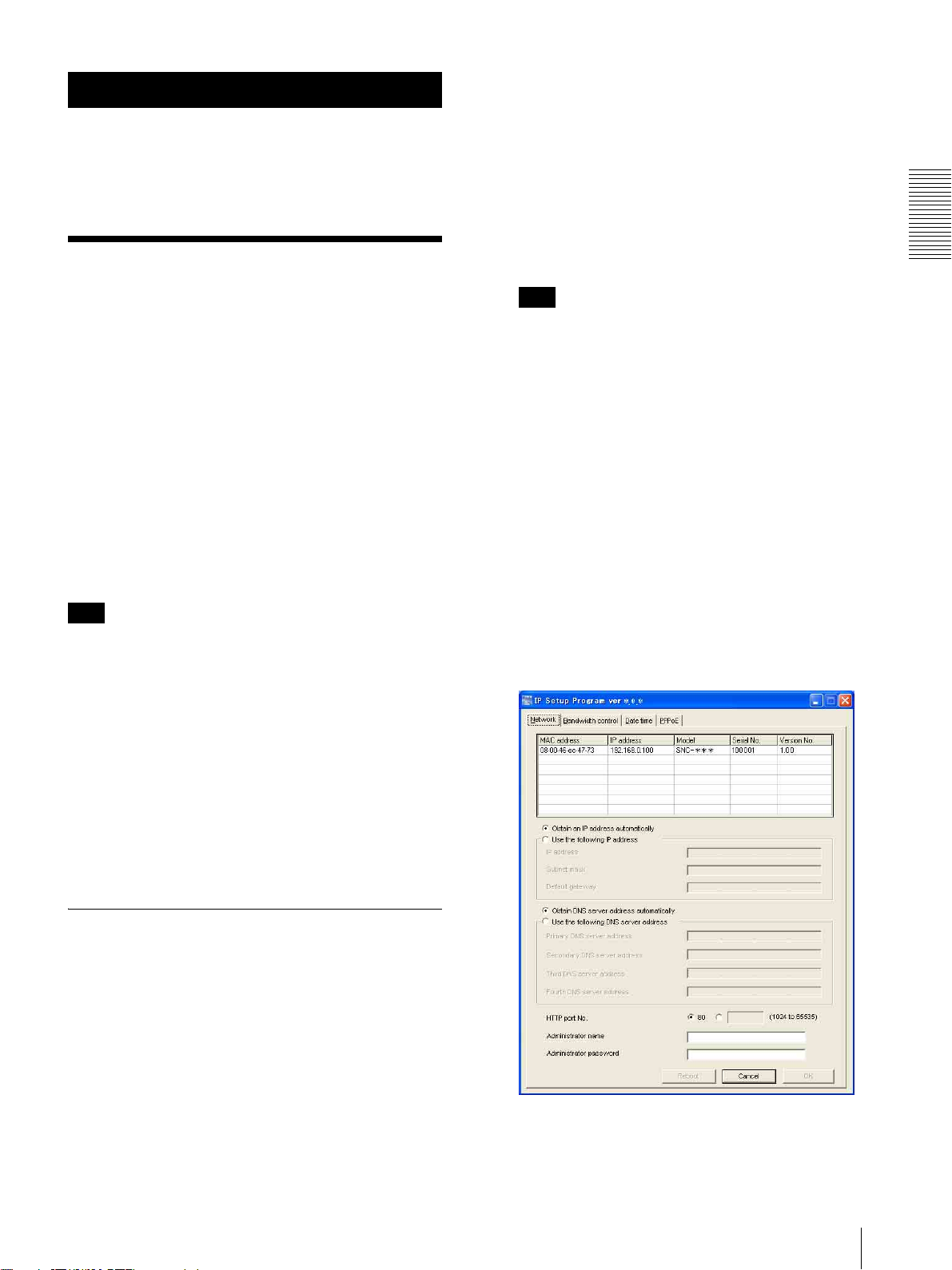
准备
说明书的 “准备”部分说明了在安装并连接
摄像机之后,管理员需要做的准备工作以便监视图
像。
2
单击 IP Setup Program 的 Setup 图标。
出现 “File Download”对话框。
当您使用 Windows XP Service Pack 2 或
Windows Vista 时,可能会出现有关动态内容
的信息。有关详细说明,请参见第 9 页上的
“当使用 Windows XP Service Pack 2 时”中的
“安装软件”部分或第 11 页上的 “当使用
Windows Vista 时”中的 “安装软件”部分。
给本装置分配 IP 地址
若要把摄像机连接到网络,您要在首次安装
摄像机时给摄像机分配新的 IP 地址。
您可以用两种方法分配 IP 地址:
• 使用储存在附带的 CD-ROM 中的设置程序(请参阅
第7页)
• 使用 ARP (地址决定协议)命令 (请参阅第 82
页)
这个部分说明如何用附带的设置程序为摄像
机分配 IP 地址并配置网络。
在开始之前,请参阅附带的安装手册中 “连
接摄像机至局域网络”说明部分,连接摄像机。
有关分配的 IP 地址事宜,请咨询您的网络管
理员。
注
• 如果您的计算机使用个人防火墙或防病毒软件,
IP Setup Program 可能无法正确工作。此种情况
下,停用这些软件或使用其它方式为摄像机分配
IP 地址。有关示例,请参见第 82 页上的 “用
ARP 命令为摄像机分配 IP 地址”。
• 如果您正在使用 Windows XP Service Pack 2 或
Windows Vista,请停用 Windows Firewall 功
能。否则,IP Setup Program 无法正常工作。有
关设置,请参见第 10 页上的 “当使用 Windows
XP Service Pack 2 时”中的 “配置 Windows
Firewall”部分或第 12 页上的 “当使用
Windows Vista 时”中的 “配置 Windows
Firewall”部分。
3
单击 Open。
注
如果单击 “File Download”对话框上的
“Save this program to disk”,将无法正确
地执行设定。请删除下载的文件,然后再次单
击 Setup 图标。
4
使用向导程序在您的计算机上安装 IP Setup
Program。
如果显示 Software License Agreement,请仔
细阅读并单击 Accept 以继续安装。
5
开始 IP Setup Program。
当您使用 Windows Vista 时,可能会出现
“User Account Control - An unidentified
program wants access to your computer”信
息。这种情况下,请单击 Allow。
程序检测到连接在局域网络上的网络摄像机,
并将其列举在 Network 选项卡窗口中。
准备
用 IP Setup Program 分配 IP 地址
1
将 CD-ROM 光盘插入 CD-ROM 驱动器。
会在网络浏览器窗口中自动出现封面页。
如果不在网络浏览器窗口中自动出现封面页,
请双击 CD-ROM 中的 index.htm 文件。
当您使用 Windows Vista 时,可能会出现
“AutoPlay”弹出菜单。有关详细说明,请参
见第 11 页上的 “当使用 Windows Vista 时”
中的 “安装软件”部分。
给本装置分配 IP 地址
7
Page 8
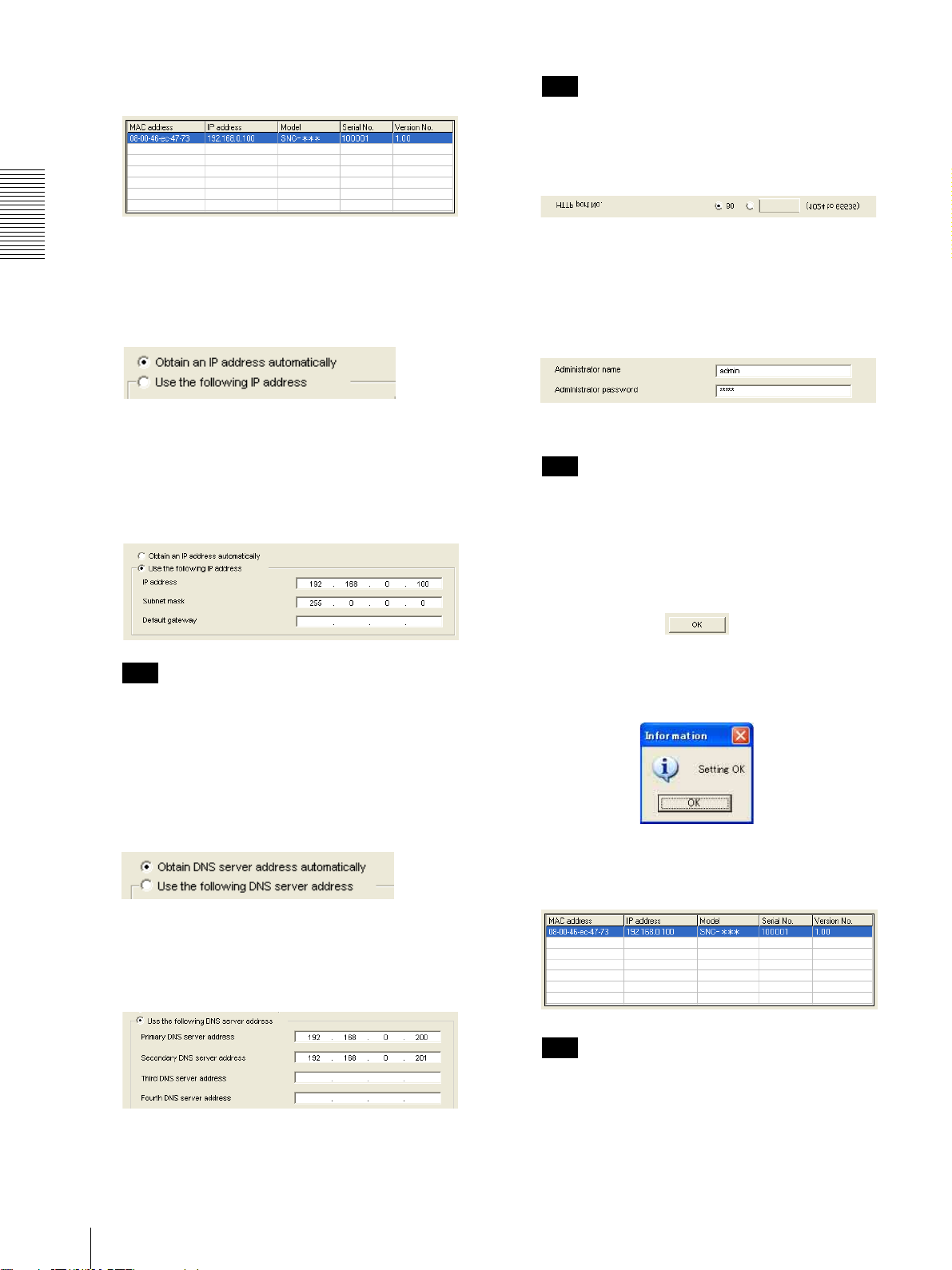
6
在列表中单击您想要分配新的 IP 地址的摄像
机。
注
Third DNS server address 和 Fourth DNS
server address 对本摄像机无效。
9
设定 HTTP port No.。
准备
显示所选择摄像机的网络设置。
7
设置 IP 地址。
若要从 DHCP 服务器自动获取 IP 地址:
选择 Obtain an IP address automatically。
将会被自动分配 IP 地址、子网掩码和默认网
关。
若要手动指定 IP 地址:
选择 Use the following IP address,然后在
相关的方框中输入 IP address、Subnet mask
和 Default gateway。
注
当选择 Obtain an IP address automatically
时,请确认网络中有 DHCP 服务器在工作。
通常选择 80 为 HTTP port No.。若使用其它的
端口值,请输入文本框中的 1024 与 65535 之
间的端口值。
10
输入 Administrator name 和 Administrator
password。
两个项目的出厂设置均为 “admin”。
注
您无法在本步骤改变 Administrator name 和
Administrator password。要改变这些项目,
请参阅第 46 页上的 “设置用户 - User 设置菜
单”。
11
请确认所有的项目设置正确,然后单击 OK。
如果显示 “Setting OK”,则 IP 地址已被正确
分配。
8
设定 DNS 服务器地址。
若要自动获取 DNS (域名)服务器地址:
选择 Obtain DNS server address
automatically。
若要手动指定 DNS (域名)服务器地址:
选择 Use the following DNS server address,
然后在相关的方框中输入 Primary DNS server
address 和 Secondary DNS server address。
12
如果要直接访问摄像机,就双击列表中的摄像
机名称。
提示
摄像机网络的出厂设置如下。
IP address: 192.168.0.100
Subnet mask: 255.0.0.0
8
给本装置分配 IP 地址
Page 9
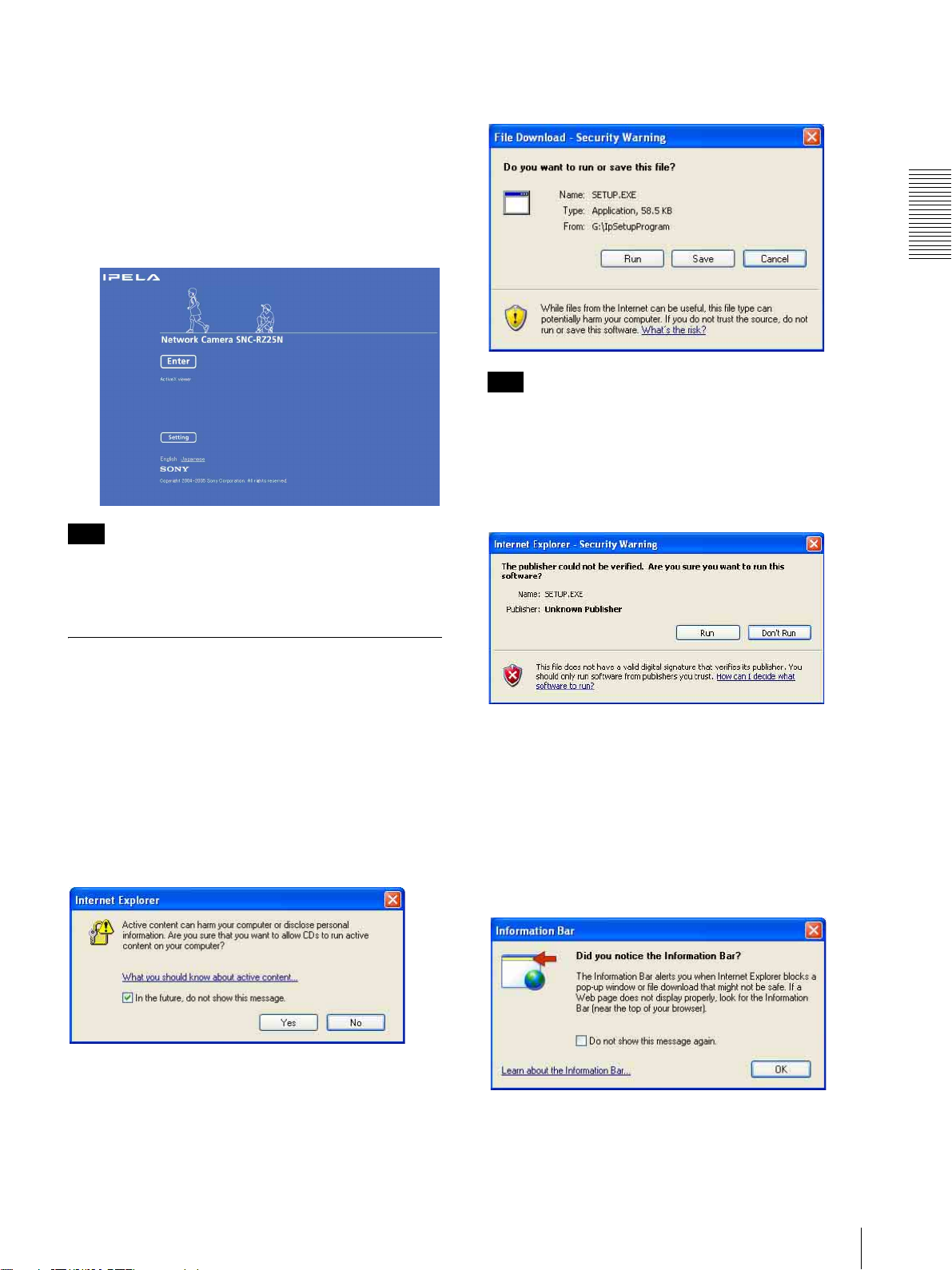
无线局域网设置
类型 : Ad hoc 模式
SSID: snc-rz25
频道:11
WEP: Off (关)
IP address: 10.0.0.100
Subnet mask: 255.0.0.0
网络摄像机的欢迎画面显示在网络浏览器上。
注
如果出现 “File Download - Security
Warning”信息,单击 Run。
准备
注
如果您在 “File Download - Security
Warning”对话框中选择 Save,您将无法正确执行
安装。删除下载的文件,再次单击 Setup 图标。
如果出现“Internet Explorer - Security
Warning”信息,单击 Run。
如果 IP 地址设置不正确,则在步骤 12 之后,
不会出现欢迎画面。在这种情况下,请再次尝试设
定IP地址。
当使用 Windows XP Service Pack 2 时
安装软件
当您从 CD-ROM 安装软件 (例如:IP Setup
Program)时,可能会出现有关动态内容的警告信
息。这种情况下,请按照下述方法进行操作:
举例: 安装 IP Setup Program 时
如果出现 “Internet Explorer”信息,单击
Yes。
软件安装开始。
安装 ActiveX Control
在安装 ActiveX Control 期间,可能会出现信
息条或 “Security Warning”。这种情况下,请按
照下述方法进行操作:
如果出现 “Information Bar”信息,单击
OK。
给本装置分配 IP 地址
9
Page 10
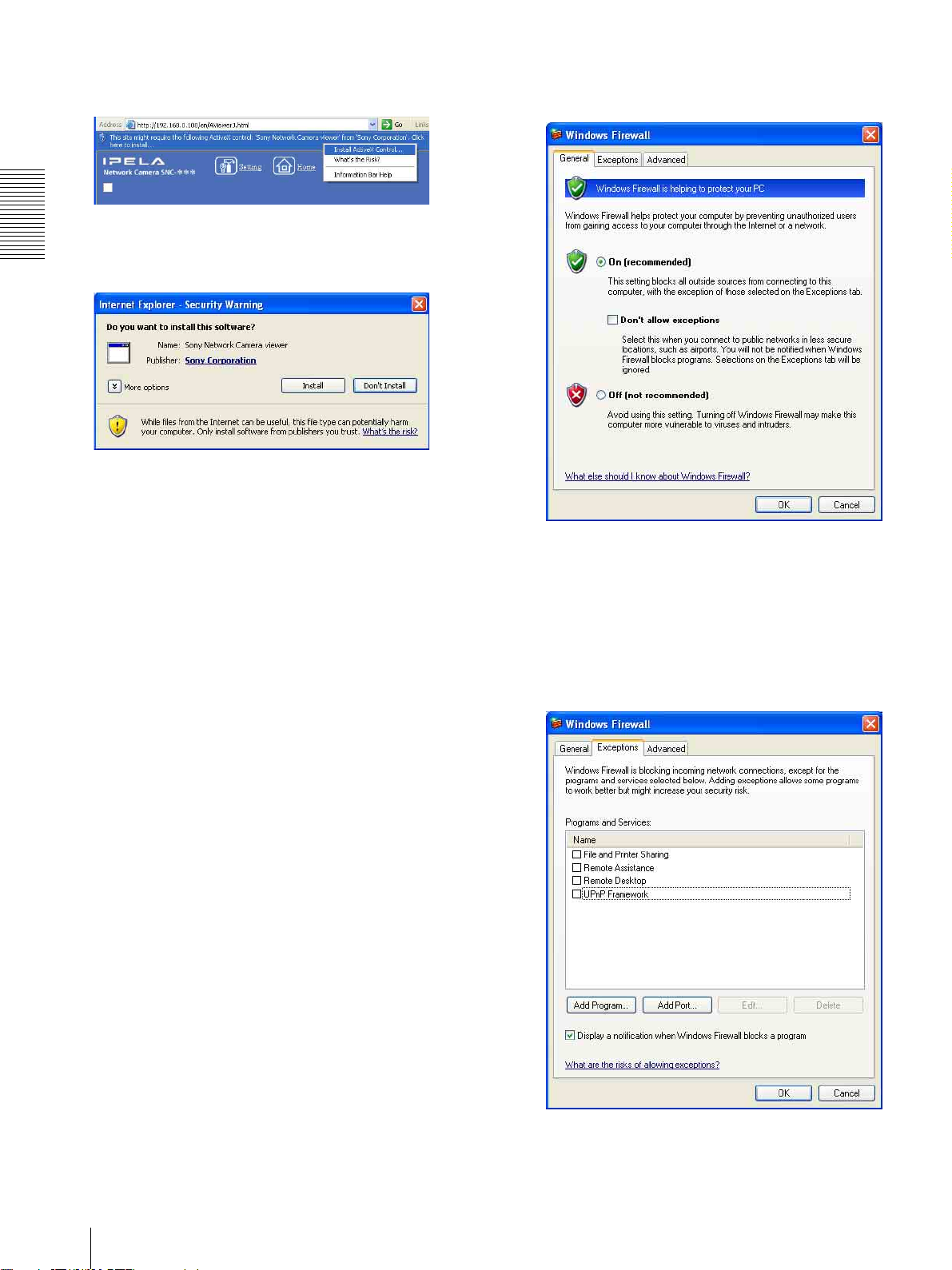
准备
如果出现信息条,单击信息条并选择 Install
ActiveX Control...。
如果出现“Internet Explorer - Security
Warning”,单击 Install。
开始安装 ActiveX Control。当安装完成时,
会出现主浏览器或 Motion detection 设置菜单。
3
选择 Windows Firewall 并在 Windows Firewall
对话框中选择 Off。
配置 Windows Firewall
根据 Windows Firewall 的配置,IP Setup
Program 或 SNC audio upload tool 可能不正常工
作。(即使检测到摄像机,列表中也不显示摄像
机。) 这种情况下,请按照如下方法确认 Windows
Firewall 的配置:
举例:安装 IP Setup Program 时
1
从 Windows 的 Start 菜单选择 Control Panel。
2
选择工作区域的 Security Center。
将在列表中显示摄像机。
如果您想要保持 Windows Firewall 为 On,请
按照如下步骤继续操作。
4
选择 “Exceptions”选项卡。
5
选择 Add Program…。
10
给本装置分配 IP 地址
Page 11
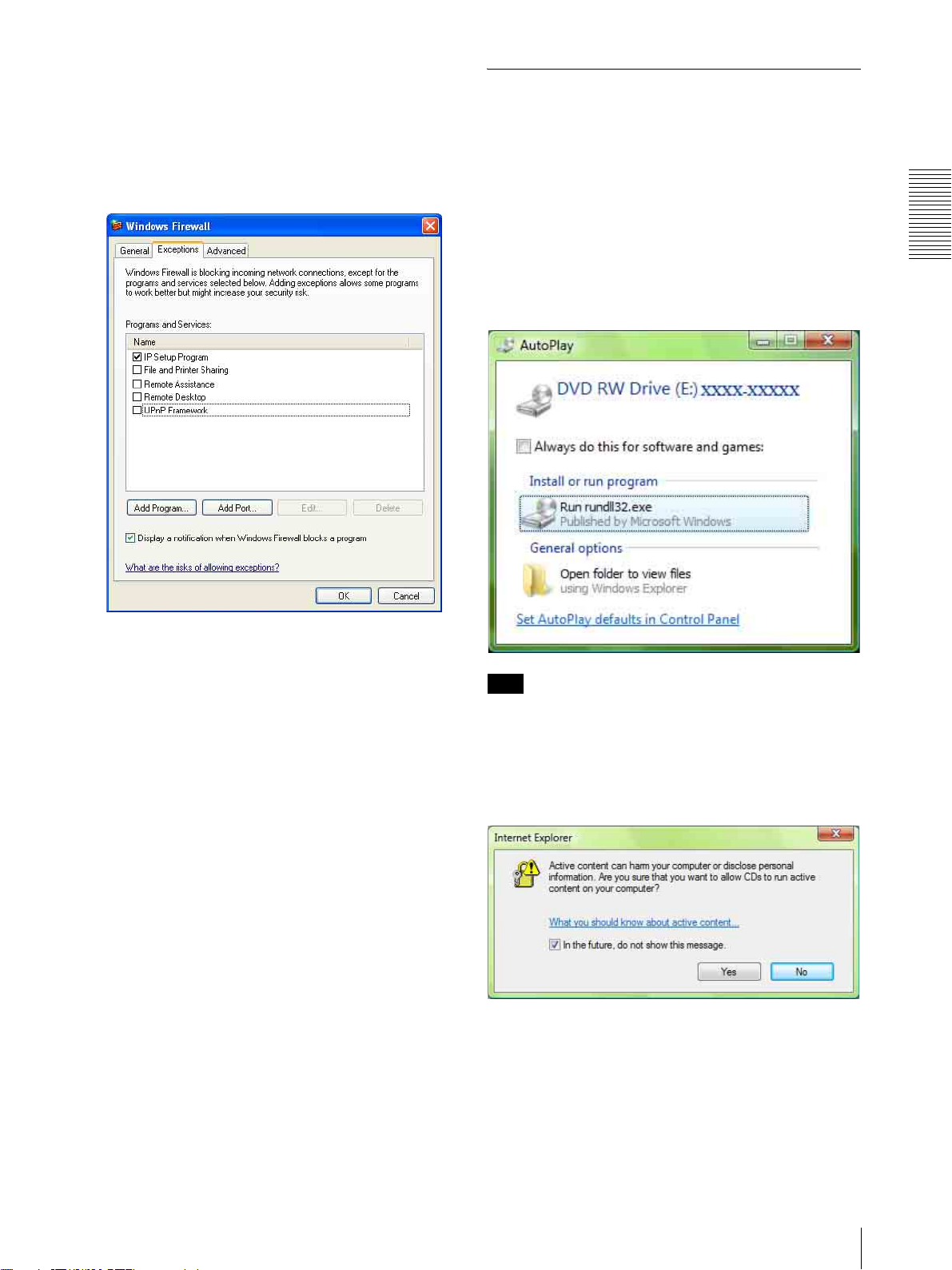
6
在 Add Program 对话框中,选择 IP Setup
Program 并单击 OK。
当使用 Windows Vista 时
然后 IP Setup Program被添加到 Programs and
Services 列表中。
7
单击 OK。
安装软件
当您从 CD-ROM 安装软件 (如:IP Setup
Program)时,可能会出现有关动态内容的警告信
息。这种情况下,请按照下述方法进行操作:
举例: 安装 IP Setup Program 时
将 CD-ROM 插入 CD-ROM 驱动器时如果出现
“AutoPlay”弹出菜单,请单击 Install or run
program。
准备
当完成上述步骤时,连接到局域网中的摄像机
将会显示在 IP Setup Program 中。
注
如果单击 Open folder to view files,网络
浏览器不会自动打开。这种情况下,请双击 CD-ROM
中的 “index.htm”文件。
如果出现 “Internet Explorer”信息,单击
Yes。
给本装置分配 IP 地址
11
Page 12
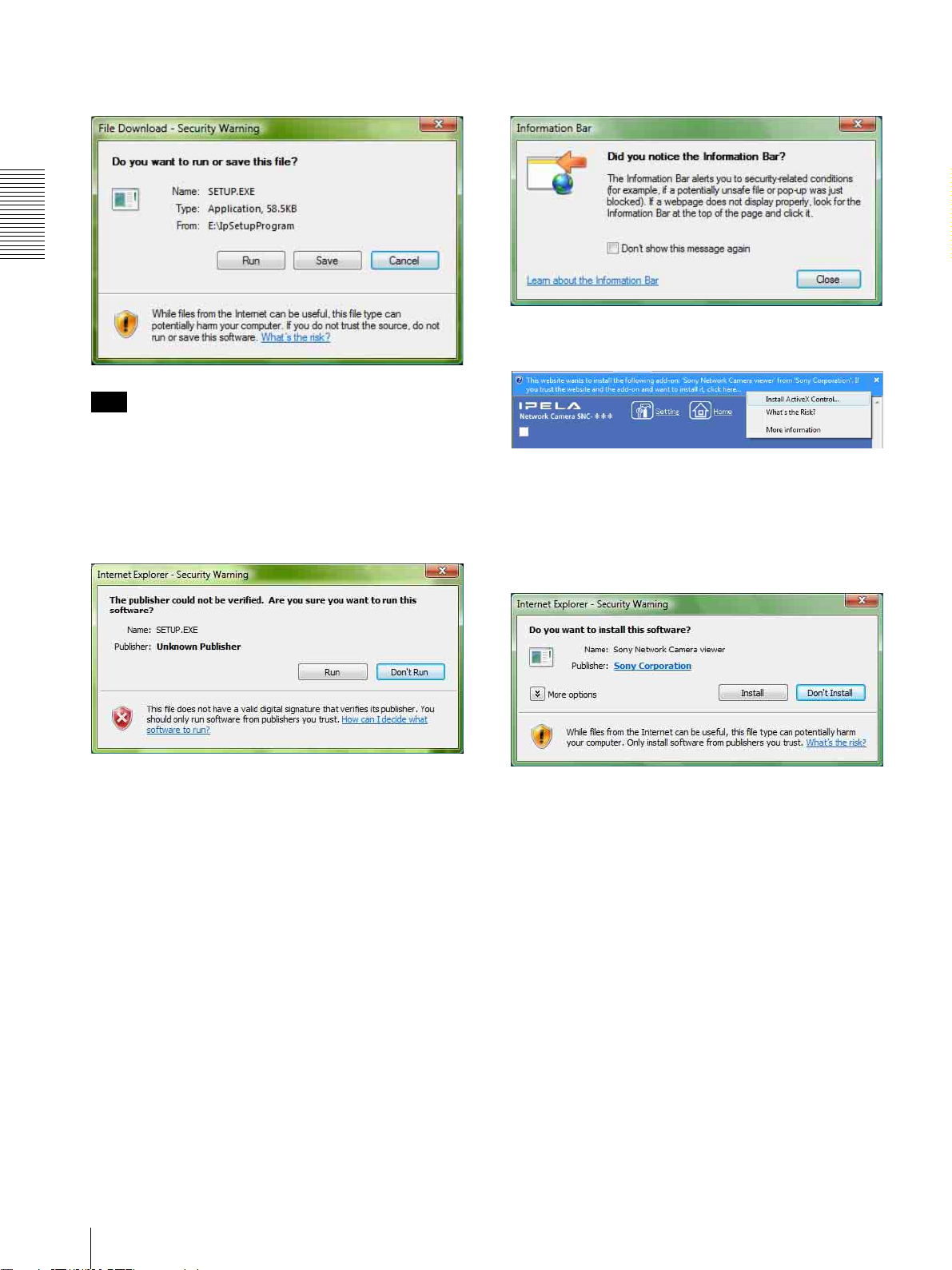
准备
如果出现 “File Download - Security
Warning”信息,单击 Run。
注
如果您在 “File Download - Security
Warning”对话框中选择 Save,您将无法正确执行
安装。请删除下载的文件,然后再次单击 Setup 图
标。
如果出现“Internet Explorer - Security
Warning”信息,单击 Run。
如果出现 “Information Bar”信息,单击
OK。
如果出现信息条,单击信息条并选择 Install
ActiveX Control…。
如果出现 “User Account Control -
Windows needs your permission to continue”信
息,请单击 Continue。
如果出现“Internet Explorer - Security
Warning”信息,单击 Install。
如果出现 “User Account Control - An
unidentified program wants access to your
computer”信息,请单击 Allow。
软件安装开始。
启动软件
当您启动软件 (例如:IP Setup Program)
时,可能会出现 “User Account Control - An
unidentified program wants access to your
computer”信息。这种情况下,请单击 Allow。
安装 ActiveX Control
在安装 ActiveX Control 期间,可能会出现信
息条或 “Security Warning”。这种情况下,请按
照下述方法进行操作:
12
给本装置分配 IP 地址
开始安装 ActiveX Control。当安装完成时,
会出现主浏览器或 Motion detection 设置菜单。
配置 Windows Firewall
根据 Windows Firewall 的配置,IP Setup
Program 或 SNC audio upload tool 可能不正常工
作。(即使检测到摄像机,列表中也不显示摄像
机。)这种情况下,请按照如下方法确认 Windows
Firewall 的配置:
举例: 安装 IP Setup Program 时
1
从 Windows 的 Start 菜单选择 Control Panel。
2
单击 Windows Firewall。
3
选择 Turn Windows Firewall on or off。
可能会出现 “User Account Control -
Windows needs your permission to
continue”。这种情况下,请单击 Continue。
Page 13
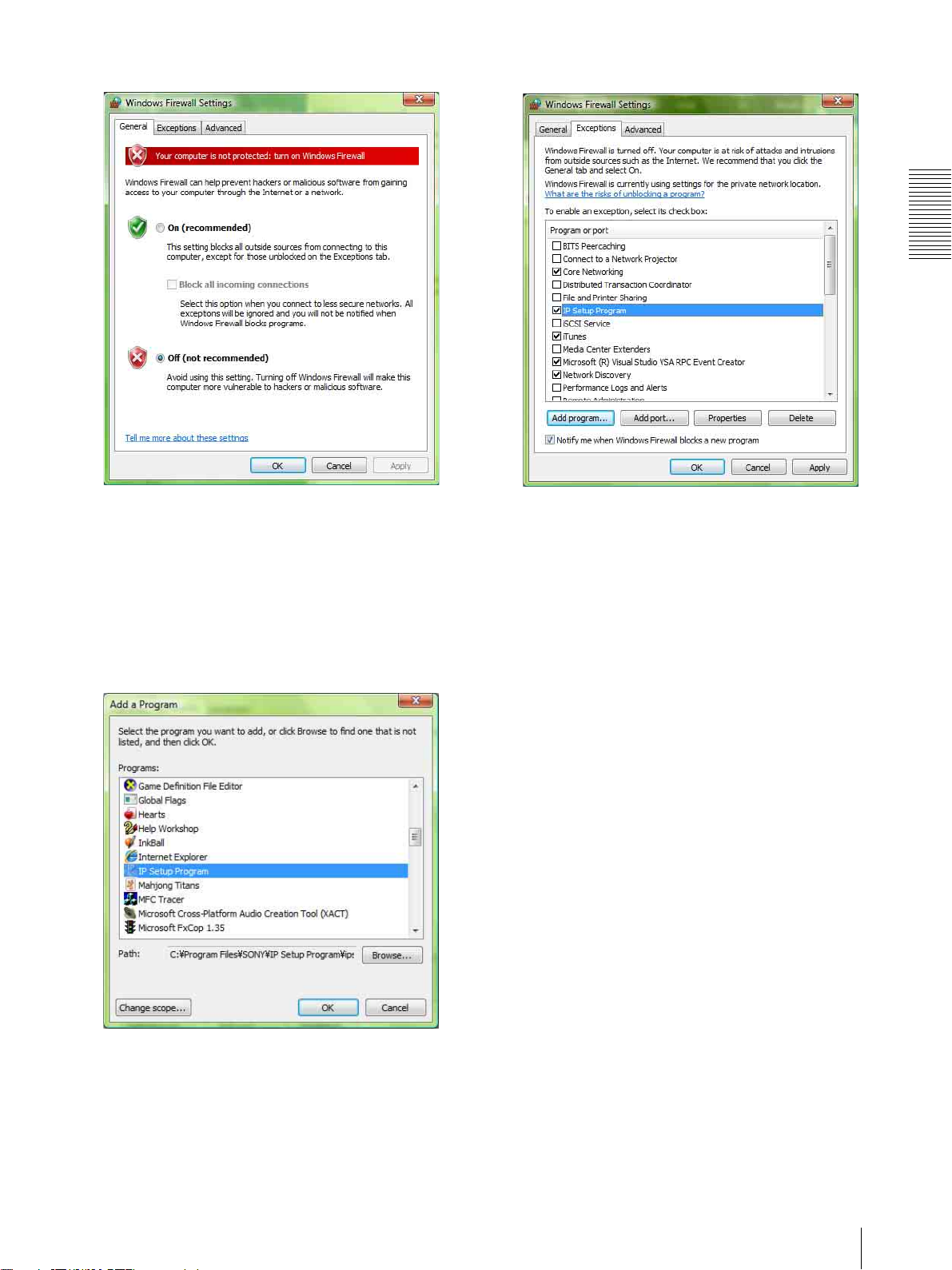
4
在 “General”选项卡中选择 Off。
8
单击 OK。
准备
将在列表中显示摄像机。
如果您想要保持 Windows Firewall 为 On,请
按照如下步骤继续操作。
5
选择 “Exceptions”选项卡。
6
选择 Add Program…。
7
如果出现Add a Program对话框,选择IP Setup
Program 并单击 OK。
当完成上述步骤时,连接到局域网中的摄像机
将会显示在 IP Setup Program 中。
然后 IP Setup Program 被添加到 Program or
port 列表中。
给本装置分配 IP 地址
13
Page 14
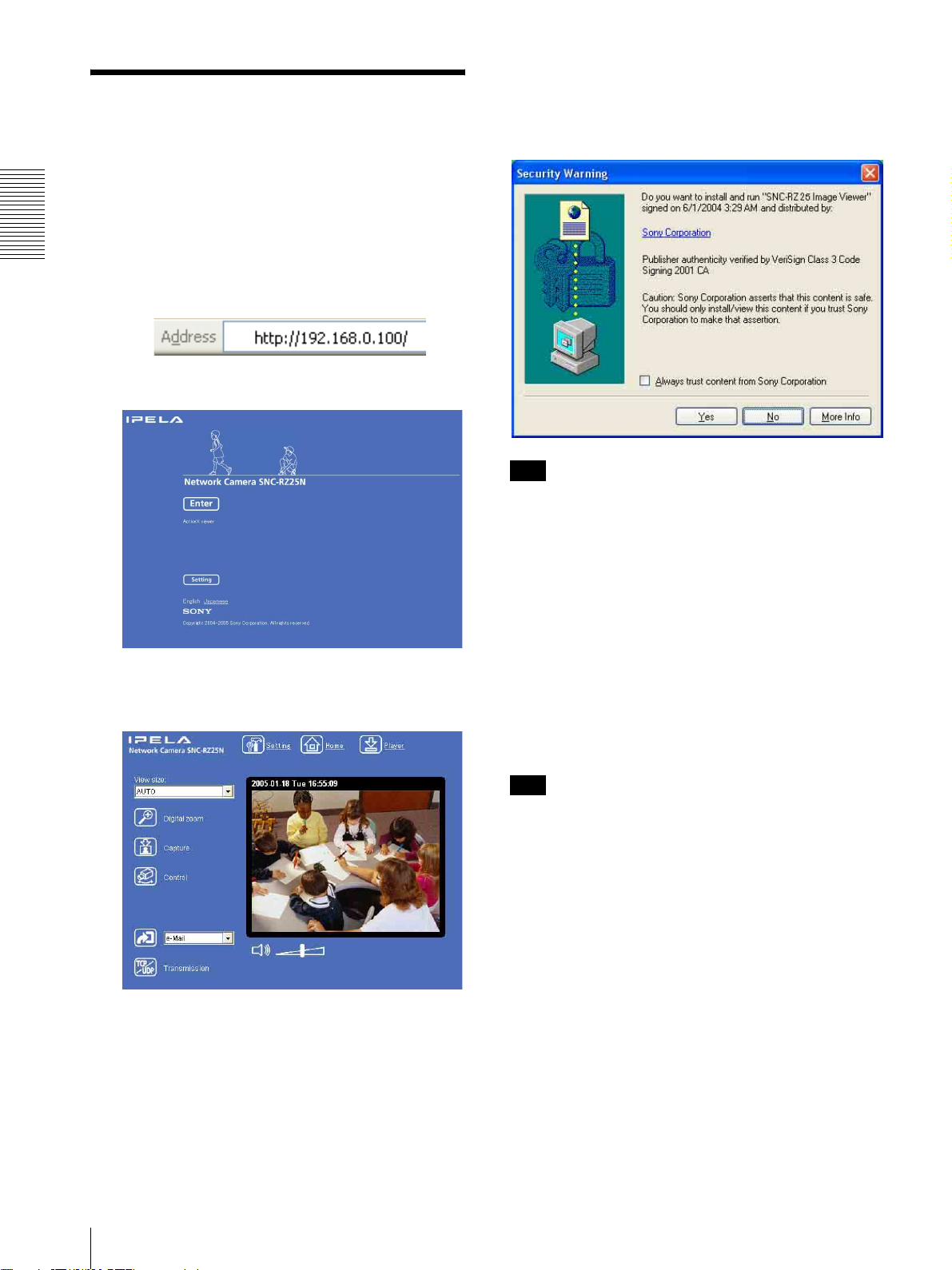
使用网络浏览器操作摄像
机
当已向摄像机指派 IP 地址后,使用您电脑内
安装的网络浏览器检查您是否能够实际访问摄像
机。
请使用 Internet Explorer 作为网络浏览器。
当第一次显示摄像机的主浏览器时
当您单击 Enter 时,会显示 “Security
warning”。当您单击 OK 时,会安装 ActiveX
control 并显示主浏览器。
准备
1
打开电脑上的网络浏览器并在网址框内输入摄
像机的 IP 地址。
网络摄像机的欢迎画面显示在网络浏览器上。
2
单击 Enter。
显示出主浏览器。
注
• 如果在Internet Explorer的局域网络设置上击活
了 Automatic configuration,则可能不显示影
像。在这种情况下,请关闭 Automatic
configuration 并手动设置 Proxy 服务器。关于
设置 Proxy 服务器,请与网络管理员联系。
• 当您安装 ActiveX Control 时,应该以管理员身份
登录计算机。
• 当您使用 Windows XP Service Pack 2 或 Windows
Vista 时,在单击 Enter 时可能会出现信息条或
“Security Warning”。有关详细说明,请参见第
9 页上的 “当使用 Windows XP Service Pack 2
时”中的 “安装 ActiveX Control”部分或第 12
页上的 “当使用 Windows Vista 时”中的 “安装
ActiveX Control”部分。
当主浏览器被正确显示时,表明 IP 地址分配
过程完成。
14
使用网络浏览器操作摄像机
提示
本软件的每个画面都优化为 Internet
Explorer 的显示字符尺寸 Medium。
若要正确显示欢迎画面和主浏览器
为能正确运行欢迎画面和主浏览器,请将
Internet Explorer 的安全等级设置至 Medium 或更
低,参考如下:
1
从 Internet Explorer 的菜单条选择 Tools,然
后选择 Internet Options 并单击 Security 选
项卡。
2
单击 Internet 图标 (通过互联网使用摄像机
时)或 Local intranet 图标 (通过当地网络
使用摄像机时)。
3
把滑块设置为 Medium 或更低。(如果未显示滑
块,请单击 Default Level。)
Page 15
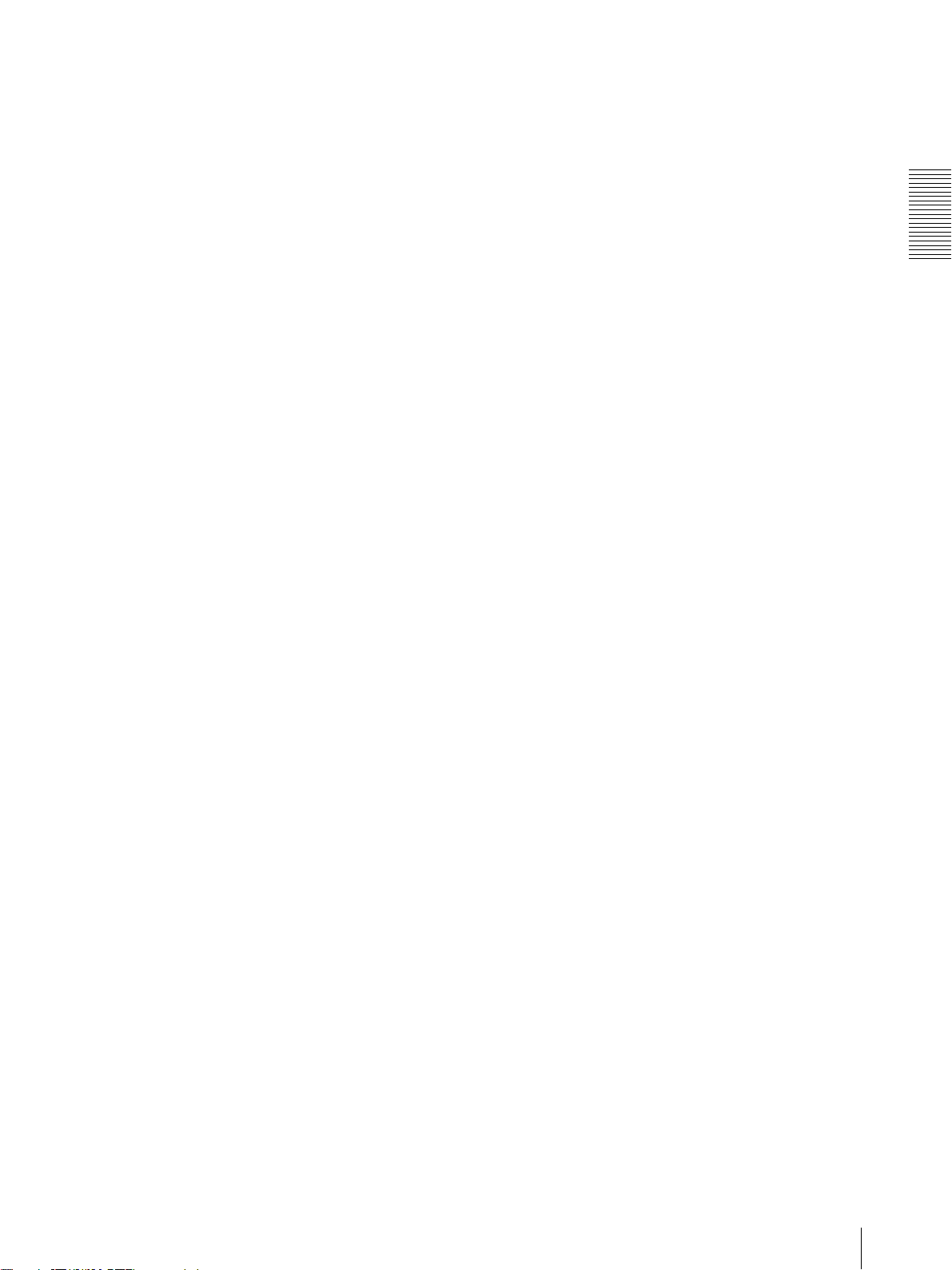
在电脑中使用防病毒软件等时
• 当您在电脑中使用防病毒软件、安全软件、个人
防火墙或反弹出窗口软件时,摄像机的性能可能
会下降,例如:显示影像的帧频可能会降低。
• 当您登录使用 JavaScript 的摄像机时,显示网
页。如果您在电脑中使用上述防病毒软件或其他
软件,网页显示的内容可能会受影响。
准备
使用网络浏览器操作摄像机
15
Page 16
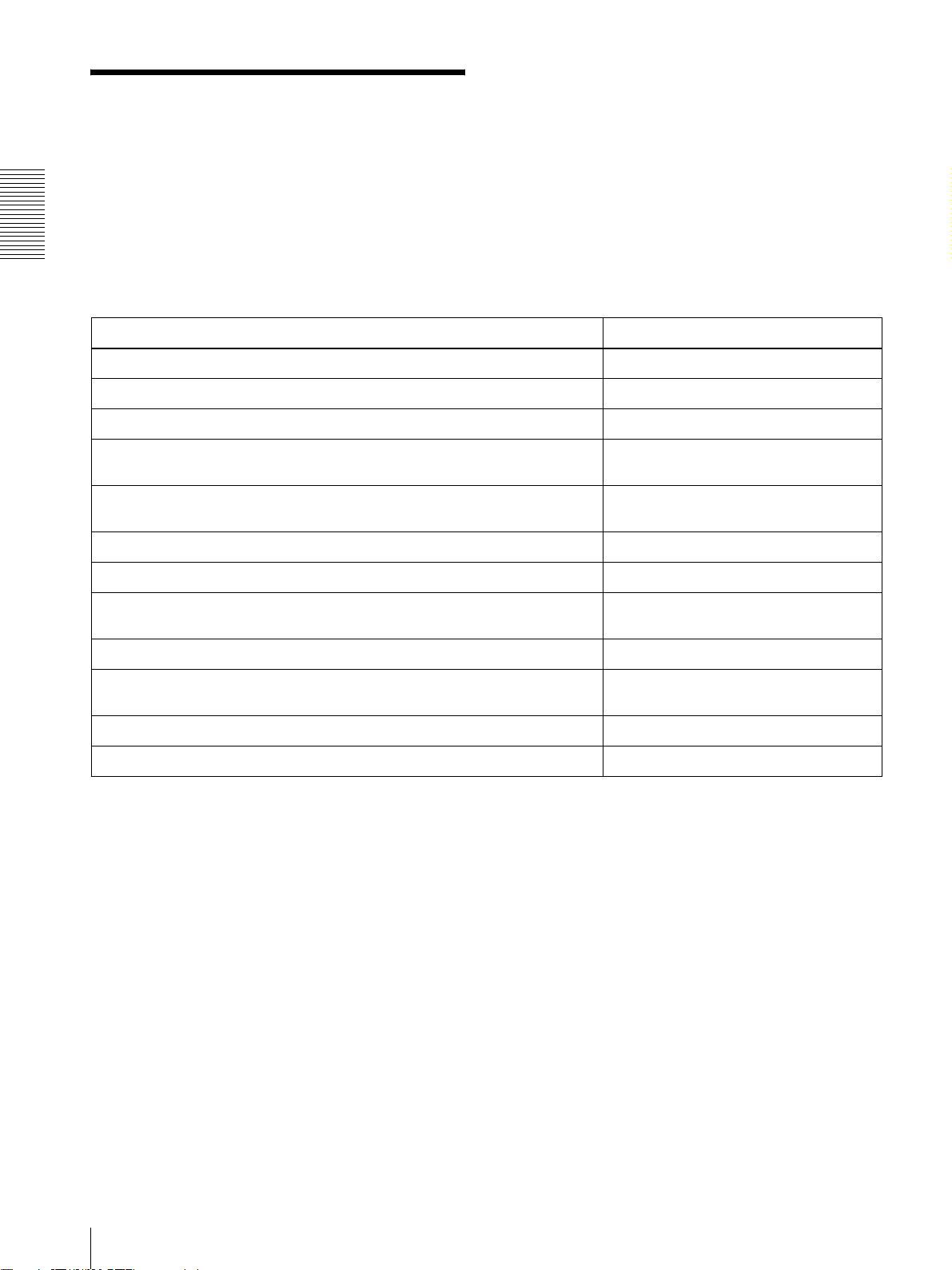
准备
管理员的基本配置
您只需以网络摄像机的初始登录,就可以监
视摄像机的图像。您也可以根据安装位置,网络条
件或摄像机的用途设定多种功能。
我们建议您在监视摄像机输出图像之前,先
配置下面的项目。
设置内容 Setting 菜单
根据安装位置翻转图像 (桌面或天花板)。 Image flip ( 第 37 页 )
设定摄像机发送图像的格式 (MPEG4 或 JPEG)。 Video mode ( 第 36 页 )
根据安装位置 (室内或室外)选择白平衡方式。 White balance ( 第 38 页 )
选择摄像机发送图像的亮度。 Exposure mode ( 第 38 页 )
选择摄像机发送图像的质量。 MPEG4 选项卡 ( 第 40 页 )
选择摄像机发送图像的尺寸。 Image size( 第 37 页 )
选择是否发送来自外部麦克风的音频。 Microphone (第 37 页)
将摄像机和计算机的日期和时间进行相同的设置。 Date & time 选项卡
对监视图像作为电子邮件附件发送功能进行设置。 e-Mail (SMTP)设置菜单 (第 48 页)
设定摄像机用户的访问权限。 User 设置菜单
预先设定观看的地方。 Preset position 设置菜单 (第 63 页)
准备全景影像。 制作全景影像 (第 77 页)
Brightness( 第 39 页 )
JPEG 选项卡 ( 第 40 页 )
(第 34 页)
(第 46 页)
16
管理员的基本配置
Page 17
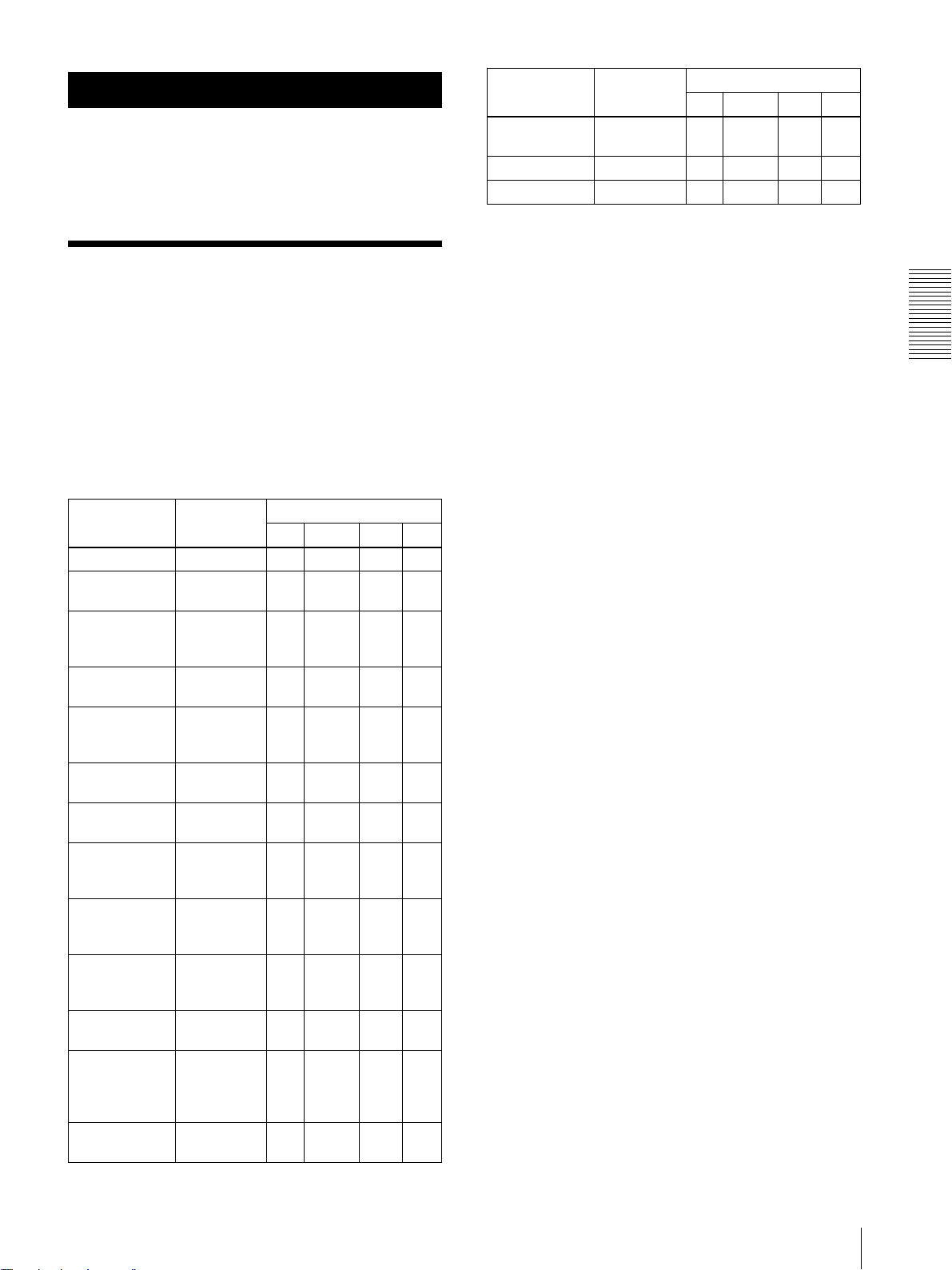
操作摄像机
操作摄像机部分介绍由网络浏览器监视摄像
机影像的方法。请使用 Internet Explorer 作为网
络浏览器。
摄像机的功能应该由管理员来设定。安装摄
像机请参阅第 30 页上的 “管理摄像机”。
功能
叫出 Preset 位
置
控制音频
控制设置菜单
z 可以使用的功能
- 不能使用的功能
Administrator
User
Full Pantilt Light View
zzz
zzzzz
z
-- --
--
Administrator (管理者)
和 User (用户)
本网络摄像机将登录的使用者分为
Administrator 和 User。
Administrator 可以使用摄像机的所有功能,
包括摄像机设置。User 可以使用的功能是监视摄像
机输出的图像和声音,并控制摄像机。Viewer
mode 设置对 User 的访问权限作出限制,并且 User
被分成四种类型。
每个类型的用户可以使用下面的功能。
功能
监视实况图像
查看日期和时
间
控制帧频 (只
在选择了 JPEG
方式时可用)
控制图像查看
尺寸
通过数字缩放
手段对图像进
行缩放
将静止图像保
存在计算机中
将图像发送到
FTP 服务器
将图像作为电
子邮件附件发
送
将图像录制在
摄像机的内存
里
控制摄像机主
机上 I/O 端口
的警报输出
切换日 / 夜功
能模式
切换 TCP/UDP
传输方式 (只
在 MPEG4 方式
中可用)
执行摇摄 / 倾
斜 / 变焦操作
Administrator
zzzzz
zzzzz
zz
zzzz
zzzz
zzzz
zz
zz
zz
zz
zz
z
zzz
Full Pantilt Light View
2)
2)
z
User
---
-
-
1)
-
---
---
---
---
---
---
--
1)可以在使用 Java applet viewer 时使用此功能。
2)使用 Java applet viewer 时,无法使用此功能。
管理员和用户的访问权限可以在第 46 页上的
Administrator 菜单上的 “设置用户- User 设置
菜单”中进行设定。
操作摄像机
Administrator (管理者)和 User (用户)
17
Page 18
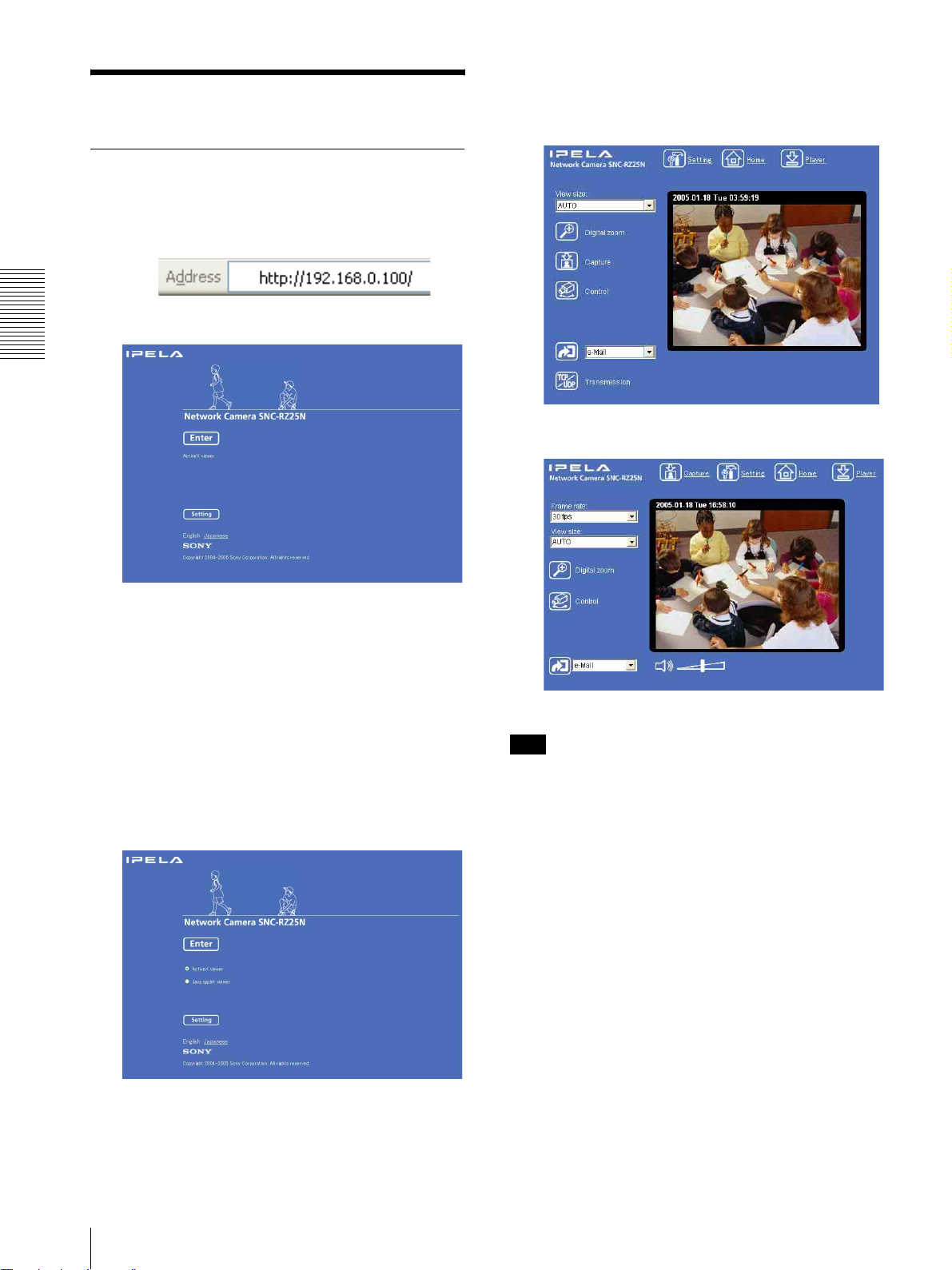
4
单击 Enter。
登录主页 - 欢迎画面
出现主浏览器。
ActiveX viewer 窗口 (MPEG4)
以用户登录
1
打开电脑中的网络浏览器输入您要监视的摄像
机的 IP 地址。
网络摄像机的欢迎画面显示在网络浏览器上。
操作摄像机
Java applet viewer 窗口
2
选择浏览器。
可使用的浏览器依据摄像机视频方式 ( 第 36
页)的不同而有所不同。
当视频方式被设定为 MPEG4 时,您只能选择
ActiveX viewer,而不能够选择其它浏览器。
(MPEG4 是默认设置。请参阅上面的步骤 1。)
当摄像机视频方式被设定为 JPEG,您可以选择
使用 ActiveX viewer 或 Java applet viewer。
有关详情,请参阅第 19 页上的 “关于浏览
器”。
当视频方式是 JPEG 时的欢迎画面
使用主浏览器控制摄像机。
注
如果欢迎画面启动不正确,可能是因为
Internet Explorer 的安全级别被设定为 Medium 或
更高级别。请参阅第 14 页上的 “若要正确显示欢
迎画面和主浏览器”并检查安全级别。
3
18
登录主页 - 欢迎画面
选择浏览器的语言。
单击欢迎画面底部的 English 或 Japanese。
Page 19

直接为管理员显示设置窗口
当管理员设定摄像机功能时,可以从欢迎画
面直接显示设置窗口。
1
在欢迎画面上选择浏览器语言。
单击欢迎画面底部的 English 或 Japanese。
2
单击欢迎画面上的 Setting。
出现下面的对话框。
3
输入管理者所需的用户名称和密码,然后单击
OK。
管理者的用户名称和密码默认值均设置为
“admin”。您可以在 Administrator 菜单 (请
参阅第 46 页)中的用户设置上更改这些设置。
在其它窗口中出现 Administrator 菜单。
当您准备第一次显示摄像机的主浏览器时
当您第一次使用 ActiveX viewer 登录网络摄
像机时 (单击 Enter 来进入主浏览器),会出现安
全警告。点击 Yes,安装 ActiveX Control
(ActiveX 控制器)。您可以通过 ActiveX Control
使用浏览器的所有功能。
Java applet viewer
当摄像机视频方式被设定为 JPEG 时,您可以
选择这个浏览器。其帧频低于 ActiveX viewer
(ActiveX 浏览器)。
只有当您安装了 Java 并且 Java (Sun)被启
用时,Java applet viewer 才可以使用。如果它不
能正常运行,请确认是否成功地安装了有效的 Java
版本并启动了 Java (Sun)。
有效版本 : Java 插件版本 1.6.0_01
确认 Java 版本
从 Internet Explorer 的菜单条中选择
Tools,然后选择 Internet Option 并单击
Advanced mode 选项卡。检查所显示的 Java(Sun)
的 Java 版本是否是上述所指定的版本之一。如果
没有显示 Java (Sun),说明没有安装 Java。您需
要安装 Java。
启用 Java 插件
请查阅 “Java (Sun)”中的 “Use JRE
1.6.0_01 for <applet> (需要重新启动)”。
操作摄像机
关于浏览器
根据 Administartor 菜单 (第 36 页)上
Camera 设置菜单中 Video mode 设置,您可以使用
下面的浏览器。
ActiveX viewer
此查看器可以在 MPEG4 和 JPEG 两种视频方式
中监视图像。
当您第一次使用主浏览器时,必须安装本浏
览器。
安装 Java 插件
从 Sun Microsystems,Inc. (升阳公司)主
页下载 Java 2 Runtime Environment,Standard
Edition (JRE),然后按照安装程序上的指示进行
安装。
注
• 如果在Internet Explorer的局域网络设置上击活
了 Automatic configuration,则可能不显示摄
像机影像。在这种情况下,请关闭 Automatic
configuration 并手动设置 Proxy 服务器。关于
设置 Proxy 服务器,请与网络管理员联系。
• 当您安装 ActiveX Control 时,应该以管理员身份
登录计算机。
提示
本软件的每个画面都优化为 Internet
Explorer 的显示字符尺寸 Medium。
登录主页 - 欢迎画面
19
Page 20
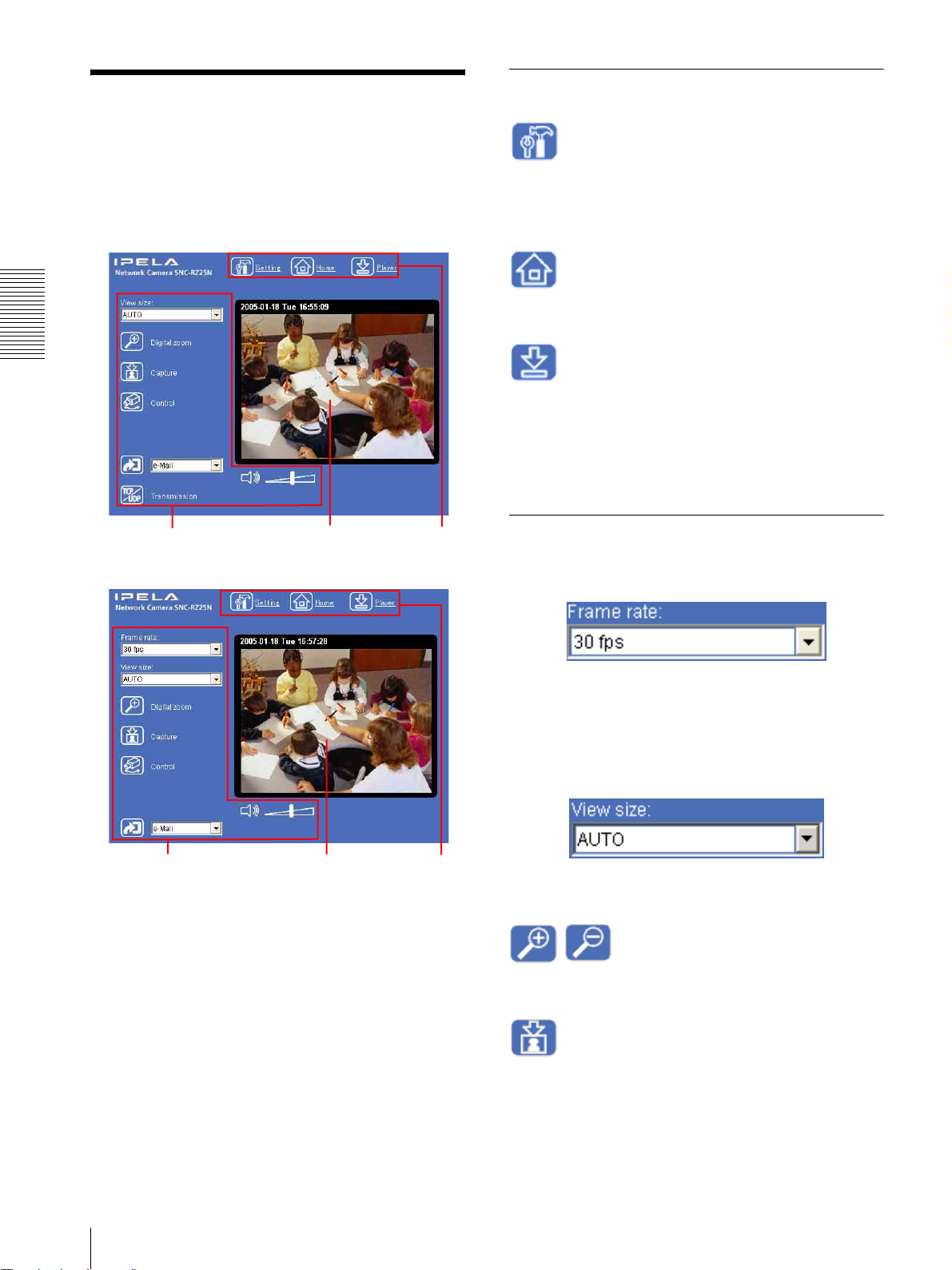
主浏览器的配置
这一部分说明主浏览器的各部分的功能和控
制。有关各部分或控制器的详细介绍,请参阅相关
的具体的说明页。
主浏览器
MPEG4 模式 *
主菜单
Setting
单击显示 Administrator 菜单。( 第 30 页 )
只有当您以管理员身份登录时,才能操作此
功能。
Home
显示欢迎画面。
操作摄像机
player”应用程序。SNC video player 可以使您用
计算机播放录制在摄像机上的视频 / 音频数据。
(参见第 76 页上的 “使用 SNC video player - 播
放录制在摄像机的视频或音频文件”。)
摄像机控制部分
JPEG 模式 *
监视器影像部分
主菜单
摄像机控制部分
Frame rate (帧频)
为 JPEG 时才会显示。)
Player
单击此按钮下载摄相机内置的 “SNC video
(只有当摄像机视频方式 (第 36 页)被设置
选择影像传输帧频。
View size
摄像机控制部分
* 有关 Video (视频)模式,请参阅 “Camera 设置菜单”(第 36
页)。
20
主浏览器的配置
监视图像部分
主菜单
选择显示的视图尺寸。( 第 22 页 )
Digital zoom
单击可以改变数字缩放的尺寸。( 第 23 页 )
Capture
单击此按钮捕获摄像机拍摄的静止图像并保
存在计算机里。( 请参阅第 23 页上的 “拍摄监视
影像”。)
Page 21
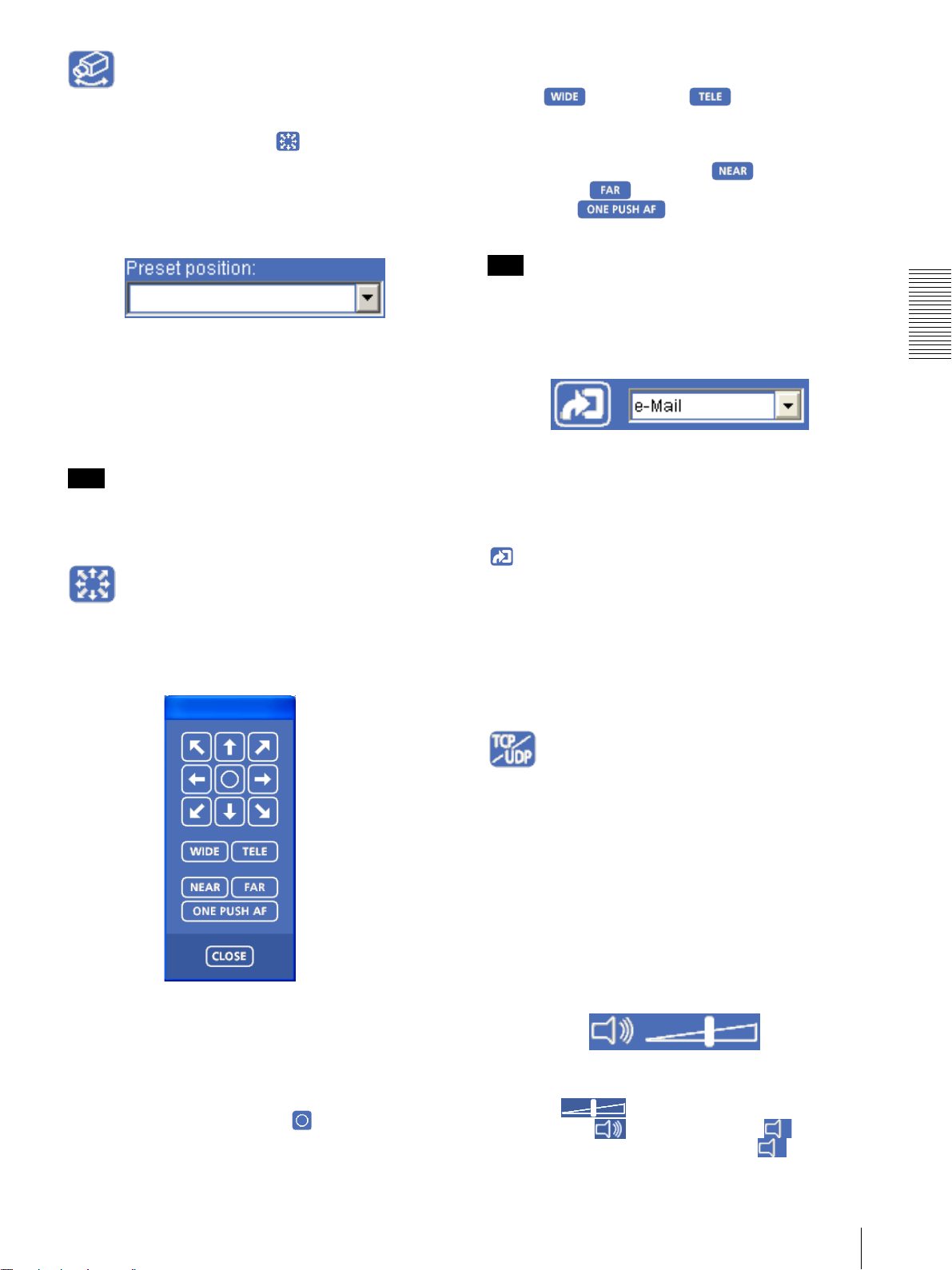
Control
单击此图标以使用 PanTilt 和 Zoom 功能操作
摄像机。
单击该按钮时,会出现 图标,然后您可以
从主浏览器控制 PanTilt 和 Zoom 功能。( 请参阅
“经由控制面板板操作”( 第 24 页 ))
Preset position
Zoom 控制
按 按钮放大,按 按钮缩小。
持续按住该按钮期间连续变焦。
Focus 控制
要对近处的物体对焦,按 。要对远处的
物体对焦,按 。
通过按 ,可将对焦调到最佳位
置。
注
要手动控制对焦,将 Camera 设置菜单的
“Focus mode”设定为 Manual。(第 37 页)
(仅在内存中存储有 1 个以上预设位置时显
示。)
从下拉列表选择 Preset position 名称。摄
像机会移动到您用 Preset position 菜单存储于内
存中的预设位置。
注
如果使用 Windows 2000,可能会以无法识别
的字符显示日语的预设位置名称。
控制面板图标
单击此图标显示如下控制面板。
控制面板
Trigger
( 只有当摄像机的 Viewer mode ( 第 46 页)
设置为 Full 并且一个或多个触发器在 Trigger 菜
单 (第 58 页)中被启用时,才会显示。)
从下拉列表中选择想要使用的功能并单击
。 所选功能被激活。 可选功能如下:
– 作为电子邮件附件发送静止影像文件 (第 27
页)
– 将静止影像文件发送给 FTP 服务器(第 27 页)
– 在内置存储器,CF 存储卡 (非附件)上记录
静止影像文件 (第 27 页)
– 切换警报输出的开 / 关 (第 28 页)
– 切换日/夜功能的开/关(第28页)
Transmission (切换 TCP/UDP 传输方
式)
(只有当摄像机视频方式 (第 36 页)被设置
为 MPEG4,并且您正在使用 ActiveX viewer 时才会
显示。)
操作摄像机
您可以控制摄像机的 PanTilt、Zoom 和
Focus。(第 24 页)
PanTilt 控制
单击您想要移动摄像机的方向的箭头按钮。
按住该按钮可连续移动摄像机。
要返回到中心位置,单击 按钮。
每次单击都会在 TCP 方式,UDP (单播)方式
和 UDP (多播)方式中切换视频 / 音频数据的传输
方式。( 第 29 页 )
最后一次选择的方式会被保存到计算机里,
并且会在下次启动时选择同一方式。
Volume
(只有当 Microphone (第 37 页)被设置为
On 时才会显示。)
拖动 图标条来调节声量。
当您单击 图标时,图标变成 并且音频
输出停止。要输出音频,请再次单击 。
主浏览器的配置
21
Page 22
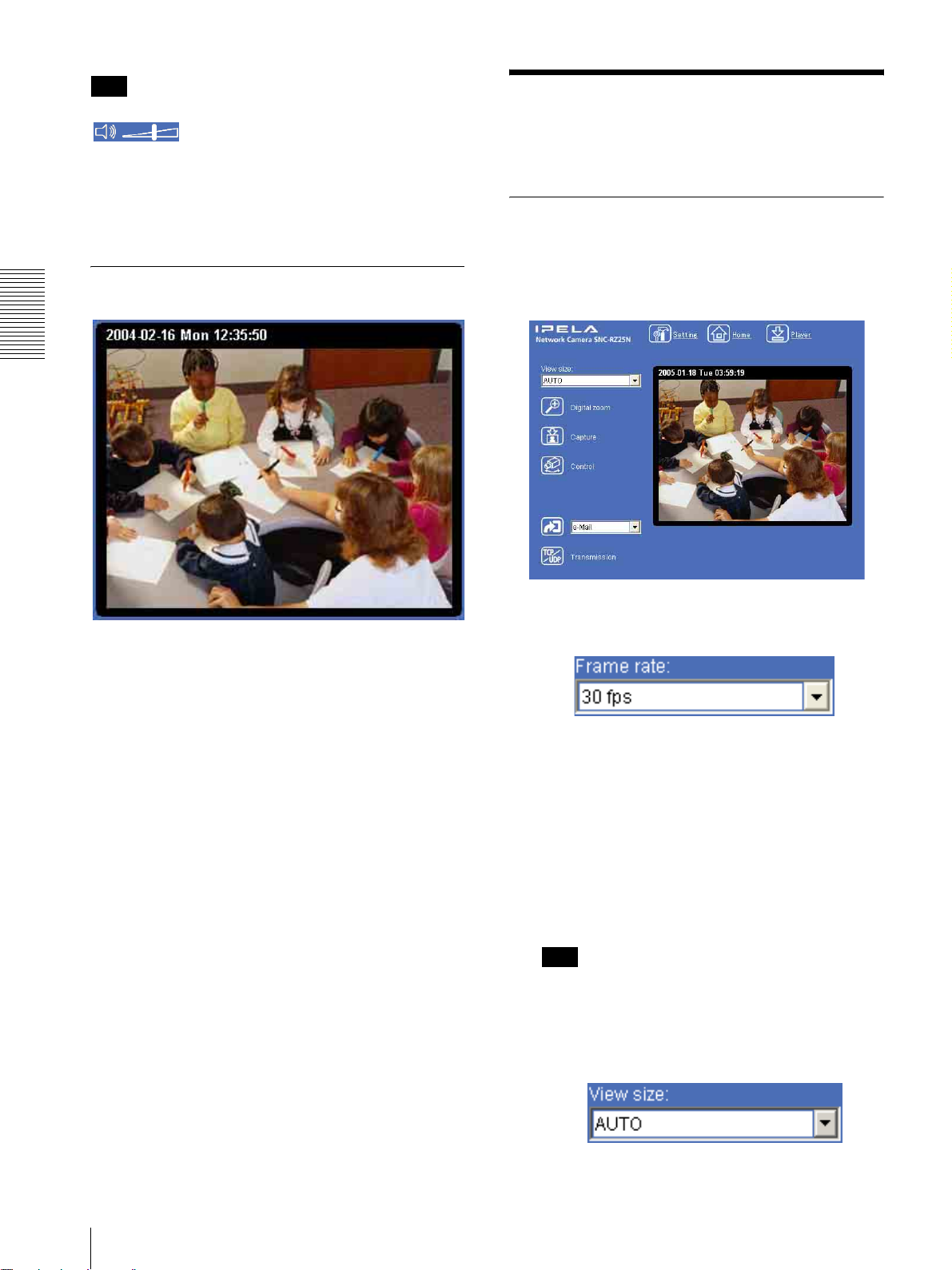
注
当使用 Java applet viewer 时,如果不出现
,可能由于 Audio codec 没有设为
G.711(64kbps) (第 38 页),或没有正确安装
Java。
如果要检查 Java 是否已被正确安装,请参见
第 19 页上的 “关于浏览器”的 “Java applet
viewer”。
监视图像
操作摄像机
控制监视器影像
您可以在主浏览器的监视窗口上监视摄像机
图像。
监视摄像机图像
1
在主页登录并显示主浏览器。
有关登录的方法,你可以参阅第 18 页上的
“作为用户登录”。
在此处显示摄像机拍摄的影像。日期和时间
显示在窗口顶部。
2
选择帧频(只在摄像机视频方式被设置为 JPEG
时)。
单击 Frame rate 列表框选择图像传输的
帧频。可以选择的帧频如下:
SNC-RZ25N
1, 2, 3, 4, 5, 6, 8, 10, 15, 20, 25, 30
SNC-RZ25P
1, 2, 3, 4, 5, 6, 8, 10, 15, 20, 25
“fps”是表示每秒钟传输的帧数的单位。
例如:如果您在 SNC-RZ25N 中选择 30 fps,图
像以连线的最大速度发送 (最大 30 fps)。
注
帧频选项显示可以传输的最大帧数。
实际传输帧数随网络环境和摄像机设置 (视野
尺寸和影像品质设置)而改变。
3
选择视图尺寸。
22
控制监视器影像
Page 23
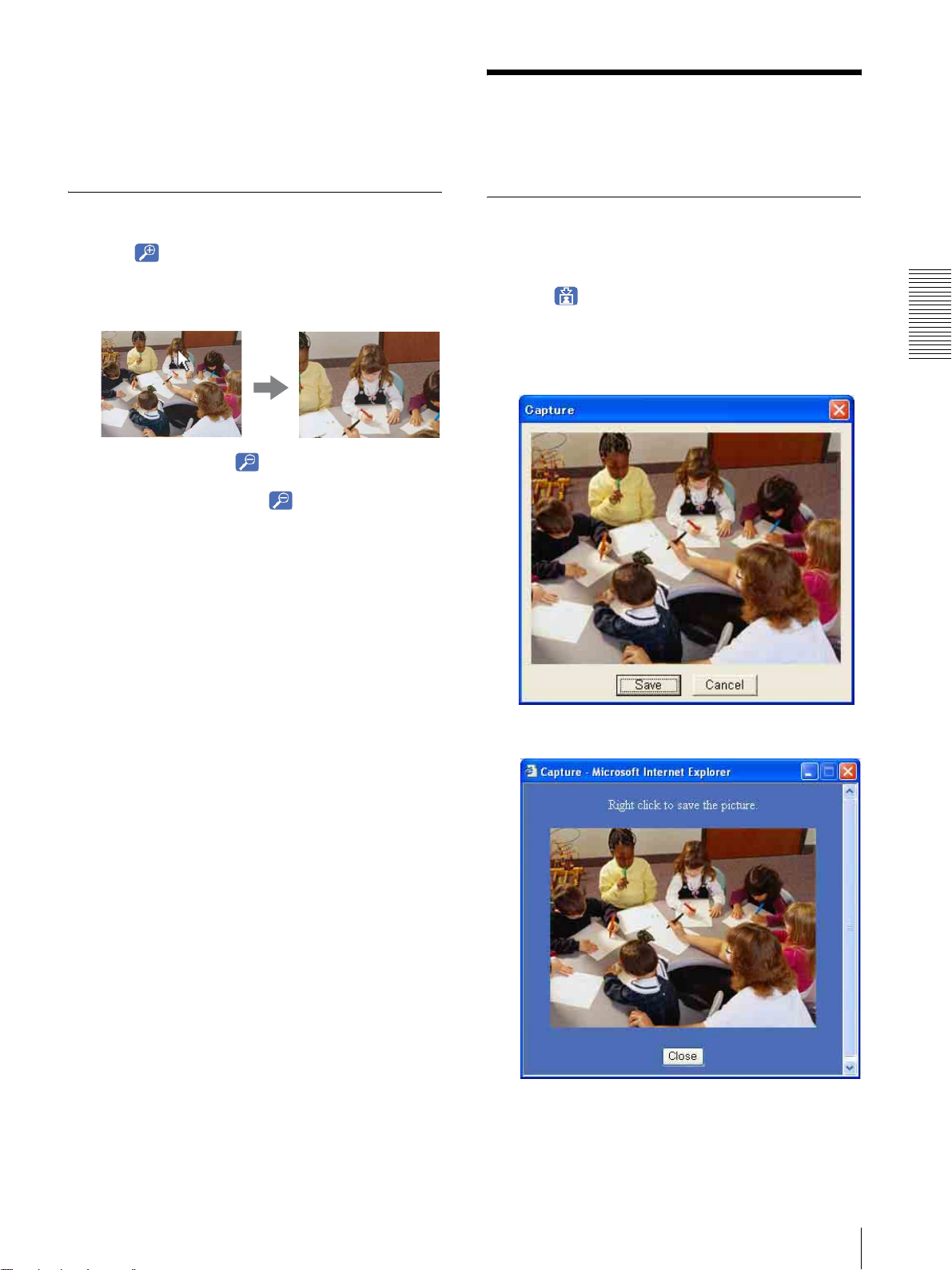
单击 View size 列表框,从 Auto、640 × 480、
320 × 240 和 160 × 120 中选择视图尺寸。
Auto 设置的视图尺寸由 “Camera 设置菜单”
上的 “图像尺寸”(第 37 页)中指定的图像
尺寸来确定。
拍摄监视影像
您可以拍摄监视图像作为静止图像,并保存
在计算机里。
放大监视图像
1
单击 数字缩放图标。
2
单击您想放大的点。
图像以单击点为中心,放大 1.5 倍左右。
数字缩放图标变成 。
3
如果想取消放大,单击 图标。
拍摄监视图像
1
对监视窗口中的摄像机图像进行监视。
2
单击 捕获图标。
您单击时的静止图像被捕获,并显示在监视窗
口中。
ActiveX viewer 窗口
操作摄像机
Java applet viewer 窗口
3
如果想取消此静止图像,单击 Cancel或 Close。
拍摄监视影像
23
Page 24
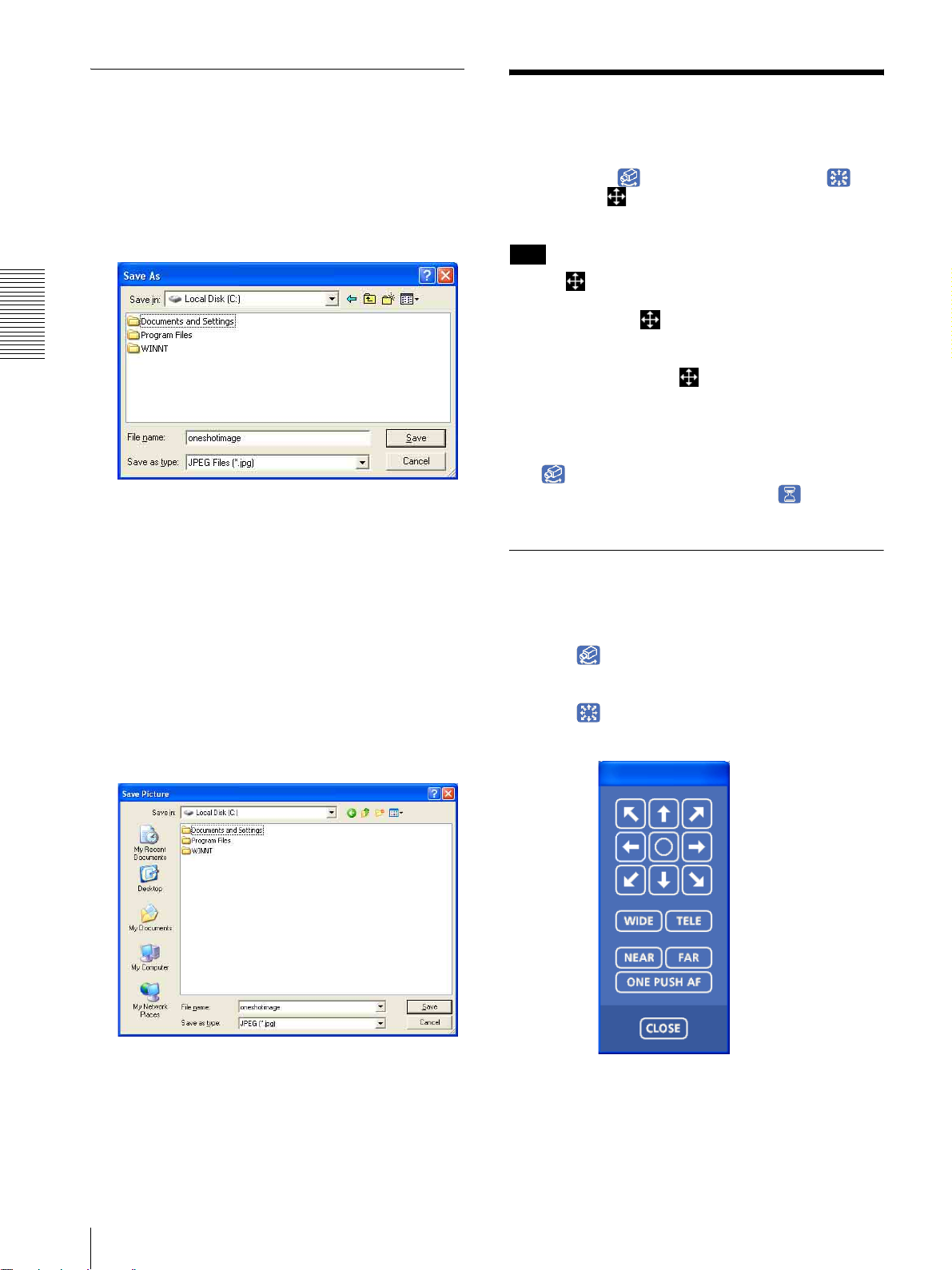
保存被捕获的图像
操作摄像机
ActiveX viewer 窗口
1
捕获监视图像。
2
单击 Save。
出现 Save As 对话框。
操作摄像机
3
选择 JPEG Files 或 Windows Bitmap Files 作为
Save as type。
4
在 File name 上键入文件名,并指定 Save in,
然后单击 Save。
您可以从主浏览器操作摄像机。
当您单击 控制图标时,显示切换至 控
制面板图标。 PanTilt 标记和 Preset 列表框显
示在窗口的右上角。
注
当 标记显示在窗口的右上角时,您可以使
用 Pan/Tilt 控制功能。如果在能够控制本功能时
执行了数字变焦, 标记会变为灰色,此时您无法
在监视窗口或全景窗口中控制摄像机,也无法用变
焦条控制变焦。
取消数字变焦后, 标记会变回为白色。
• 当没有存储预设位置时,不显示Preset position
列表框。
• 当 “System 设置菜单”的 Exclusive control
mode (专有控制模式)设定为 On 时,如果您单
击 控制图标,将显示操作权限的剩余时间。
如果您无法获得控制权限,会出现 等待时间
图标,并显示等待时间。
经由控制面板控制
您可以通过使用当前显示的监视影像用控制
面板操作摄像机的方向、Zoom 和 Focus。
Java applet viewer 窗口
1
单击 控制图标。
1
捕获监视图像。
显示控制面板图标。
2
单击鼠标右键显示菜单,然后选择 Save
Picture As...。
出现 Save Picture 对话框。
3
选择 JPEG 或 Bit map 作为 Save as type。
4
在 File name 上键入文件名,并指定 Save in,
然后单击 Save。
2
单击 控制面板图标。
显示控制面板。
3
使用显示的控制面板控制各个功能。
24
操作摄像机
Page 25
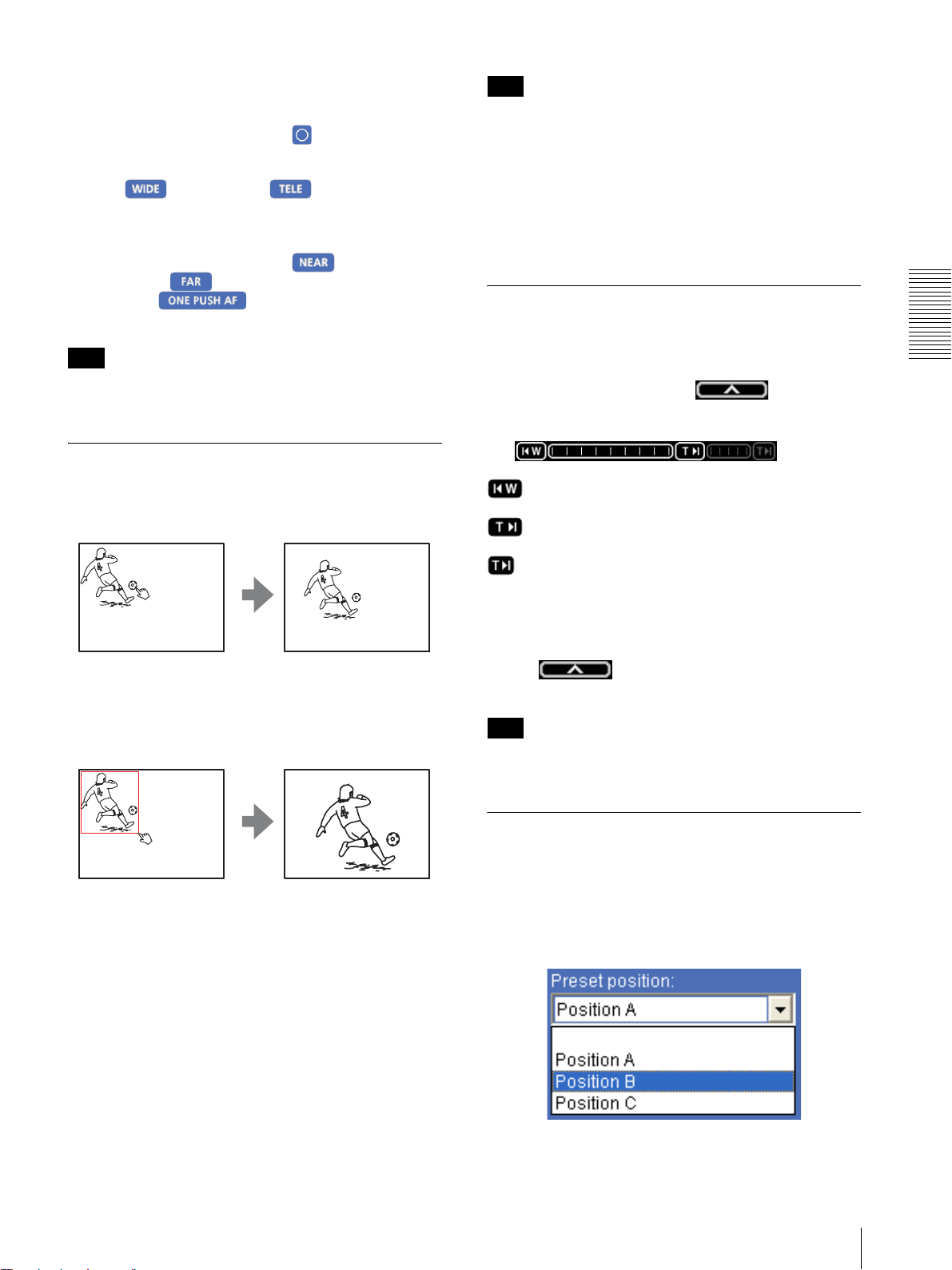
Pantilt 控制
单击您想要移动摄像机的方向的箭头按钮。
按住该按钮可连续移动摄像机。
要返回到中心位置,单击 按钮。
Zoom 控制
按 按钮放大,按 按钮缩小。持续
按住该按钮期间连续变焦。
Focus 控制
要对近处的物体对焦,按 。要对远处的
物体对焦,按 。
通过按 ,可将对焦调到最佳位
置。
注
要手动控制对焦,将 Camera 设置菜单的
“Focus mode”设定为 Manual。(第 37 页)
在监视窗口中控制摄像机
单击监视影像,摄像机会移动并使单击的部
分移动到显示的中心。
注
• 当Camera菜单中的Zoom mode设定为Full (请参阅
第 37 页 ) 时,指定区域的变焦会停止在光学变
焦的 TELE 一端尽头。如果您想利用数码变焦进
一步变焦,请再次指定区域。
• 当指定的区域被放大之后,其中心可能移动或影
像的某些部分可能超出监视器影像部分。在这种
情况下,点击您想移到中心的点或点击影像控制
部分上的箭头按钮。
通过摄像机的变焦条变焦影像
当您可以控制本功能时,窗口下面会显示变
焦条。
您可以通过单击变焦条指定要变焦的位置。
通过单击影像框下面的 图标可以显
示 / 非显示变焦条。
光学 WIDE 边缘图标:单击以将变焦移动到光
学 WIDE 边缘 (相同放大倍率)。
光学 TELE 边缘图标:单击以将变焦移动到光
学 TELE 边缘 (18 倍放大倍率)。
数字 TELE 边缘图标:单击以将变焦移动到数
字 TELE 边缘 (216 倍放大倍率)。
操作摄像机
在窗口上拖动鼠标会绘制一个红方框。如果
您拖动鼠标将您想要观看的位置包含进去,摄像机
的方向和变焦位置会移动到与红方框相符的范围
内。
关闭变焦条显示
当不打算使用变焦条时,单击全景影像窗口
下方的 关闭全景影像窗口,然后再次单
击该按钮关闭变焦条显示。
注
当 Camera 设置菜单的 Zoom mode 未设定为
Full 时,不显示数字区域的变焦条。
移动摄像机到预设位置
Preset position 列表框
从下拉列表中选择预设位置名称。然后摄像
机便会移动到您在 Preset position 设置菜单的内
存存储的预设位置。(第 63 页)
操作摄像机
25
Page 26
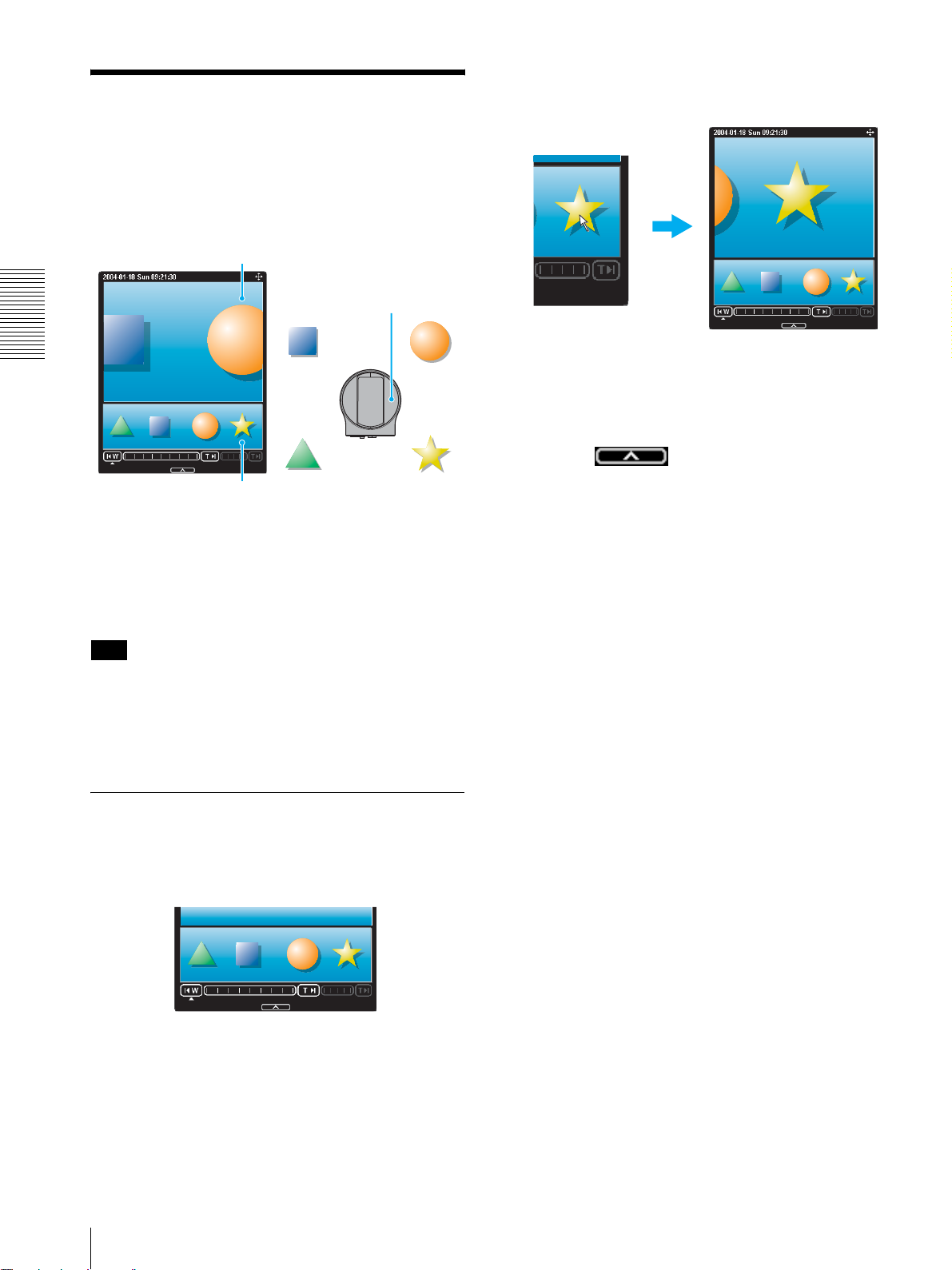
在全景影像上控制摄像机
当您有权限控制本摄像机时,会在监视器窗
口下面显示全景窗口。
在全景窗口中,摄像机周围 360°的景观将作
为一幅全景影像显示。当单击所显示的全景影像
时,摄像机会朝向被单击的区域。
监视器窗口
SNC-RZ25N/P
摄像机会移动到朝向单击位置的方向,并在监
视器窗口中显示该位置当前的影像。
单击您想要在全景
操作摄像机
影像窗口中观看的
位置。
将在监视器窗口中显示单击位
置的当前场景。
要关闭全景影像窗口时
当您不打算使用全景影像时,单击全景影像
窗口下方的 以关闭全景影像窗口。
全景影像框
要制作全景影像时
使用附带的 “SNC panorama creator”制作
全景影像。
详情请参阅第 77 页。
提示
全景影像是当您使用 “SNC panorama
creator”制作全景影像时从所拍摄的影像转换成
的静止影像。
当摄像机移动位置或摄像机周围的布局发生
变化时,请重新制作全景影像。
令摄像机朝向指定的位置
1
使用 “SNC panorama creator”制作全景影像
并显示该影像。
2
单击您想要在全景影像窗口中观看的位置。
26
在全景影像上控制摄像机
Page 27
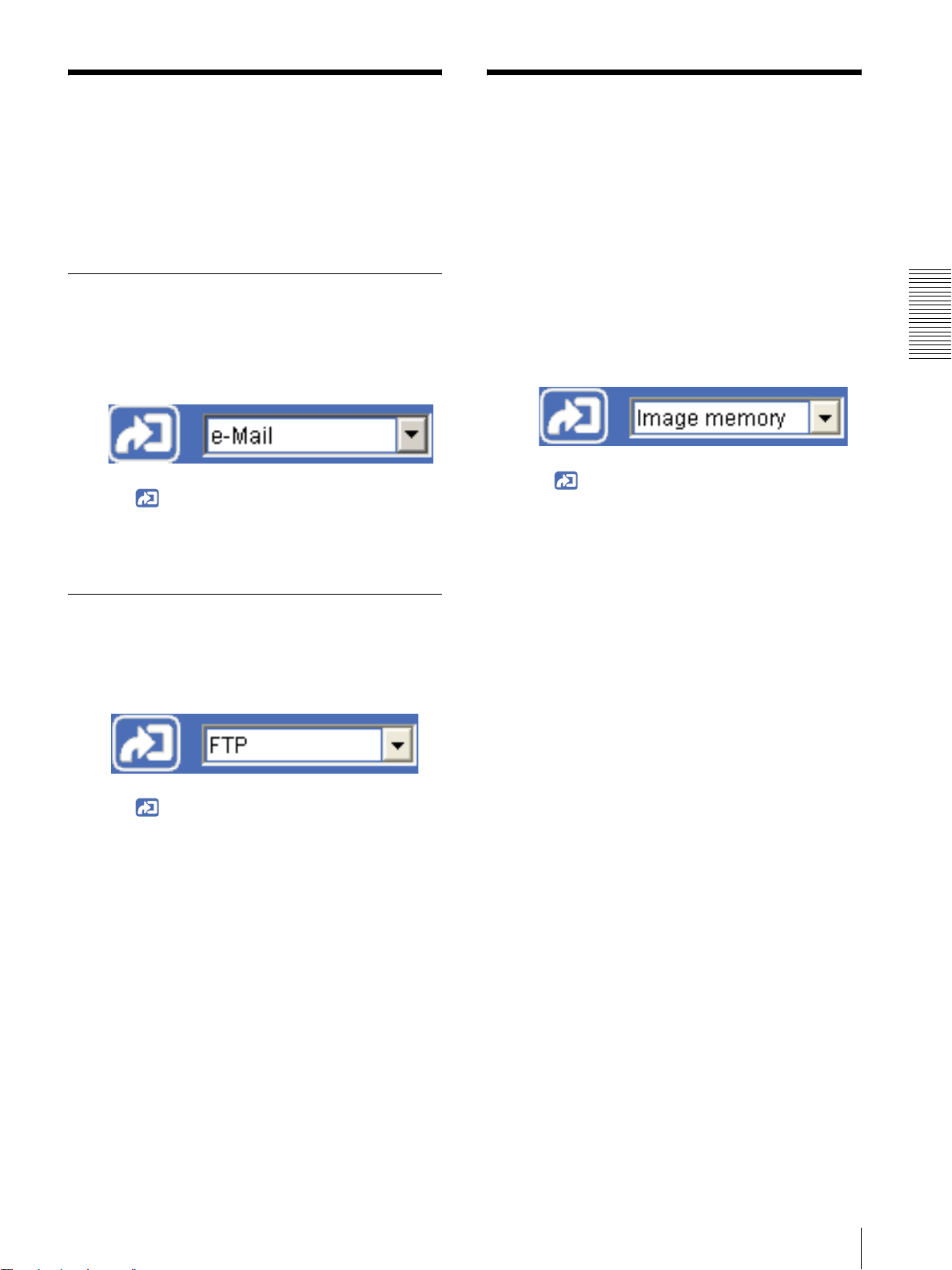
发送图像文件
将静止图像录制在摄像机
您可以将捕获的静止图像作为电子邮件附件
发送,或者发送给 FTP 服务器。
如果要使用此功能,您需要启用 e-Mail
(SMTP)或 FTP client,并且在 Administrator 菜
单 (第 58 页)的触发器设置菜单中正确设定地
址。
通过电子邮件发送监视图像
1
对监视窗口上的图像进行监视。
2
从触发器列表框中选择 e-Mail。
3
单击 。
您单击时的静止图像被捕获,然后图像文件作
为电子邮件附件被发送到您已经设定的邮件地
址。
的内存中
您可以捕获摄像机图像作为静止图像,然后
将静止图像录制在摄像机的内存中。“Memory (内
存)”包括 Built-in memory 和 CF memory card,
您可以在设置窗口中选择两者之一。
如果要使用此功能,您需要启用 Image
Memory,并且在 Administrator 菜单 (第 59 页)
的 Trigger 设置菜单中设定图像内存的具体设置。
1
对监视窗口上的图像进行监视。
2
从触发器列表框中选择 Image memory。
3
单击 。
您单击时的静止图像被捕获,然后图像文件被
录制在摄像机的内置内存中。
操作摄像机
将监视图像发送给 FTP 服务器
1
对监视窗口上的图像进行监视。
2
从触发器列表框中选择 FTP。
3
单击 。
您单击时的静止图像被捕获,然后图像文件被
发送给 FTP 服务器。
发送图像文件 / 将静止图像录制在摄像机的内存中
27
Page 28

控制警报输出 1、2
控制 Day/Night 功能
您可以设定 Alarm output 1、2 为开启 On
(短路)和关闭 Off (开路)。
为了使用此功能,您需要在 Administrator
菜单 (第 59 页)上 Trigger 设置菜单中启用
Alarm output1 或 Alarm output2。
1
对监视窗口上的图像进行监视。
2
从触发器列表框中选择Alarm output1或Alarm
output2。
操作摄像机
3
单击 。
每次单击都会使警报输出在 On (短路)和 Off
(开路)之间进行切换。
提示
把外围设备连接到摄像机 I/O (输入 / 输出)
端口的警报输出处,请参阅附属的安装手册。
您可以控制 Day/Night 功能的 On (夜晚模
式)和 Off (白天模式)。要使用本功能时,您需
要在 Administrator 菜单上的 Trigger 设置菜单中
启动 Day/Night 功能 (第 59 页)。
1
对监视窗口上的图像进行监视。
2
从触发器列表框中选择 Day/Night。
3
单击 。
每次单击都会使 Day/Night 在 On (夜晚模式)
和 Off (白天模式)之间进行切换。
28
控制警报输出 1、2 / 控制 Day/Night 功能
Page 29

切换 TCP/UDP 传输方式
您可以选择 TCP 或 UDP 作为视频 / 音频数据
的通信端口。
当视频方式 (第 36 页)被设置为 MPEG4 并且
使用 ActiveX viewer 时,可以使用此功能。
注
UDP(Multicast): 当多播流 ( 第 36 页)被启用
On 时,您可以选择此项。当 UDP
(Multicast)被选择作为传输端口时,视频 /
音频传输采用 RTP (实时传输协议)和 UDP 多
播技术。通过选择此项,摄像机的网络传输负
载被减轻。如果在摄像机和计算机之间安装有
对多播没有反应的路由器或防火墙,则可能不
能正确地播放视频 / 音频。在这种情况下,选
择 TCP 或 UDP (Unicast)。
• 当您的计算机使用个人防火墙软件或防病毒软件
时,可能无法正常操作此功能。此种情况下,请
停用这些软件或选择 TCP 模式。
• 如果您正在使用 Windows XP Service Pack 2 或
Windows Vista,请停用 Windows Firewall 功
能。有关详细说明,请参见第 10 页上的 “当使
用 Windows XP Service Pack 2 时”中的 “配置
Windows Firewall”部分或第 12 页上的 “当使
用 Windows Vista 时”中的 “配置 Windows
Firewall”部分。
1
显示主浏览器。
2
单击 TCP/UDP 传输选择图标。
出现传输方式选择对话框。
4
单击 OK 关闭这个对话框。
如果您不想更改传输设置,单击 Cancel。
操作摄像机
3
单击下面按钮之一:TCP、UDP (Unicast)或
UDP (Multicast)。
TCP: 通常选择此项。
当 TCP 被选择作为通信端口时,视频 / 音频通
信采用 HTTP 通信协议。
HTTP 是用来阅读常规网页的协议。
在能够阅读网页的环境中,您可以通过选择
TCP 端口来欣赏视频或音频文件。
UDP(Unicast):当UDP (Unicast)被选择作为
通信端口时,视频 / 音频通信采用 RTP (实时
传输协议)通信协议。因为 RTP 是运行视频 /
音频数据的协议,所以播放视频 / 音频时比选
择 TCP (HTTP)时更为流畅。如果在摄像机和
计算机之间安装有防火墙,或者由于网络环境
的原因,在选择 UDP (Unicast)时,可能不
能正确地播放视频 / 音频。在这种情况下,选
择 TCP。
切换 TCP/UDP 传输方式
29
Page 30

出现 Administrator 菜单。
管理摄像机
管理摄像机部分介绍如何由管理者设置摄像
机功能。
监视摄像机影像,请参阅第 17 页上的 “操作
摄像机”。
这个部分说明 Administrator 菜单的基本操
作和每一选项。
有关菜单选项显示的注意事项
在本机的设置菜单中,以灰色字体显示当前
无法选择的选项。
当改变设置时,会自动显示当前可以选择的
选项。
管理摄像机
Administrator 菜单的基
按照下面的步骤进行操作也可以显示
Administrator 菜单。
1 在欢迎画面中单击 Enter 显示主浏览器。
2 在主浏览器中单击 。
3 输入管理员的用户名和密码。
本操作
4
在 Adminstrator 菜单中,您可以根据用户的
状况设定所有功能。
单击欢迎画面中的 Setting 或主浏览器中的
按钮显示 Administrator 菜单。
单击 Administrator 菜单左侧的菜单名称 (例
如:System)。
出现被单击的设置菜单。
举例:System 设置菜单
Administrator 菜单的设置方法
1
在主页上登录并显示欢迎画面。
可以在第 18 页 “以用户登录”上学习如何登
录。
2
在欢迎画面上选择浏览器语言。
单击欢迎画面底部的 English 或 Japanese。
3
在欢迎画面中单击 Setting。
出现身份验证对话框。输入管理员的用户名和
密码。
用户名 “admin”和密码 “admin”是管理员
身份的出厂设置。
30
Administrator 菜单的基本操作
Page 31

5
选择设置菜单上的选项卡,并且设定选项卡上
每一设置选项。
举例:“System”设置菜单 “Date & time”选
项卡
请参阅第 31 到 62 页获取有关设置菜单选项卡
和设置选项的详细信息。
Administrator 菜单的配置
System
显示 System 设置菜单。
( 第 33 页上的 “配置系统 - System 设置菜
单”)。
管理摄像机
6
进行设置之后,单击 OK。
设置内容生效。
单击 Cancel 取消设置值并恢复以前的设置。
设置菜单的通用按钮
下面这些按钮将显示在设置菜单上。每个设
置菜单中按钮的作用都相同。
单击这个按钮以确认设置。
单击这个按钮使设置无效,并返回以前设置。
有关菜单的一般注意事项
• 在设置菜单上更改某项设置后很快要关闭电源
时,在立即关闭摄像机电源之前请等待至少 10
秒钟。
如果您立即关闭电源,改变的设定可能不能被正
确存储。
• 如果在观看主浏览器期间改变摄像机设置,某些
设置将不会被还原。 要在开启状态下的主浏览器
上反映变化时,单击网络浏览器的 Refresh。
Camera
显示用于设定摄像机图像和音频的 Camera 设
置菜单。( 第 36 页上的 “设定摄像机的图像和音
频 - Camera 设置菜单”)
Network
显示用于设置网络连接的 Network 设置菜单。
( 第 41 页上的 “配置网络 - Network 设置菜单”)
User
显示用于登录的用户名和密码的 User 设置菜
单。(第 46 页上的 “设置用户 - User 设置菜
单”)
Security
显示用于指定允许哪一个计算机连接摄像机
的 Security 设置菜单。( 第 47 页上的 “安全设置
- Security 设置菜单”)
e-Mail (SMTP)
显示用于发送电子邮件的 e-Mail (SMTP)设
置菜单。( 第 48 页上的 “通过邮件发送图像 - eMail (SMTP)设置菜单”)
FTP client
显示用于发送图像文件给 FTP 服务器的 FTP
client 设置菜单。( 第 50 页上的 “发送图像给
FTP 服务器 - FTP client 设置菜单”)
Administrator 菜单的基本操作
31
Page 32

Image memory
显示用于将视频 / 音频文件录制在本机内置
内存中的 Image memory 设置菜单。( 第 53 页上的
“在内存中记录影像 - Image memory 设置菜单”)
FTP server
显示用于设定本机的 FTP 服务器功能的 FTP
server 设置菜单。
( 第 56 页上的 “从摄像机下载图像 - FTP
server 设置菜单”)
Alarm output
显示用于摄像机警报输出端口的 Alarm
output 设置菜单。( 第 57 页上的 “设定警报输出
- Alarm output 设置菜单”)
Trigger
显示 Trigger 设置菜单,用于当您单击主浏
览器中的触发器按钮时的操作。( 第 58 页上的
“从 Viewer 画面设定操作 - Trigger 设置菜单”)
Preset position
显示 Preset position 设置菜单,以注册您想
要保存的位置。
在注册的位置之间循环的 “巡视功能”也在
此设定。( 第 63 页上的 “保存摄像机位置和动作
- Preset position 设置菜单”)
Serial
显示 Serial 设置菜单,以经由外部串行端子
与外部设备通信。( 第 65 页上的 “使用外部设备
传输使用外部串行端子 - Serial 设置菜单”)
DDNS
显示在 DDNS 服务中注册和改变 *DDNS 设置菜
单。 ( 第 66 页上的 “使用 DDNS 服务 - DDNS 设置
菜单”)
* DDNS: 动态域名服务
管理摄像机
Schedule
显示 Schedule 设置菜单,用于 FTP 客户端功
能,电子邮件 (SMTP)功能,图像内存功能,警报
输出功能,等等。( 第 60 页上的 “设置时间表 Schedule 设置菜单”)
Alarm buffer
显示 Alarm buffer 设置菜单,用于警报检测
录制图像和音频的缓冲器。( 第 61 页上的 “设置
警报缓冲器 - Alarm buffer 设置菜单”)
Motion detection
显示 Motion detection 设置菜单,用于摄相
机内置的动作检测功能。( 第 62 页上的 “设定动
作检测功能 - Motion detection 设置菜单”)
32
Administrator 菜单的基本操作
Page 33

配置系统 - System 设置菜单
当您单击 Administrator 菜单上的 System,
出现 System 设置菜单。
使用此菜单进行软件的主要设置。
System 设置菜单由五个选项卡组成:
System,Date & time,Initialization,System
Log 和 Access Log。
System 选项卡
您可以显示喜好的主页。通过使用随机光盘
上的 “Custom Homepage Installer”,将 HTML 文
件存储在的闪存中。
有关 Custom Homepage Installer 的使用信
息,请参阅第 79 页。
1
选择 User Setting /user/。
2
在“Selected memory”中选择 Flash memory。
3
在文本框中键入 HTML 文件的路径,最多 64 个字
符。
[使用CF卡时]
将预先准备的主页的 HTML 文件写入推荐的 CF
卡中,然后以如下操作改变 “Default URL”设
置。可以使用独自的网页。
关于验证卡,请与您授权的 Sony 代理商联
系。
1
选择 User Setting /user/。
2
将含有您独自网页的 HTML 文件的 CF 卡插入摄像
机的 CF 卡插槽。
管理摄像机
Title bar name
在标题栏输入最长为 32 个字符的名称。在此
键入的字符被显示在网络浏览器的标题条上。
Welcome text
在欢迎画面用 HTML 格式输入最多 1024 字符
的文本。用 <BR> 标签作为换行符。(一个换行符相
当于 2 个字符。)
Serial number
显示摄像机序列号码。
Software version
显示摄像机的软件版本。
Default URL
选择当您在网络浏览器的地址框中输入摄像
机的 IP 地址时显示的主页。
显示摄像机内置主页
选择 /index.html。
显示您的个人主页
[ 使用闪存时 ]
3
在 “Selecting Root directory (选择根目
录)”中选择 A-slot。
4
在文本框中输入您想要显示的网页的路径。
(最多 64 个字母和数字)
提示
即使当您选择 User Setting /user/ 时,也可
以通过在网址浏览器地址框内键入下面的网址来显
示摄像机内部的主页。
例如:当摄像机的 IP 地址被设定为
192.168.0.100 时
http://192.168.0.100/en/index.html
Exclusive control mode (专有控制模式)
控制操作摄像机的 PanTilt、Zoom 和其它功
能的权限。
当选择 Off 时,多个用户可以同时控制
PanTilt 和 Zoom。当多个用户同时控制这些功能
时,最后一项操作优先于其它操作。
当选择 On 时,只有一个用户能够进行控制。
在 “Operation time”中设定一个用户的操作时
间。如果一个用户试图在另一个用户操作期间进行
操作,将由“Operation time”和“Maximum wait
number”的设置控制权限。
Operation time (操作时间)
设定一个用户具有控制权限的时间。可选范
围为 10 至 600 秒。当 “Exclusive control
mode”设为时 On,本设置有效。
配置系统 - System 设置菜单
33
Page 34

Maximum wait number (最大等候数)
设定在一个用户操作期间可以等候轮到自己
的控制权限的用户人数。可选范围为 0 至 10 秒。
当 “Exclusive control mode”设为时 On,本设置
有效。
注
• 要使用 Exclusive control mode 时,务必要首先
正确设定摄像机和所连接计算机的日期和时间。
• 要使用 Exclusive control mode 时,请不要停用
浏览器的 Cookie。当停用 Cookie 时,无法使用
此模式。
• 当改变 Exclusive control mode 设置时,单击浏
览器上的 Refresh 以反映打开主浏览器画面时的
变化。
Date & time 选项卡
PTZ mode
使用 8 方向箭头按钮选择摇摄 / 倾斜控制模式 (第
21 页)并使用 TELE/WIDE 按钮选择变焦控制模式
(第 21 页)。
管理摄像机
选择 Normal 或 Step。
Normal:当您点击鼠标按钮时,摄像机开始摇摄、
倾斜或变焦操作,在您按下鼠标按钮期间,将
持续进行操作。要停止操作时,释放鼠标按钮。
Step:每次点击鼠标按钮时,摄像机移动 (摇摄、
倾斜或变焦)。如果您持续按住鼠标按钮 1 秒钟
以上,操作模式将暂时改变为 Normal。当您释
放鼠标按钮时,摄像机操作停止并恢复 Step 模
式。
当您选择 Step 时,可以选择 Pan/Tilt level
和 Zoom level。
Pan/Tilt level: 通过单击一次 8 方向箭头按钮在
1 至 10 之间选择摄像机的摇摄 / 倾斜转变等
级。 选择 10 时可实现最大的转变范围。
Zoom level: 通过单击一次 或 ,在 1 至
10 之间选择摄像机的变焦转变等级。 选择 10 时
可实现最大的转变范围。
OK/Cancel
请参阅第 31 页上的 “设置菜单的通用按
钮”。
Current date & time
显示在摄像机上设置的日期和时间。
注
在您购买摄像机之后,请一定确认摄像机的
日期和时间,并且根据需要进行设定。
PC clock
显示在您的电脑上设置的日期和时间。
Date & time format
从下拉列表中选择要显示在主浏览器上的日
期和时间格式。
您可以选择下列三种格式之一:yyyy-mm-dd
hh:mm:ss (年 - 月 - 日 时:分:秒),mm-dd-
yyyy hh:mm:ss (月 - 日 - 年 时:分:秒),和
dd-mm-yyyy hh:mm:ss (日-月-年 时:分:
秒)。
Adjust
选择来设定日期和时间。
Keep current setting: 当您不想设定日期和时间
时选择此项。
Synchronize with PC: 当使摄像机与计算机的日期
和时间同步时选择此项。
Manual setting: 当您想手动设定摄像机和日期和
时间时选择此项。
从每个下拉式列表中选择年、月、日、小时、
分、秒的后两位。
Synchronize with NTP: 当使摄像机与 NTP (网络
时间协议)服务器的日期和时间同步时选择此
项。设定 NTP server name 和 Interval。
34
配置系统 - System 设置菜单
NTP server name
输入最长为 64 个字符的 NTP 服务器的主机名
称或 IP 地址。
Page 35

Interval
根据 NTP server 的时间,在 1 和 24 小时之间
选择时间间隔,以调节摄像机的时间。设置的时间
间隔只是一个指导,并不表示确切的时间。
注
由于网络环境的原因,设置时间可能不是准
确时间。
OK 时,摄像机上的网络指示灯灯开始闪烁。当默认
设置的调节完成时,摄像机自动重新启动。在摄像
机重启之前,不要关闭摄像机。
提示
一边按下摄像机上的复位开关,一边接通本
机电源,也可以将摄像机复位到出厂设置。有关详
细信息,请参阅随机附带的安装手册。
Time zone
在摄像机安装的地区设置与格林威治标准时
间的时差。
从下拉式列表中选择摄像机安装地区的时区。
Automatically adjust clock for daylight
saving time changes
当您选择此项时,根据被选时区的夏令时自
动调节时钟。
注
如果 Time zone 上选择的时区与计算机上设定
的时区不同,会使用时差调节时间并作为摄像机的
设置。
OK/Cancel
请参阅第 31 页上的 “设置菜单的通用按
钮”。
Initialize 选项卡
Backup setting data
在文件中保存摄像机的设置数据。
点击 Save,按照网络浏览器上的说明,指定
文件夹并保存摄像机的设置数据。出厂时预置的文
件名为 “snc-rz25.cfg.”。
Restore setting
装入存储的摄像机设置数据。
点击 Browse 并选择存储设置数据的文件。然
后,点击 OK,根据装入的数据调节摄像机并重新启
动摄像机。
注
• 即使应用了 Restore 设置,Network 设置菜单(第
41 页 ) 中的有些项目也不能被恢复。
• 无法使用 Backup setting data 或 Restore
setting 存储或恢复下述项目。
– 使用 SNC panorama creator 记录的全景影像
– 使用 Custom Homepage Installer 制作的主页
Delete user setting URL
通过按 Delete,可以删除用 Custom
Homepage Installer 记录在摄像机闪存上的主页
(第 79 页)。
管理摄像机
Reboot
重新启动摄像机。
单击 Reboot,并显示“The SNC-RZ25N/RZ25P
will be rebooted. Are you sure?”。单击 OK 重新
启动摄像机。重新启动需要大约两分钟。
Factory default
把摄像机重新设置为出厂设置。
单击 Factory default,显示 “Set up data
will be initialized. Are you sure?”。当 您 单 击
Delete panorama image
通过按 Delete,可以删除用 SNC panorama
creator 记录在摄像机上的全景影像 (第 77 页)。
Firmware upgrade
当升级摄像机软件时使用此项。单击 Browse
并指定要升级的文件,然后单击 OK。显示
“Upgrade firmware? Are you sure?”。单击 OK 然
后升级开始。完成后摄像机重新启动。
注
• 请仅使用本摄像机专用的升级文件。否则可能会
出现问题。
• 在升级完成之前,不要关闭摄像机。
配置系统 - System 设置菜单
35
Page 36

System log 选项卡
设定摄像机的图像和音频
-
Camera 设置菜单
当您在 Administrator 菜单上单击 Camera
时,出现 Camera 设置菜单。
使用此菜单设定摄像机的功能。
Camera 设置菜单包括五个选项卡:Common、
Picture、MPEG4、JPEG 和 Reset。
Common 选项卡
System log
摄像机的软件活动数据被保存在这个文件里。
管理摄像机
其中包含发生问题时有助于解决问题的数据。
单击 Reload 重新装入最新的数据。
Access log 选项卡
Access log
显示摄像机的存取记录。
单击 Reload 重新装入最新的数据。
Video mode
选择摄像机图像的输出格式。
可以选择 MPEG4 或 JPEG。
Unicast streaming
当在主浏览器中用 TCP/UDP 传输切换图标选
择了 UDP (Unicast)时,在此指定视频数据和音
频数据使用的传输端口号。
Video port number: 指定视频数据使用的传输端口
号。初始设置是 50000。从 1024 到 65534 中指
定一个偶数。
Audio port number: 指定音频数据使用的传输端口
号。初始设置是 50002。从 1024 到 65534 中指
定一个偶数。
Multicast streaming
设定摄像机是否使用多播流。它通过使相同
区段网络计算机 (不在路由器之上)接收相同传输
数据来减轻摄像机的发送负载。
选择 On 允许多播发送,选择 Off 禁止多播发
送。
当您选择 On 时,请正确设定 Multicast
address、Multicast video port number 和
Multicast audio port number。
Multicast address:键入在多播流上使用的多播
地址。
36
设定摄像机的图像和音频 - Camera 设置菜单
Page 37

Multicast video port number:指定在多播流上使
用的视频传输端口号。
Multicast audio port number:指定在多播流上使
用的音频传输端口号。
Image size
对于从网络摄像机发送出的图像,您可以选
择其尺寸。
可以选择 640 × 480 (VGA)、480 × 360、 384
× 288、320 × 240 (QVGA)、 256 × 192 或 160 ×
120 (QQVGA)。
Cropping (裁剪)
当图像尺寸被设置为 640 × 480 (VGA)时,
您可以裁剪一部分图像,并在计算机上显示裁剪后
的图像。通过使用裁剪,传输数据尺寸被减小,因
而网络负载减轻,从而能获得更高的帧频。
选择 On 裁剪图像,选择 Off 不进行裁剪。
• 当裁剪功能被设定为 On 时,动作检测功能不起作
用。
• 当裁剪功能被设定为 On 时,摄像机视频输出端子
输出的复合视频信号图像可能会受到干扰。
5
单击右上角的 以关闭影像。
Image mode (图像模式)
选择从摄像机输出的图像。
选择 Frame 或 Field。
当选择 Frame 时,水平分辨率会增加。但是
当显示移动物体时,物体的边缘可能会变为锯齿
状。
注
当将图像尺寸设定为 QVGA 或更小时,无法使
用本功能。
Color
为图像选择 Color (彩色)或 Monochrome
(黑白)。
E. flip
图像可以翻转显示。当您将本机固定在天花
板上时,选择 Off。当您在架子或桌子上安装摄像
机时选择 On 。
注
管理摄像机
裁剪图像
1
设定 Image size 为 640 × 480 (VGA)。
显示 Cropping 图像。
2
将 Cropping 设置为 On 并单击 Area setting 按
钮。
出现 “Area 设置”显示屏。
3
指定裁剪区。
在静止图像上单击鼠标左键并以矩形对角线方
式拖动。您拖动时会显示一个红色方框,指示
将被裁剪的区域。
静止影像
红色修剪边框 在静止图像上单击鼠标左键并将其
4
单击窗口底部的 OK。
被裁剪的图像显示在主浏览器上。
拖动。
当您改变了 E. flip 的设置时,摄像机会重新
启动。
Zoom mode (变焦模式)
选择 Zoom (变焦)模式。
当选择 Full 时,最大可以放大 18X 光学变焦
和 12X 数字变焦,总计 216 倍变焦。当选择
Optical 时,最大可以对图像放大 18X 光学变焦。
Focus mode (调焦模式)
选择 Focus (调焦)模式。当选择 Auto 时,
会自动调节焦距。
当选择 Manual 时,可以使用由主浏览器显示
的控制面板的 NEAR、FAR 和 ONE PUSH FOCUS 按钮
调节焦距。
Microphone
选择音频是从 m 麦克风输入端子发出。选择
On 使音频从本机内置麦克风里发出。
注
当您更改 Microphone 设置时,在开启的主浏
览器画面上单击网络浏览器的 Refresh 来反映更改
的内容。
Mic volume
设定从 m 麦克风输入端子输入的音频声量。
其调节范围是 -10 到 +10。
设定摄像机的图像和音频 - Camera 设置菜单
37
Page 38

Audio codec
选择当您从 m 麦克风输入端子发送音频时的
比特率。您可以选择 G.711 (64kbps)、G.726
(40kbps)、G.726 (32kbps)、G.726 (24kbps)
或 G.726 (16kbps)。
ATW: 令被摄体发光并自动调节以再现原来的色彩。
(大约 2000K 至 10000K)
Manual: 当您选择此项时,会显示 R gain 和 B gain
供您设置。
可以选择的增益值范围是 0 到 255。
注
当比特率被设定为 G.711(64kbps) 以外的其
它设置时,如果您使用 Java applet viewer 就不会
输出音频。
Speaker output
使用随机光盘中所含的 SNC audio upload
tool 来设定是否将音频输入端子上连接的计算机
所发送的音频输出到摄像机行输出端子上连接的扬
声器上 (例如有源扬声器)。
选择 On 接受从 SNC audio upload tool 传输
音频数据。
管理摄像机
OK/Cancel
请参阅第 31 页上的 “设置菜单的通用按
钮”。
Picture 选项卡
您可以对摄像机进行色彩调节、曝光度等设
置。
Exposure mode
从 Full auto,Shutter priority,Iris
priority,和 Manual 中选择摄像机的曝光方式。
每个设置都必需的设置项目出现显示。
Full auto: 摄像机自动进行增益调节和光圈调节。
此时,快门速度固定不变。
当您选择此项时,会显示 Slow shutter 和
Backlight compensation 供您根据需要进行设
定。
Shutter priority: 摄像机自动进行增益调节和光
圈调节,而且您可以选择快门速度。当您选择
此项时,会显示 Shutter speed 供您设定。
Iris priority: 可以自动调节摄像机的增益和快门
速度,而且可以选择光圈。
当选择此项时,会显示 Iris 和 Slow shutter
供您设定。
Manual: 您可以手动设定曝光度。当您选择此项
时,会显示 Shutter speed,Gain 和 Iris 供您
调节。
根据 Exposure mode 的设置,会显示下列的
设置选项。
Slow shutter
设定慢速快门。当选择了 On 时,包括长时曝
光的自动曝光设置会被设定为最适合场景亮度的设
置。
White balance
从 Auto,Indoor,Outdoor,One push WB,
ATW,和 Manual 中选择白平衡模式。
Auto: 自动调节为最接近您正在观看的色彩。(大
约 3000K 至 7500K)
Indoor: 调节白炽灯下室内拍摄的白平衡 (大约
3200 K)
Outdoor: 调节室外拍摄白平衡 (大约 5800 K)
One push WB: 显示 One push trigger 按钮。单击此
按钮会立即调整白平衡。
Backlight compensation (背景光补偿)
对于曝光补偿,您可以设定 On 或 Off。当您
选择 On 时,曝光补偿功能开始起作用。
Shutter speed
从列表框中选择摄像机的快门速度。
可选择的快门速度是
SNC-RZ25N
1/10000, 1/6000, 1/4000, 1/3000, 1/2000,
1/1500, 1/1000, 1/725, 1/500, 1/350, 1/250,
1/180, 1/125, 1/100, 1/90, 1/60, 1/30, 1/15,
1/8, 1/4, 1/2, 1/1
SNC-RZ25P
1/10000, 1/6000, 1/3500, 1/2500, 1/1750,
1/1250, 1/1000, 1/600, 1/425, 1/300, 1/215,
1/150, 1/120, 1/100, 1/75, 1/50, 1/30, 1/25,
1/12, 1/6, 1/3, 1/2, 1/1
38
设定摄像机的图像和音频 - Camera 设置菜单
Page 39

Iris (光圈)
从列表框中选择光圈。
可选择的光圈值如下。
关闭、22、19、16、14、11、9.6、8.0、
6.8、5.6、4.8、4.0、3.4、2.8、2.4、2.0、1.6、
1.4(F)
Gain
从列表框中选择增益。
可选择的增益值是 -3dB、0dB、2dB、4dB、
6dB、8dB、10dB、12dB、14dB、16dB、18dB、
20dB、22dB、24dB、26dB、28dB。
Exposure compensation (曝光补偿)
曝光补偿功能调节 AE (自动曝光)时的亮
度。
可选择的曝光补偿值如下。
-10.5dB、-9dB、-7.5dB、-6dB、-4.5dB、
-3dB、-1.5dB、0dB、1.5dB、3dB、4.5dB、6dB、
7.5dB、9dB、10.5dB
Brightness (亮度)
调节曝光方式中设定的曝光。选择的数值越
大,亮度越大 ; 数值越小,亮度越小。可设定值的
范围是 -5 到 5。
Saturation
从 -3 到 3 的 7 个等级选择饱和度。
选择 3,将使影像具有最高饱和度。
Sharpness
从 -3 至 3 的 7 个等级选择锐度。
选择 3,将使影像具有最大的锐度。
Contrast
从 -3 到 3 的 7 个等级选择对比度。
选择 3,将使影像具有最大的对比度。
Day/Night 选项卡
使用本选项卡设定摄像机的日 / 夜功能。
日 / 夜功能由五个选项卡组成。
管理摄像机
Disable
一直以白天模式工作。
Auto
通常以白天模式工作。在黑暗的地方自动切
换到夜晚模式。
注
当 Picture 选项卡中的 Exposure mode 设定为
Shutter priority、Iris priority 或 Manual 时,
日 / 夜模式不会自动切换为夜晚模式。
Manual
手动切换日 / 夜模式。当选择 Manual 时,显
示 On 和 Off。选择 On 时,摄像机以夜晚模式工
作。选择 Off 时,摄像机以白天模式工作。
注
亮度,饱和度和对比度的设置对计算机上的
影像有效。 这些设置对视频输出无效。
OK/Cancel
请参阅第 31 页上的 “设置菜单的通用按
钮”。
User preset
您可以将当前设置保存在摄像机里作为自定
义设置,或者您可以装载保存在摄像机里的设置。
Save:单击将Picture 选项卡的当前设置保存起
来。
Load: 单击来装载保存过的设置。如果要使用它
们,单击 OK。
Timer
通常以白天模式工作。在您于 Schedule 设置
菜单中设定的时间切换到夜晚模式。日 / 夜功能通
常以白天模式工作。
Sensor
通过与传感器输入同步控制日 / 夜模式。
在检测到传感器输入期间摄像机以夜晚模式
工作。选择想要与其同步的传感器输入:Sensor
input 1 或 Sensor input 2。
当检测到传感器输入时,转变为夜晚模式。
OK/Cancel
请参阅第 31 页上的 “设置菜单的通用按
钮”。
设定摄像机的图像和音频 - Camera 设置菜单
39
Page 40

MPEG4 选项卡
OK/Cancel
请参阅第 31 页上的 “设置菜单的通用按
钮”。
JPEG 选项卡
Frame rate
管理摄像机
设定 MPEG 图像的帧频。
可以选择的帧频值如下。
SNC-RZ25N: 1、2、3、4、5、6、8、10、15、
20、25、30fps
SNC-RZ25P: 1、2、3、4、5、6、8、10、15、
20、25fps
“fps”是表示每秒钟传输的帧数的单位。
Bit rate
设定 MPEG 图像传输一行的比特率。
可选的值是 64、128、256、384、512、768、
1024、1536 和 2048 kbps。
注
选择的帧频和比特率是试用值。根据图像尺
寸、拍摄场景或网络条件,实际的帧频和比特率可
能会有不同。
I-picture interval
设定 MPEG4 的 I-picture 插入间隔。Ipicture 是当 MPEG4 压缩数据被解压时,充当基本
点的压缩数据。当容易发生错误的情况下,例如网
络环境改变,通过选择较小的数值就可以减少图像
的失真。可选择的值是 1、2、3、4 和 5 秒。
Frame rate
设定可以在电脑上监视的 JPEG 影像最大帧
频。
可以选择的帧频值如下。
SNC-RZ25N
5、6、8、10、15、20、25、30fps
SNC-RZ25P
5、6、8、10、15、20、25fps
“fps”是表示每秒钟传输的帧数的单位。
Image quality
设定 JPEG 图像的质量。
可选值的范围是 Level 1 到 Level 5。
当选择 Level 5 时,可以获得最佳的图像质
量。
Bandwidth control
当视频方式被设定 JPEG 时,网络带宽可被限
制。可选择的带宽是 0.5、0.6、0.7、0.8、0.9、
1.0、2.0、3.0、4.0 Mbps 和 Unlimited (无限带
宽)。当您不想限制带宽时,就选择 Unlimited。
Auto rate control
此功能自动调节帧速率和比特率,从而使摄
像机适应连接的计算机环境而输出流畅的图像。如
果选择了 On,MPEG4 图像的比率会被自动调节。
注
最大传输率将是在 Frame rate 和 Bit rate 中
设定的值。
40
设定摄像机的图像和音频 - Camera 设置菜单
OK/Cancel
请参阅第 31 页上的 “设置菜单的通用按
钮”。
Page 41

Reset 选项卡
Reset camera menu
单击 Reset,“Camera menu setting is
reset to default. Are you sure?”出现。单击 OK
将其重新设为出厂设置。
Home position setting
设定接通电源时的摄像机位置 (Pantilt、
Zoom 和其它)。通过按 Set 按钮,可将当前位置设
定为中心位置。
当您按 Reset 时,中心位置返回为出厂设置
位置。
配置网络
-
Network 设置菜单
当您在 Administrator 菜单上单击 Network
时,出现 Network 设置菜单。
使用此菜单配置连接摄像机和计算机的网络。
Network 设置菜单包括五个选项卡:
Network、Wireless、Wireless authentication、
PPPoE 和 Dynamic IP address notification。
Network 选项卡
这一部分的菜单设置用于通过网络电缆连接
摄像机。
管理摄像机
提示
出厂设置为:Pan 设定为朝前,Tilt 设定为
水平,Zoom 设定为 Wide。
MAC address
显示摄像机的 MAC 地址。
Obtain an IP address automatically (自
动获取 IP 地址)(DHCP)
网络上安装有 DHCP 服务器。当 IP 地址是由
DHCP 服务器分配时,选择此项。IP 地址将被自动
分配。
注
当您设置了 Obtain an IP address
automatically (DHCP),请确保 DHCP 服务器正在
互联网上工作。
Use the following IP address
当设定了固定 IP 地址时,选择此项。
IP address
输入摄像机的 IP 地址。
配置网络 - Network 设置菜单
41
Page 42

Subnet mask
输入子网掩码。
举例:当 HTTP 端口号被设定为 8000 时
Default gateway
输入默认网关。
OK/Cancel
Obtain DNS server address automatically
选择此项自动获得 DNS 服务器的地址。只有
当 Obtain an IP address automatically (DHCP)
被选择时,才可以对其进行设置。
请参阅第 31 页上的 “设置菜单的通用按
钮”。
Wireless (无线)选项卡 - 设定无线
注
当您选择 “Obtain DNS server address
automatically”时,请确保网络上已经启用了
DHCP 服务器。
Use the following DNS server address
当您设定固定的地址作为 DNS 服务器的 IP 地
管理摄像机
址时,选择此项。
Primary DNS server
输入第一 DNS 服务器的 IP 地址。
连接
将指定的无线局域网卡插入摄像机的 CF 卡插
槽,并设定相关项目连接至无线网络。
使用选购无线局域网卡 SNCA-CFW1 进行无线
连接。
注
如果您要使用本装置的无线功能,请在
Wireless 选项卡中设置由 IP 地址、子网掩码和默
认网关定义的网络地址。 这种情况下,网络地址应
该与在 Network 选项卡中设置的优先连接不同。
Secondary DNS server
必要时,输入第二 DNS 服务器的 IP 地址。
Host name
输入要传送到 DHCP 服务器的摄像机的主机名
称。此设置只有在 Network 选项卡中选择了 Obtain
an IP address automatically (DHCP) 时有效。
Domain suffix
输入要传送到 DHCP 服务器的摄像机的域名后
缀。此设置只有在 Network 选项卡中选择了 Obtain
an IP address automatically (DHCP) 时有效。
注
当设定了 Host name 时,会将域名后缀作为
FQDN (Fully Qualified Domain Suffix)信息发
送到 DHCP 服务器。
HTTP port number
通常选择 80。如果您想要使用 80 以外的端口
号,选择文本框并输入 1024 至 65535 之间的端口
号。
注
当您在 Network 设置菜单或 IP Setup
Program 中将 HTTP port number 设定为 80 以外的
号码时,请按如下所示方法在网页浏览器上输入本
摄像机的 IP 地址以重新访问本摄像机:
MAC address
显示插入 CF 卡插槽的无线局域网卡的 MAC 地
址。
未插入无线局域网卡时,会显示
“00:00:00:00:00:00”。
Obtain an IP address automatically
(DHCP)
网络上安装有 DHCP 服务器。当 IP 地址是由
DHCP 服务器分配时,选择此项。IP 地址将被自动
分配。
42
配置网络 - Network 设置菜单
Page 43

注
注
当您设置了 Obtain an IP address
automatically (DHCP) 时,请确保 DHCP 服务器正
在互联网上工作。
Use the following IP address
当设定了固定 IP 地址时,选择此项。
IP address
输入摄像机的 IP 地址。
Subnet mask
输入子网掩码。
Default gateway
输入默认网关。
Obtain DNS server address automatically
选择此项自动获得 DNS 服务器的地址。只有
当 Obtain an IP address automatically (DHCP)
被选择时,才可以对其进行设置。
注
当您选择 “Obtain DNS server address
automatically”时,请确保网络上已经启用了
DHCP 服务器。
当设定了 Host name 时,会将域名后缀作为
FQDN (Fully Qualified Domain Suffix)信息发
送到 DHCP 服务器。
Type
选择网络连接类型 Ad hoc mode 或
Infrastructure mode。当直接连接到计算机时,
选择 Ad hoc mode 。当经由访问点或无线路由器连
接到计算机时,选择 Infrastructure mode。选择
Ad hoc mode 时,请指定无线通道。
注
HTTP 端口号的设置与网络电缆的设置共通。
Antenna (天线)
使用专用无线卡 SNCA-CFW1 时,您可以选择
下述天线设置之一。
Internal (内部):由于是无指向性天线,适用于
短距离发送和接收。在室内使用摄像机时选择
本项。
External (外部):在 SNCA-CFW1 上安装外部天线
可实现长距离发送和接收。
需要使用外部天线进行长距离发送和接收时选
择本项。
Diversity (多样):使用内部或外部天线中灵敏
度高的一方。此时,灵敏度会比 Internal 和
External 设置时稍低。
管理摄像机
Use the following DNS server address
当您设定固定的地址作为 DNS 服务器的 IP 地
址时,选择此项。
Primary DNS server
输入第一 DNS 服务器的 IP 地址。
Secondary DNS server
必要时,输入副 DNS 服务器的 IP 地址。
Host name
输入要传送到 DHCP 服务器的摄像机的无线网
络主机名称。此设置只有在 Wireless 选项卡中选
择了 Obtain an IP address automatically (DHCP)
时有效。
Domain suffix
输入要传送到 DHCP 服务器的摄像机的无线网
络域名后缀。此设置只有在 Wireless 选项卡中选
择了 Obtain an IP address automatically (DHCP)
时有效。
OK/Cancel
请参阅第 31 页上的 “设置菜单的通用按
钮”。
配置网络 - Network 设置菜单
43
Page 44

Wireless Authentication 选项卡 设定无线身份验证
设定无线连接所需的身份验证。
管理摄像机
PPPoE 选项卡 - PPPoE 连接设置
当您使用 PPPoE (以太网上的点对点协议)
连接摄像机时使用。PPPoE 连接是在 xDSL (数字用
户线路,例如 ADSL、VDSL 或 SDSL)中作为身份验
证和连接系统广泛应用的协议。
SSID
使用最大 32 个 ASCII 字符 (字母和数字)输
入用于识别您想要访问的无线网络的 ID。
为了您的安全,请务必改变出厂设置。
PPPoE
设定您是否使用 PPPoE 功能连接摄像机。但
On 被选择时,PPPoE 连接被使用。
WEP
当您使用 WEP (Wired Equivalent Privacy)
键时选择 On,不使用时选择 Off。
只有当 WEP 菜单设置为 On 时,WEP 键的数据
设置才有效。
IP address
当您通过 PPPoE 功能连接网络时,会显示
PPPoE 连接获得的 IP 地址。
User ID
WEP key data
最多指定 4 个 WEP 键。WEP 键的长度为 40 或
104 字节。104 字节的 WEP 键比 40 字节的 WEP 键有
更高的安全级别。您可以用十六进制数(0 到 9 和
A 到 F)或 ASCII 字符 (字母和数字)输入 WEP
键。
当 Type 菜单设置为 Infrastructure mode
时,WEP 键应该与访问点的相同。
当 Type 菜单设置为 Ad hoc mode 时,WEP 键
应该与通信客户的相同。
注
• 取出无线局域网卡时,请务必首先关闭摄像机电
源。
• 使用无线局域网卡时,经由以太网的通信数据的
吞吐量可能会下降。
OK/Cancel
请参阅第 31 页上的 “设置菜单的通用按
钮”。
键入 PPPoE 连接所需用于身份验证的用户名。
键入最多 64 个字符。
Password
键入 PPPoE 连接所需用于身份验证的密码。
输入 1 到 32 个字符的密码。
Re-type password
为了确定密码,请重新键入一次与密码框中
相同的密码。
Obtain DNS server address automatically
选择此项自动获取 DNS 服务器的地址。
Use the following DNS server address
当您设定固定的地址作为 DNS 服务器的 IP 地
址时,选择此项。
Primary DNS server
输入第一 DNS 服务器的 IP 地址。
44
配置网络 - Network 设置菜单
Page 45

Secondary DNS server
键入第二个 DNS 服务器的 IP 地址。
OK/Cancel
请参阅第 31 页上的 “设置菜单的通用按
钮”。
POP server name
当在 Authentication 中选择了 POP before
SMTP 时,此项是必须的。
键入 POP (接收邮件)服务器名称,最多 64
个字符。或者键入 POP 服务器的 IP 地址。当发送
邮件的 SMTP 服务器使用 POP 用户账户进行身份验
证时,此设置时必须的。
Dynamic IP address notification 选
项卡-通知IP地址
当 Network 选项卡上 DHCP 设置被设置为 On
或 PPPoE 设置被设置为 On 时,您可以使用 SMTP 或
HTTP 协议发送网络设置完成的通知。
e-Mail(SMTP) notification
DHCP 设置完成时,选择 On 发送 e-Mail。
SMTP server name
输入您想用来发送 e-Mail 的 SMTP 服务器的
名称或 IP 地址,最长为 64 个字符。
Authentication
选择发送邮件时被要求的身份验证。
Off:发送电子邮件时如果不需要身份验证,选择
本项。
On:如果发送电子邮件时需要身份验证,从以下选
项中选择一种身份验证方法。
SMTP:发送电子邮件时如果需要身份验证,
选择本项。
POP before SMTP:当发送电子邮件时 POP
before SMTP 成为必须设置时,选择此
项。
注
User name, Password
键入邮件账户所有人的用户名和密码。当发
送邮件的 SMTP 服务器要进行身份验证时,此设置
时必须的。
Recipient e-Mail address
输入最长为 64 个字符的收件人的 e-Mail 地
址。您只能指定一个 e-Mail 接收地址。
Administrator e-Mail address
输入摄像机管理员的电子邮件地址,最多 64
个字符。这个地址用来作为回复邮件地址或作为来
自邮件服务器的系统邮件的地址。
Subject
输入最长为 64 个字符的 e-Mail 主题 / 标题。
Message
输入最长为 384 个字符的 e-Mail 文本。(一
个换行符相当于 2 个字符。)您可以用下述特殊标
签来记述所获得的 IP 地址的信息。
HTTP notification
DHCP 设置完成时,选择 On 向 HTTP 服务器输
出命令。您可以利用本功能配置一个实用的系统,
例如查看存储于 HTTP 服务器的访问登录或启动外
部 CGI 程序。
URL
用最长256个字符指定URL来发送HTTP命
令。URL 通常由下面几部分组成:
http://ip_address[:port]/path?parameter
ip_address:输入您想要连接的主机的 IP 地址或
主机名称。
[:port]:指定您想要连接的端口值。如果您想使
用众所周知的端口值 80,那么您就不必输入这
个数值。
path:输入命令。
parameter:必要时,输入命令参数。您可以使用
下列的特殊标签作为参数。
管理摄像机
设定为 On 时,请务必选择 SMTP 或 / 和 POP
before SMTP 其一或两者。
Proxy server name
通过 proxy 服务器发送 HTTP 命令时,请输入
最长为 64 个字符的 proxy 服务器的名称或 IP 地
址。
配置网络 - Network 设置菜单
45
Page 46

Proxy port number
通过 proxy 服务器发送 HTTP 命令时,请指定
端口值。在 1024 和 65535 之间设置端口值。
Method
选择 HTTP 方法为 GET 或 POST。
OK/Cancel
请参阅第 31 页上的 “设置菜单的通用按
钮”。
设置用户
-
User 设置菜单
当您在 Administrator 菜单上单击 User 时,
出现 User 设置菜单。
使用此菜单来设定管理员的用户名称和密码,
以及最多 9 种用户(User 1 到 User 9),以及每一
用户的访问权限。
关于特殊标签
您可以利用下列五个特殊标签来使 DHCP 获得
设置的通知,如 IP 地址。在您于 HTTP 的 Message
栏记述的 URL 的参数部分输入标签。
<IP>
利用该标签在文本或参数中置入 DHCP 中获得
管理摄像机
的IP地址。
<HTTPPORT>
利用该标签在文本或参数中置入指定的 HTTP
服务器端口值。
<MACADDRESS>
利用该标签在文本或参数中置入接口的 MAC
地址,您已经通过 DHCP 获得了该接口的 IP 地址。
<MODELNAME>
使用此标签将摄像机的型号名称 (SNCRZ25N/P)嵌入到文本或参数中。
<SERIAL>
利用该标签在文本或参数中置入摄像机系列
号。
Administrator, User 1 到 9
为每一个用户名指定 User name、Password、
Re-type password、FTP user 和 Viewer mode。
User name
输入 5 到 16 个字符的用户名称。
Password
输入 5 到 16 个字符的密码。
Re-type password
为了确认密码,请重新键入一次密码框中键
入的密码。
FTP user
设定是否允许登录到 FTP 服务器上。要允许
登录到 FTP 服务器上时,请勾选此框。
Viewer mode
当显示主浏览器画面时,如果用户通过验证,
您可以选择验证通过后显示的浏览器方式。
Full: 您可以在此方式中操作所有功能。
PanTilt: 除了 light 模式的功能以外,还可以操作
PanTilt。
Light: 除了 viewer 模式的功能以外,您还可以选
择主浏览器的影像尺寸、控制数字变焦和获取
静止影像。
View: 您只能监视摄像机图像。
46
设置用户 - User 设置菜单
Page 47

Viewer authentication
设定当显示主浏览器时,用户的身份验证是
否被通过。
当您选择 On 时,主浏览器按照适合已验证用
户的方式显示。当您选择 Off 时,从 Full,
PanTilt,Light 或 View 中选择一个不需要身份验
证就可以显示的主浏览器画面的查看方式。
OK/Cancel
请参阅第 31 页上的 “设置菜单的通用按
钮”。
安全设置 - Security 设置菜单
当您在 Administrator 菜单上单击 Security
时,出现安全设置菜单。
使用此菜单对能够访问摄像机的计算机作出
限制。
管理摄像机
Security function
如果要启动安全功能,选择 On。
如果您不想使用安全功能,选择 Off。
Default policy
对于在下面网络地址 / 子网 1 到网络地址 /
子网 10 菜单中指定的计算机,使用 Allow 或 Deny
这样简单的政策对其访问权限进行区别限制。
Network address/Subnet 1 to Network
address/Subnet 10
输入您允许或拒绝进入摄像机的 IP 地址和子
网掩码。
您可以最多指定 10 个 IP 地址和子网掩码值。
对于子网掩码,输入 8 至 32。
从每一 IP 地址 / 子网掩码右边的下拉列表中
选择 Allow 或 Deny。
提示
子网掩码值代表网址自左侧开始的位数。
例如,“255.255.255.0”的子网掩码值为 24。
如果设置为 “192.168.0.0/24”和
“Allow”,您可以从 IP 地址为 “192.168.0.0”
到 “192.168.0.255”的电脑进入。
注
如果您在 User 设置菜单中 Administrator 设
置框里输入了管理员的用户名和密码,则即使计算
机的 IP 地址对应的访问权限被设定为 Deny,您也
可以访问摄像机。
OK/Cancel
请参阅第 31 页上的 “设置菜单的通用按钮”。
安全设置 - Security 设置菜单
47
Page 48

通过邮件发送图像 - e-Mail
(SMTP)设置菜单
当您在 Administrator 菜单上单击
e-Mail(SMTP)时,出现 e-Mail(SMTP)设置菜单。
通过使用 e-Mail(SMTP)功能,您就可以将与
外部感应器输入或内置动作检测功能联动拍摄的图
像作为电子邮件附件发送。图像文件也可以定期发
送。
e-Mail (SMTP)设置菜单由三个选项卡组
成:Common、Alarm sending 和 Periodical
sending。
Common 选项卡 - 设定 e-Mail(SMTP)
功能
On:如果发送电子邮件时需要身份验证,从以下选
项中选择一种身份验证方法。
SMTP:发送电子邮件时如果需要身份验证,
选择本项。
POP before SMTP:当发送邮件时要求 POP
before SMTP 身份验证时选择。
注
设定为 On 时,请务必选择 SMTP 或 / 和 POP
before SMTP 其一或两者。
POP server name
当在 Authentication 中选择了 POP before
SMTP 时,此项是必须的。
键入 POP (接收邮件)服务器名称,最多 64
个字符,或者键入 POP 服务器的 IP 地址。当发送
邮件的 SMTP 服务器使用 POP 用户账户进行身份验
证时,此设置时必须的。
管理摄像机
User name, Password
键入邮件账户所有人的用户名和密码。当发
送邮件的 SMTP 服务器进行身份验证时,此设置时
必须的。
Recipient e-Mail address
输入最长为 64 个字符的收件人的 e-Mail 地
址。
您可以最多指定三个 e-Mail 接收地址。
Administrator e-Mail address
输入最长为 64 个字符的管理者的 e-Mail 地
址。
这个地址用于回复邮件和 SMTP 服务器发送系
统信息。
e-Mail (SMTP)
当您使用电子邮件 (SMTP)功能时,选择
On。下面显示的是一般设置选项。
如果您不想使用电子邮件 (SMTP)功能,选
择 Off 然后单击 OK。
注
在通过邮件传输图像文件的过程中,主浏览
器监视器图像的帧频和操作性能下降。
Subject
输入最长为 64 个字符的 e-Mail 主题 / 标题。
当警报选项卡的 Alarm sending 被设置为 On
时,对于由警报检测功能发送的邮件,会在主题行
中标明警报类型。感应器输入 1 检测时追加 [S1],
传感器输入 2 检测时追加 [S2],动作检测时追加
[MD]。
Message
SMTP server name
输入最长为 64 个字符的 SMTP 服务器名称,
或者 SMTP 服务器的 IP 地址。
输入最长为 384 个字符的 e-Mail 文本。(一
个换行符相当于 2 个字符。)
OK/Cancel
Authentication
当您发送电子邮件时,选择被要求的身份验
证。
Off:发送电子邮件时如果不需要身份验证,选择
本项。
请参阅第 31 页上的 “设置菜单的通用按
钮”。
48
通过邮件发送图像 - e-Mail (SMTP)设置菜单
Page 49

Alarm sending 选项卡 - 设定监测警报
时的邮件发送方式
Sequence number clear
单击 Clear 来将序号的后缀重设为 1。
设定通过外部感应器输入或内置动作检测功
能检测的警报相关邮件发送的设置。
Alarm sending
选择 On 来设定警报检测的相关邮件发送的设
置。
File attachment
设定是否发送作为电子邮件附件的图像文件。
当 On 被选择时,根据下列设置生成的图像文
件被作为电子邮件附件。选择 Off 时,只发送文本
信息。
Image file name
键入作为电子邮件附件的图像的文件名称。
您可以用字母数字、- (连字符)和 _ (下划线)
命名,最多不超过 10 个。
Suffix
选择文件的后缀。
None:不加后缀。通过 e-Mail 发送的影像文件将
被赋予一个文件名。
Date & time:在影像文件名称中添加日期和时间后
缀。
日期 / 时间后缀由年、月、日、时、分、秒的
后两位 (各两位)和两位连续的数码组成,这
样共有 14 位数加在文件名的后面。
Sequence number:在 0000000001 和 4294967295
之间的一个 10 位数的连续编号和固定的两位数
字 00 被加入到影像文件名称。
Alarm
选择连接的警报。
Sensor input1:连接到摄像机 I/O 端口感应器输
入 1 的外部感应器。
Sensor input2:连接到摄像机 I/O 端口感应器输
入 2 的外部感应器。
Motion detection:单击 Motion detection 按钮,
然后显示 Motion detection 设置菜单。您可以
设定动作检测功能 (第 62 页)。
注
• 只有当摄像机视频方式被设定为时 MPEG4 并且
Cropping 被设定为 Off 时,Motion detection 才
起作用。
• 当指定了同步预设位置时,在摄像机向预设位置
移动期间发生的警报事件会无效。
管理摄像机
Effective period
设定警报检测的有效时期。
Always:警报检测总是有效。
Schedule:您可以根据设定的时间表指定警报检测
的有效时期,这个时间表在其他部分设定。
单击 Schedule 会显示有效时期的设置菜单。
( 第 60 页上的 “设置时间表 - Schedule 设置
菜单”)
OK/Cancel
请参阅第 31 页上的 “设置菜单的通用按
钮”。
Periodical sending 选项卡 - 设定定
期邮件发送方式
您可以设定定期发送邮件。
提示
加入到 Date & time 及 Sequence number 中的
一个连续编号用于识别由一个警报事件创建的多个
文件中的每一个文件。
通过邮件发送图像 - e-Mail (SMTP)设置菜单
49
Page 50

Periodical sending
当您想定期发送邮件时,选择 On。如果您选
择 Off,就不会定期发送邮件。
发送图像给 FTP 服务器
- FTP client 设置菜单
Image file name
键入作为邮件附件图像的文件名,由最多 10
个数字或字母,- (连字号)和 _ (下划线)组
成。
Suffix
选择一个后缀加入到邮件发送时使用的文件
名中。
None:所发送文件的名称将为影像文件名。
Date & time:在图像文件名称中添加日期和时间后
缀。
日期 & 时间后缀由年、月、日、时、分、秒的
后两位 (各两位)和连续的数字 (两位)组
成,因此共有 14 位数字追加在文件名的后面。
Sequence number:在 0000000001 和 4294967295
管理摄像机
之间的一个连续编号和固定的两位数字 00 被加
入到图像文件名称。
Sequence number clear
单击 Clear 来将序号的后缀重设为 1。
当您在 Administrator 菜单上单击 FTP
client 时,出现 FTP client 设置菜单。
使用此菜单设置捕获并发送静止图像给 FTP
服务器。通过使用 FTP client 功能,您就可以将
与外部感应器输入或内置动作检测功能联动记录下
来的图像和音频文件发送给 FTP 服务器。图像文件
也可以定期发送。
FTP client 设置菜单包括三个选项卡
Common,Alarm sending 和 Periodical sending。
Common 选项卡 - 设定 FTP 客户端功能
Interval
键入定期邮件发送的间隔。您可以在 30 分到
24 小时 (一天)之内进行设定。
Effective period
设定定期邮件发送的有效时期。
Always:定期邮件发送总是有效。
Schedule:您可以根据设定的时间表指定定期邮件
发送的有效时期,这个时间表在其他部分设定。
单击 Schedule 会显示有效时期的设置菜单。
( 第 60 页上的 “设置时间表 - Schedule 设置
菜单”)
OK/Cancel
请参阅第 31 页上的 “设置菜单的通用按
钮”。
FTP client function
如果要启动 FTP 客户端功能,选择 On。出现
FTP client 设置菜单。
如果您不想使用 FTP 客户端功能,选择 Off。
注
当文件通过 FTP 客户端功能传送时,主浏览
器上帧频和可操作性可能下降。
FTP server name
输入最多 64 个字符的 FTP 服务器名称,或
FTP 服务器的 IP 地址,用以上传静止影像。
User name
输入 FTP 服务器用户名称。
50
发送图像给 FTP 服务器 - FTP client 设置菜单
Password
输入 FTP 服务器密码。
Page 51

Re-type password
为了确认密码,请输入您在密码栏输入的相
同密码。
Sequence number:在 0000000001 和 4294967295
之间的一个十位数连续编号和固定的两位数字
00 被加入到图像文件名称。
Passive mode
设定当连接到 FTP 服务器时,您是否使用 FTP
服务器的被动方式。选择 On 连接到 FTP 服务器时
使用被动方式。
OK/Cancel
请参阅第 31 页上的 “设置菜单的通用按
钮”。
Alarm sending 选项卡 - 设定当检测到
警报时的 FTP 客户端动作
设定与外部感应器输入或内置动作检测功能
联动发送图像和音频文件给指定的 FTP 服务器。
提示
加入到 Date & time 和 Sequence number 中的
一个连续编号用于识别由一个警报事件创建的多个
文件。
Sequence number clear
单击 Clear 来将序号的后缀重设为 1。
Alarm
选择连接的警报。
Sensor input1:连接到摄像机 I/O 端口感应器输
入 1 的外部感应器。
Sensor input2:连接到摄像机 I/O 端口感应器输
入 2 的外部感应器。
Motion detection:单击 Motion detection 按钮,
然后显示 Motion detection 设置菜单。您可以
设定动作检测功能 (第 62 页)。
注
只有当视频方式被设定为时 MPEG4 并且
Cropping 被设定为 Off 时,Motion detection 才
起作用。
管理摄像机
Alarm sending
选择 On 与警报检测联动发送图像和音频文件
给 FTP 服务器。
Remote path
输入最多 64 个字符的目标路径。
Image file name
输入向 FTP 服务器传送影像时赋予影像的文
件名。您可以使用的名称由最多 10 个数字或字母、
- (连字号)和 _ (下划线)组成。
Suffix
选择文件的后缀。
Date & time:在图像文件名称中添加日期和时间后
缀。
日期 / 时间后缀由年、月、日、时、分、秒的
后两位 (各两位)和连续的数字 (两位)组
成,因此共有 14 位数字追加在文件名的后面。
Effective period
设定警报检测的有效时期。
Always:警报检测总是有效。
Schedule:您可以根据设定的时间表指定警报检测
的有效时期,这个时间表在其他部分设定。
单击 Schedule 会显示有效时期的设置菜单。
( 第 60 页上的 “设置时间表 - Schedule 设置
菜单”)
Alarm buffer
当您在警报之前或之后 (前警发送,后警发
送)发送图像和音频文件时,选择 Use alarm
buffer。
如果您不选择此项,只会发送警报检测那一
刻的图像。
单击 Alarm buffer 显示警报缓冲器设置菜
单。
有关详情,请参阅第 61 页上的 “设置警报缓
冲器 - Alarm buffer 设置菜单”。
OK/Cancel
请参阅第 31 页上的 “设置菜单的通用按
钮”。
发送图像给 FTP 服务器 - FTP client 设置菜单
51
Page 52

Periodical sending 选项卡 - 设置定
期 FTP 客户端活动
您可以设置定期发送图像文件给 FTP 服务器。
Mode
选择由定时器管理的 Periodical mode 或选择
巡视期间在每个设置位置发送图像的Synchronized
tour mode。
选择 Periodical mode 时,请设定 Interval
和 Effective period。
Interval
输入您向 FTP 服务器定时传送影像的时间间
隔。您可以在 1 秒钟到 24 小时 (一天)之间进行
设置。
注
实际的间隔可能会超过设定值,这取决于图
像尺寸,图像质量设置,比特率和网络环境。
Effective period
设定定期邮件发送的有效时期。
Always:定期邮件发送总是有效。
管理摄像机
Periodical sending
当您想使用定期发送功能时选择 On。如果您
选择 Off,就不会定期发送邮件。
Schedule:您可以根据设定的时间表指定定期邮件
发送的有效时期,这个时间表在其他部分设定。
单击 Schedule 会显示有效时期的设置菜单。
( 第 60 页上的 “设置时间表 - Schedule 设置
菜单”)
Remote path
键入远程路径,最多 64 个字符。
Image file name
键入发送给 FTP 服务器图像的文件名,由最
多 10 个数字或字母,- (连字号)和 _ (下划线)
组成。
注
您不能使用 FTP 的定期发送功能发送音频文
件。
Suffix
为发送到 FTP 服务器上的文件名选择一个后
缀。
None:所发送文件的名称将为影像文件名。
Date & time:在图像文件名称中添加日期和时间后
缀。
日期 & 时间后缀由年、月、日、时、分、秒的
后两位 (各两位)和连续的数字 (两位)组
成,因此共有 14 位数字追加在文件名的后面。
Sequence number:在 0000000001 和 4294967295
之间的一个 10 位数的连续编号和固定的两位数
字 00 被加入到图像文件名称。
OK/Cancel
请参阅第 31 页上的 “设置菜单的通用按
钮”。
Sequence number clear
单击 Clear 来将序号的后缀重设为 1。
52
发送图像给 FTP 服务器 - FTP client 设置菜单
Page 53

在内存中记录影像
-
Image memory 设置菜单
在 Administrator 菜单中单击 Image memory
时,出现 Image memory 菜单。
通过使用图像内存功能,您可以将与外部感
应器输入或内置动作检测功能联动记录下来的图像
和音频文件录制到摄像机的内置内存 (大约 8 MB)
或 CF 存储卡里。图像文件也可以定期记录。
您也可以定期记录静止影像。
计算机可以通过 FTP 服务器功能找到或下载
录制的图像和音频文件。( 请参阅第 56 页上的
“从摄像机下载图像 - FTP server 设置菜单”。)
Image memory 设置菜单包括三个选项卡
Common,Alarm recording 和 Periodical
recording。
关于验证卡,请与您授权的 Sony 代理商联
系。
注
• 当摄像机的电源被关闭时,录制在内置内存中的
图像和音频文件会被抹除。
• 在图像保存在内存的过程中,主浏览器上的帧频
和操作性能可能下降。
• 取出 CF 存储卡或在放入CF 存储卡的状态下关闭摄
像机电源时,请将 Image 内存功能设为 OFF。
• 当取出或插入卡时,请等待至少 10 秒钟。
• 使用前请在电脑上对 CF 存储卡进行格式化。
Common 选项卡 - 设定图像内存功能
Built-in memory
显示当前可以用于写入的内置内存的剩余空
间。
A-slot
显示当前可以用于写入的 CF 存储卡的剩余空
间。
Selected root directory
选择您想要保存图像的内存。
Built-in memory:本摄像机的内置内存 (大约 8
MB)
A-slot:插入摄像机前侧插槽的 CF 存储卡
Overwrite
选择当内存空间不足以录制图像时,是否盖
写文件。
Capacity warning
选择 On 在内置内存空间很低或已满时将一封
警告邮件发送给管理员。如果不想发送警告邮件,
则请选择 Off。
注
当 Overwrite 被设定为 On 时,不会给管理员
发送警告邮件。
SMTP server name
键入用于发送电子邮件的 SMTP 服务器名称,
最多为 64 个字符。
否则请键入 SMTP 服务器的 IP 地址。
管理摄像机
Image memory
设定您是否使用图像内存功能。当您选择 On
时,一般设置选项会显示在下面。如果您不想使用
这个功能,选择 Off 然后单击 OK。
Authentication
选择发送电子邮件时要求的身份验证。
Off:发送电子邮件时如果不需要身份验证,选择
本项。
On:如果发送电子邮件时需要身份验证,从以下选
项中选择一种身份验证方法。
SMTP:发送电子邮件时如果需要身份验证,
选择本项。
POP before SMTP:当发送邮件时要求 POP
before SMTP 身份验证时选择。
注
设定为 On 时,请务必选择 SMTP 或 / 和 POP
before SMTP 其一或两者。
POP server name
当在 Authentication 中选择了 POP before
SMTP 时,这是必须的。
键入 POP (接收邮件)服务器名称,最多 64
个字符。否则请键入 POP 服务器的 IP 地址。当发
在内存中记录影像 - Image memory 设置菜单
53
Page 54

送邮件的 SMTP 服务器使用 POP 用户的账户进行身
份验证时,此设置是必须的。
User name, password
键入邮件账户所有人的用户名和密码。当发
送邮件的 SMTP 服务器进行身份验证时,此设置是
必须的。
日期和时间后缀包括年、月、日、小时、分、
秒的后两位 (各两位)和连续编号 (两位数
字),因此 14 位数字的编号被加入到文件名
中。
Sequence number:在 0000000001 和 4294967295
之间的一个十位数连续编号和连续的两位数字
被加入到图像文件名称。
Administrator e-Mail address
键入警告邮件收信人的电子邮件地址 (摄像
机管理员的电子邮件地址),最多 64 个字符。
OK/Cancel
请参阅第 31 页上的 “设置菜单的通用按
钮”。
提示
加入到 Date & time 和 Sequence number 中的
一个连续编号用于识别由一个警报事件创建的多个
文件中的每一个。
Sequence number clear
单击 Clear 来将序号的后缀重设为 1。
Alarm
Alarm recording 选项卡 - 设定当检测
管理摄像机
警报时的图像内存功能
您可以设置将与外部感应器输入或内置动作
检测功能联动记录下来的图像和音频文件录制到内
存里。
选择连接的警报。
Sensor input1:连接到摄像机 I/O 端口感应器输
入 1 的外部感应器。
Sensor input2:连接到摄像机 I/O 端口感应器输
入 2 的外部感应器。
Motion detection:单击 Motion detection 按钮,
然后显示 Motion detection 设置菜单。您可以
设定动作检测功能 (第 62 页)。
注
• 只有当视频方式被设定为时 MPEG4 并且 Cropping
被设定为 Off 时,Motion detection 才起作用。
• 当指定了同步预设位置时,在摄像机向预设位置
移动期间发生的警报事件会无效。
Alarm recording
选择 On 设置将与外部感应器输入或内置动作
检测功能联动记录下来的图像和音频文件录制到内
存里。
Image file name
键入当图像被保存在内置内存中时您分配给
图像的文件名称。您可以使用的名称由最多 10 个
数字或字母,- (连字号)和 _ (下划线)组成。
Suffix
选择文件的后缀。
Date & time:在图像文件名称中添加日期和时间后
缀。
Effective period
设定警报检测的有效时期。
Always:警报检测总是有效。
Schedule:您可以根据设定的时间表指定警报检测
的有效时期,这个时间表在其他部分设定。
单击 Schedule 会显示有效时期的设置菜单。
( 第 60 页上的 “设置时间表 - Schedule 设置
菜单”)
Alarm buffer
当您在警报之前或之后 (前警发送,后警发
送)发送图像和音频文件时,选择 Use alarm
buffer。
如果您不选择此项,只会发送警报检测那一
刻的图像。
单击 Alarm buffer 显示警报缓冲器设置菜
单。
有关详情,请参阅第 61 页上的 “设置警报缓
冲器 - Alarm buffer 设置菜单”。
54
在内存中记录影像 - Image memory 设置菜单
Page 55

OK/Cancel
请参阅第 31 页上的 “设置菜单的通用按
钮”。
Periodical recording 选项卡 - 设置
定期录制方式
您可以设定将图像文件定期录制到内存中。
Mode
选择由定时器管理的 Periodical mode 或选择
巡视期间在每个设置位置记录图像的Synchronized
tour mode。
选择 Periodical mode 时,请设定 Interval
和 Effective period。
Interval
键入在内存中定期录制图像的时间间隔。您
可以从 1 秒钟到 24 小时 (一天)之间进行设置。
注
根据影像的尺寸或网络环境的不同,实际的
间隔时间可能长于设置的值。
Effective period
设定定期录制图像的有效时期。
Always:定期邮件记录总是有效。
Schedule:您可以根据设定的时间表指定定期邮件
记录的有效时期,这个时间表在其他部分设定。
单击 Schedule,然后有效期限的设置菜单被
显示出来。( 第 60 页上的 “设置时间表 Schedule 设置菜单”)
管理摄像机
Periodical recording
当您想使用定期录制时,选择 On。如果您选
择 Off,则定期录制不会被执行。
Image file name
键入录制到内置内存里图像的文件名,由最
多 10 个数字或字母,- (连字号)和 _ (下划线)
组成。
注
您不能使用定期录制功能发送音频文件。
Suffix
选择文件的后缀。
None:所发送文件的名称将为影像文件名。
Date & time:在图像文件名称中添加日期和时间后
缀。
日期 / 时间后缀由年、月、日、时、分、秒的
后两位 (各两位)和连续的数字 (两位)组
成,因此共有 14 位数字追加在文件名的后面。
Sequence number:在 0000000001 和 4294967295
之间的一个 10 位连续编号和固定的两位数字 00
被加入到图像文件名称。
Sequence number clear
单击 Clear 来将序号的后缀重设为 1。
OK/Cancel
请参阅第 31 页上的 “设置菜单的通用按
钮”。
影像存储文件夹结构
当使用影像存储功能时,影像以下述文件夹
结构记录。
根文件夹
表示自动创建文件夹。
Date_No. (日期编号)文件夹是一个 11 位数
的名称,包括年数的后两位数字 (2 位)、月份
(2 位)、日期 (2 位)、下划线和序号 (4 位)。
在内置存储器中,一个自动创建的文件夹可
以存储大约 1MB 的影像文件。 如果影像文件尺寸超
出该限制,会自动创建一个新的文件夹以便继续记
录。
Date_No.
Date_No.
xxxxxxx.jpf
yyyyyyy.jpf
aaaaaaa.jpg
bbbbbbb.jpf
ccccccc.jpf
zzzzzzz.m4f
qqqqqqq.m4f
在内存中记录影像 - Image memory 设置菜单
55
Page 56

注
使用 CF 存储卡时,根据存储卡的容量的不
同,文件夹尺寸有所不同。
从摄像机下载图像 - FTP
server 设置菜单
有关文件扩展名
要使用图像内存功能或 FTP 客户端功能录制 /
发送的文件拥有下面三种扩展名的其中之一,这取
决于视频方式设置和摄像机的录制 / 发送设置。
.m4f:代表 MPEG4 视频方式。
.jpf: 当在警报录制 / 警报发送菜单中选择了 Use
alarm buffer 时,这个扩展名代表 JPEG 视频方
式。此文件包含音频数据。
.jpg: 当在警报录制 / 警报发送菜单中未选择 Use
alarm buffer 时,这个扩展名代表 JPEG 视频方
式。此文件可以用普通的图像浏览器来查看。
SNC Video Player (第 76 页)可以播放
“.m4f”和 “.jpf”文件。
管理摄像机
当您在 Administrator 菜单上单击 FTP
server 时,出现 FTP server 设置菜单。使用此菜
单设定 FTP 服务器功能,它使您能从摄像机的内置
内存里 (大约 8 MB)或 CF 存储卡找到特定的图像
和音频文件,或者从摄像机下载静止图像文件。
FTP server function
如果要启动 FTP 服务器功能,选择 On 然后单
击 OK。
如果您不想使用 FTP 服务器功能,选择 Off
然后单击 OK。
Built-in memory
显示当前可以用于写入的内置内存的剩余空
间。
A-slot
显示当前可以用于写入的 CF 存储卡的剩余空
间。
Selected root directory
选择含有您想要下载的文件的内存。
Built-in memory:本摄像机的内置内存 (大约 8
MB)
A-slot:插入摄像机前侧插槽的 CF 存储卡
OK/Cancel
请参阅第 31 页上的 “设置菜单的通用按
钮”。
56
从摄像机下载图像 - FTP server 设置菜单
Page 57

注
当您使用计算机的 FTP 客户端软件登录摄像
机的 FTP 服务器时,请注意下列事项。
• 主浏览器内监视窗口的帧频和操作性能下
降。
• 当使用影像存储功能录制影像时,您不能
删除录制文件夹。
• 当录制的图像或音频文件被删除时,摄像
机会在用户退出登录时重新计算内置内存
的剩余空间。
设定警报输出
- Alarm output 设置菜单
当您在 Administrator 菜单上单击 Alarm
output 时,出现 Alarm output 设置菜单。
您可以在此菜单中设置控制与警报检测、计
时器和日 / 夜功能联动的、位于摄像机后面 I/O 端
口的警报输出。
Alarm output1,2 选项卡
管理摄像机
Alarm output
如果要启动警报输出功能,选择 On。下面显
示的是基本设置选项。
当您不想使用警报输出功能时,选择 Off。
Mode
选择警报输出功能的方式。
Alarm:通过与外部感应器输入或内置动作检测功
能同步来控制警报输出。
Timer:通过计时器来控制警报输出。
Day/Night:控制与日 / 夜功能联动的警报输出。
Alarm
当 Mode 被设置为 Alarm,显示此项目。
选择与警报输出功能联动的警报。如果检测
到被选择的警报,警报输出状态就会改变。
Sensor input1:连接到摄像机 I/O 端口感应器输
入 1 的外部感应器。
Sensor input2:连接到摄像机 I/O 端口感应器输
入 2 的外部感应器。
Motion detection:如果要设定动作检测功能,单
击 Motion detection。出现 Motion detection
设置菜单 (请参阅第 62 页)。
设定警报输出 - Alarm output 设置菜单
57
Page 58

注
• 只有当摄像机视频方式被设定为时 MPEG4 并且
Cropping 被设定为 Off 时,动作检测功能才可以
被启动或者设置。
• 当指定了同步预设位置时,在摄像机向预设位置
移动期间发生的警报事件会无效。
Alarm duration
选择警报输出被短路的时间,为 1 到 60 秒。
从 Viewer 画面设定操作
- Trigger 设置菜单
在 Administrator 菜单上单击 Trigger 显示
Trigger 设置菜单。
您可以在此菜单中选择当您单击主浏览器的
Trigger 图标时的功能。
Effective period
当 Mode 被设置为 Alarm,显示此项目。
设定警报检测的有效期限。
Always:警报检测总是有效。
Schedule:您可以根据设定的时间表指定警报检测
的有效时期,这个时间表在其他部分设定。
单击 Schedule,然后有效期限的设置菜单被
管理摄像机
显示出来。( 第 60 页上的 “设置时间表 Schedule 设置菜单”)
Schedule
当 Mode 被设置为 Timer 时,显示此项目。
单击 Schedule,然后有效期限的设置菜单被
显示出来。( 第 60 页上的 “设置时间表 Schedule 设置菜单”)
e-Mail (SMTP)
勾选此框允许您从主浏览器的触发下拉列表
中选择 e-Mail。通过选择 e-Mail 并单击 ,可捕
捉点击时刻的静止影像,并把附有影像文件的电子
邮件发送到指定的邮件地址。
OK/Cancel
请参阅第 31 页上的 “设置菜单的通用按
钮”。
当您单击 e-Mail (SMTP)按钮时,出现
Trigger-e-Mail (SMTP) 菜单。您可以在此设定必
要的选项。设置选项和设置步骤与电子邮件
(SMTP)设置菜单 (第 48 页)中的相同。
58
从 Viewer 画面设定操作 - Trigger 设置菜单
Page 59

FTP client
勾选此框允许您从主浏览器的触发下拉列表
中选择 FTP。通过选择 FTP 并单击 ,可以捕捉点
击时刻的静止影像,并将影像文件发送给 FTP 服务
器。
Alarm output1, 2
勾选此框允许您从主浏览器的触发下拉列表
中选择 Alarm output 1 或 Alarm output 2。通 过 选
择 Alarm output1 或 Alarm output2 并单击 ,您
可以控制 On (短路)或 Off (开路)。
当您单击 FTP client 按钮时,出现 Trigger-
FTP client 菜单。您可以在此设定必要的选项。设
置选项和设置步骤与 FTP 客户端设置菜单 (第 50
页)中的相同。
Image memory
勾选此框允许您从主浏览器的触发下拉列表
中选择 Image memory。通过选择 Image memory 并
单击 ,可以捕捉点击时刻的静止影像,并把影
像文件记录在内置存储器,CF 存储卡 (非附件)
上。
Day/Night
勾选此框允许您从主浏览器的触发下拉列表
中选择 Day/Night。通过单击 ,您可以控制日
/夜功能的On (夜晚模式)或 Off (白天模式)。
在选取此框之后,您就能够在 Trigger 设置
菜单中选择 day/night。您可以在此设定必要的选
项。设置选项和设置步骤与 Camera 设置菜单 ( 第
36 页 ) 中的相同。
管理摄像机
注
当您单击 Image memory 按钮时,出现
Trigger-Image memory 菜单。您可以在此设定必要
的选项。设置选项和设置步骤与 Image memory 设
置菜单 (第 53 页)中的相同。
当 Trigger-Day/Night 菜单中的 Day/Night
mode 设定为 Disable 或 Auto 时,即使单击 ,日
/ 夜功能依然无效。
OK/Cancel
请参阅第 31 页上的 “设置菜单的通用按
钮”。
从 Viewer 画面设定操作 - Trigger 设置菜单
59
Page 60

OK/Cancel
设置时间表
请参阅第 31 页上的 “设置菜单的通用按
钮”。
- Schedule 设置菜单
当您在 Administrator 菜单上单击 Schedule
时,出现 Schedule 设置菜单。
当您在 FTP client 设置菜单、e-Mail
(SMTP)设置菜单、Image memory 设置菜单、
Alarm out 设置菜单、Day/Night 设置选项卡和其
他类似设置菜单中,单击 Schedule 来设定
Effective period 和 Schedule 时,会出现与此相
同的菜单。
举例:在 Schedule 设置菜单中设定 e-Mail
(SMTP)(警报发送)时
管理摄像机
Schedule selection
选择列表框来指定想要的时间表。可以选择
e-Mail (SMTP)- Alarm,e-Mail (SMTP) Periodical,FTP - Alarm,FTP - Periodical,
Image memory - Alarm,Image memory Periodical,Alarm output1 - Alarm 或 Alarm
output1 - Timer, Alarm output2 - Alarm, Alarm
output2 - Timer 或 Day/Night - Timer。
勾选日期右边的时间段是时间表的有效期。
Mon (Monday)到 Sun (Sunday)
勾选日期右边的时间段是时间表的有效期。
Start time, End time
指定 Start time (起始时间)和 End time
(停止时间)。
Use the same time schedule every day
当选取此项时,设定给 Mon (星期一)的
Start time (起始时间)和 End time (停止时间)
被应用到所有的日子。在这种情况下,Mon (星期
一)之外其他日子的 Start time (起始时间)和
End time (停止时间)不能被输入。
60
设置时间表 - Schedule 设置菜单
Page 61

设置警报缓冲器
- Alarm buffer 设置菜单
当您在 Administrator 菜单上单击 Alarm
buffer 时,出现 Alarm buffer 设置菜单。
您可以设定前警图像和音频 (警报检测之前
的图像和音频),以及后警图像和音频。当 FTP
client 设置菜单或 Image memory 设置菜单的
Alarm sending 或 Alarm recording 被设置为 On,
并且 Use alarm buffer 被选择时,可以进行这些设
置。
注
录制能力的数值依据 Camera 设置菜单中图像
尺寸、比特率 (对 MPEG4 而言)和图像质量 (对
JPEG 而言)的不同而有不同。
OK/Cancel
请参阅第 31 页上的 “设置菜单的通用按
钮”。
管理摄像机
Video mode
摄像机设置菜单的 Common 选项卡中设定的视
频方式被显示出来。
MPEG4:显示摄像机当前输出格式是 MPEG4。
JPEG:显示摄像机当前输出格式是 JPEG。
Recording capacity
显示当前摄像机设置中视频方式、图像尺寸、
比特率和帧频设置中警报缓冲器的最大录制能力。
Pre-alarm period:显示警报检测之前图像 / 音频
的最大录制能力。
Post-alarm period:显示警报检测之后图像 / 音
频的最大录制能力。
Recording time
设定前警图像 / 音频和后警图像 / 音频的录
制时间。
Pre alarm period:键入警报检测之前图像 / 音频
的录制时间。
Post alarm period:键入警报检测之后图像 / 音频
的录制时间。
设置警报缓冲器 - Alarm buffer 设置菜单
61
Page 62

设定动作检测功能
- Motion detection 设置菜单
Sensitivity slider bar
用其设定监视影像的灵敏度。
当滑块被移动到左端时,敏感度是零,任何
动作都不会被检测到。右端是最大敏感度。
当您在 Administrator 菜单上单击 Motion
detection 时,出现 Motion detection 设置菜单。
在可以在此菜单中设定启动内置动作检测功
能的条件。
当您在 e-Mail (SMTP)设置菜单、Alarm
sending 或 FTP client 设置菜单的 Alarm sending
中,以及 Image memory 等菜单的 Alarm recording
中,单击 Motion detection 时,会出现与此相同
的设置菜单。
注
• 只有当摄像机视频方式被设定为时 MPEG4 并且
Cropping 被设定为 Off 时,动作检测功能才可以
被启动或者设置。
管理摄像机
• 实际使用之前,请执行操作测试并确认动作检测
功能正确工作。
OK 按钮
单击向摄像机发送设定值并确认设定。
设定 Motion Detection Area、
Sensitivity 和 Threshold level
按照下面的步骤设定动作检测工作区、敏感
度和临界级:
1
勾选窗口 1 (Window 1)复选框。
窗口 1 出现在监视显示器上。
2
将窗口 1 放在要设定动作检测区的区域上。
单击并拖动窗口 1,移动或改变其尺寸。
3
设定动作检测的敏感度。
参照动作检测级别指示器对其进行调整。
要增大敏感度,将敏感度滑块右移。
要减小敏感度,将滑块左移。
当您松开鼠标时,新设置被应用到动作检测指
示器的级别。
Monitor display
可以监视活动影像并设定检测窗口。
Window 1 to 4 check box
当您选择它时,在监视显示器上就会出现指
定的窗口。
Threshold slider bar
设定动作检测的临界级,以便能够判断摄像
机图像上是否有任何动作。您可以更改动作检测指
示器中显示的临界级。
Motion detection indicator
指定窗口内的当前拍摄图像的移动级别如图
所示。水平线表示动作检测的临界级,这是正确设
定敏感度的指南。
4
设定动作检测临界级。
以步骤 3 中的相同方式调节临界滑块,来设定
摄像机执行动作检测的级别。
5
如果必要,按照步骤 1 到 4 设定其他窗口 2、3、
4 的动作检测工作区、敏感度和临界级。
6
进行所有设置之后,单击 OK。
注
• 在 Motion detection 设置菜单显示期间,电子邮
件 (SMTP)、FTP 客户、图像内存和警报输出通
知的动作检测功能不会工作。
• 在使用动作检测之前,进行操作测试来确认操作
正确。
• 在下面的情况下,动作检测可能操作不正确:
- 当在摄像机设置菜单中更改设置时
- 当被拍摄的物体为暗色时
- 当摄像机安置在可能会导致摄像机振动的不稳
定位置时
- 当在 MPEG4 的 Bit rate 设定中选择了较小的数
值 (64 kbps、128 kbps)时
62
设定动作检测功能 - Motion detection 设置菜单
Page 63

保存摄像机位置和动作
- Preset position 设置菜单
当您在管理者设置菜单上单击 Preset
Position 时,显示 Preset position 设置菜单。在
此菜单上,可以保存 PanTilt 和 Zoom 位置,还可
以设定 Tour (巡视程序)。
Position 选项卡 - 保存 PanTilt 和
Zoom 位置
摄像机可以最多保存 16 个项目,例如
PanTilt 和 Zoom。
Position alarm
本摄像机可以令预设位置与 Sensor input
(传感器输入)1 或 2 同步,或与活动检测功能同
步。
当传感器输入或活动检测功能检测到警报时,
摄像机自动移动到相应的预设位置。
Sensor input1:选择与来自 Sensor 1 的警报同步
的预设位置。
Sensor input2:选择与来自 Sensor 2 的警报同步
的预设位置。
Motion detection:选择与来自活动检测的警报同
步的预设位置。
不想与任何预设号码同步时,选择 None。
注
当指定了同步预设位置时,在摄像机向预设
位置移动期间发生的警报事件会无效。
Preset No.
在列表框中从 1 至 16 之间选择预设号码。
Preset position name
写入所选预设号码的预设位置名称。
Recall:单击Recall 时,摄像机会移动到当前选择
的预设号码的位置。
Set: 用该项目将摄像机位置保存到预设号码。
进行下述步骤的操作。
预设位置列表
单击 Preset position table 时,会在另一个
窗口显示每个预设号码、名称和与警报之间的同步
设置。
管理摄像机
1
一边用主浏览器检查图像,一边将摄像机移动
到要保存的位置。
2
选择要保存的预设号码,然后写入预设位置名
称。
3
单击 registration (注册)按钮。
摄像机位置即被保存。
Reset: 当您按 Reset 时,会删除当前所选预设号码
的保存内容。
OK/Cancel
请参阅第 31 页上的 “设置菜单的通用按
钮”。
注
在此选项卡中,OK/Cancel 只对 Position at
alarm 设置有效。
保存摄像机位置和动作 - Preset position 设置菜单
63
Page 64

Tour 选项卡 - 设定巡视
最多可以编序 16 个位置,摄像机会依次移动
到各个编序位置 (巡视)。
最多可以设置 5 组巡视。
Tour table
您可以在另一个窗口上检查巡视设置的内容。
Tour selection
您可以根据时间表启动巡视。
管理摄像机
Selected tour name
Tour name
从 A、B、C、D 和 E 中选择巡视名称。
Stay time
输入摄像机在每个预设位置停留的时间,介
于 1 和 3600 秒之间。
从巡视名称 A 至 E 中选择您想要启动的巡视。
如果不想启动任何巡视或想要停止工作中的巡视,
请选择 None。
Effective period
选择巡视启动的时期。
Always:任何时间均可以启动巡视。
Use scheduler:按照您设定的时间表启动巡视。
Speed
从列表框中选择摇摄速度。数字设置越大,
摄像机摇摄速度越快。
Sequence
在 16 个列表框中选择并设定各自的预设号码
1 至 16。
摄像机依次移动到所选预设号码中保存的预
设位置。摄像机先从左向右,然后从上向下,依次
移动到各个列表框中指定的预设位置。当到达右下
角时,摄像机返回到左上角。此次序反复循环。
如果您在列表框中选择 End,程序会在该位置
之前停止,此后摄像机返回到最初的预设位置。
此次序反复循环。
Resume time on inactivity
您可以在巡视期间操作 PanTilt 或 Zoom,或
选择在警报的预设活动后执行的巡视活动。
On:指定到巡视重新开始为止的等候时间,范围为
5 至 600 秒之间。经过指定时间后巡视自动重新
开始。
Off:巡视不自动重新开始。Selected tour name
处显示 None。
OK/Cancel
请参阅第 31 页上的 “设置菜单的通用按
钮”。
64
保存摄像机位置和动作 - Preset position 设置菜单
Page 65

使用外部设备传输使用外
部串行端子
- Serial 设置菜单
当您在 Administrator 菜单上单击 Serial
时,显示 Serial 设置菜单。
在此菜单上,您可以从电脑经由网络向摄像
机输入数据,并将数据输出到外部串行界面,从而
控制外围设备。您也可以从外围设备经由外部串行
界面输入数据并经由网络将数据输出到电脑。
Baud rate
选择与串行接口的外围设备相对应的波特率。
可选择的波特率如下所示。
38400, 19200, 9600, 4800, 2400, 1200,
600, 300 (bps)
Parity bit
从 None、Odd 或 Even 中选择与串行接口的外
围设备相对应的校验位。
Character length
从 7 或 8 (比特)中选择与串行接口的外围
设备相对应的字符长度。
Stop bits
从 1 或 2 (比特)中选择与串行接口的外围
设备相对应的停止位。
Mode
模式中当选择了 “TCP”端口时,或选择由
VISCA 协议 (经由网络传输数据用)控制摄像机的
模式。
TCP:选择 TCP 时,通过在 TCP 端口号中指定端口
号,可以经由外部串行传输端口发送和接收输
入和输出数据。您可以使用 DOS 命令 “telnet
host name port number”容易地检查设定。
VISCA:当您使用 VISCA 协议控制摄像机时,选择
本项目。有关 VISCA 协议的命令表,请向您的
摄像机的经销商或附近的 Sony Commercial
Products Service Counter (索尼商品服务台)
询问。
OK/Cancel
请参阅第 31 页上的 “设置菜单的通用按
钮”。
管理摄像机
注
• 当您使用 VISCA 协议进行串行控制时,请使传输
设置与所连接的控制器相匹配。
• 本摄像机不对应 VISCA 设备的链接连接方式。请
将本摄像机和控制器一对一地使用。
TCP port No.
当选择了 “TCP”模式时,请输入对应 TCP 端
口的端口号。请使用常用端口号以外的号码 (0 至
1023)。
使用外部设备传输使用外部串行端子 - Serial 设置菜单
65
Page 66

使用 DDNS 服务
- DDNS 设置菜单
注
在使用本功能时,请务必使摄像机与互联网
相连接。
单击 Administrator 菜单的 DDNS,显示 DDNS
设置菜单。 在此菜单中,您可以使用 Network
Camera DDNS 服务并可将摄像机主机名称链接到域
在使用本功能时,您需要有宽带路由器和端
口转送的知识。 下图是在互联网上使用网络摄像机
的最基本的系统配置示例。
名。 如果您使用本服务,您可以使用 URL (例如
“http:// (您的主机名称).snccam.net”)访问
摄像机。 有关 DDNS 服务的详细内容,请访问下述
URL。
URL: http://www.register-snccam.net/
局域网 WAN (互联网)
网络摄像机
管理摄像机
私人 IP 地址
192.168.1.110
端口 80
私人 IP 地址
192.168.1.1
宽带路由器
调制解调器
互联网
全球 IP 地址
xyz.37.128.50
端口转送
计算机 A
私人 IP 地址
端口 80
192.168.1.100
私人 IP 地址
192.168.1.110
全球 IP 地址
(xyz.37.128.50)
域名
(abc-123.snccam.net)
已链接
计算机 B
DDNS 服务器
注册 DDNS 服务之前,在 DDNS 设置菜单页上
按照如下步骤设定摄像机和宽带路由器 (此后称为
路由器)。
1
将摄像机连接到路由器,并设定网络。
请参阅 “准备”的 “使用网络浏览器操作摄
像机”(第 14 页)或 “配置网络 - Network
设置菜单”(第 41 页)。
注
请务必执行摄像机的 DNS 设置。在第一 / 第二
DNS 服务器中输入由互联网服务供应商分配的
IP 地址。
66
使用 DDNS 服务 - DDNS 设置菜单
2
打开路由器的设置窗口,并将端口转送设定为
在摄像机中设定的 IP 地址。
( 例如:有关上图中的设置,请按照如下步骤
进行设定。
端口 80 y 私人 IP 地址 192.168.1.110)
注
• 有关端口转送设置的详细内容,请参阅随路
由器附带的用户指南。 某些路由器可能不支
持端口转送功能,或有可能称之为不同的名
称。 如有必要,有关详细内容请联系路由器
制造商。
• 如果使用 80 号以外的端口,请为摄像机的设
置菜单和路由器上的端口转送设定相同的端
口号 (在 1024 至 65535 的范围内)。
Page 67

3
在路由器的设置菜单上,查看当前供应商分配
给 WAN 侧上的全球 IP 地址 (例如,上图中的
xyz.37.128.50)。 在 PC 浏览器中输入全球 IP
地址并查看您能否访问摄像机。
注
• 要指定一个 80 号以外的端口转送端口号时,
请在全球 IP 地址后输入冒号 (:),然后输
入端口号。 ( 例如: http://
xyz.37.128.50:1024)
• 在某些路由器上,您无法经由路由器的 LAN 侧
上的网络访问 WAN 侧的全球 IP 地址。 这种
情况下,请使用其它互联网访问进行检查。
• 完成上述设置后,可以从连接在互联网上的
任何一台计算机访问摄像机。 如果您想要限
制对摄像机的访问,可以在摄像机设置菜单
中执行用户设置和安全设置步骤。
• 如果在执行上述设置后无法访问摄像机,可
能有如下原因。
A 供应商所分配的IP地址可能不是全球IP地
址。
B 为端口转送所设定的端口号 (例如,端
口 80)可能被互联网服务供应商封锁。
t 向供应商确认情况。
C 为端口转送所设定的端口号,可能被安装
在计算机上的安全软件或防火墙封锁。
t 检查安全软件或防火墙的设置。
[Password] (密码)
[Re-type password] (重新输入密码)
请输入为动态 DNS 访问用设定的密码。 密码必
须由 6 至 16 个包括英文字母和数字在内的字
符构成。
[New registration] (新的注册)
当您为动态 DNS 服务进行新的注册时使用本项
目。 有关详细内容,请参阅下面的说明。
[Modify registration/Unregister] (修改注
册 / 注销)
本项目用于跳到注册网站的 Modify/
Unregister (修改 / 注销)页。 有关详细内
容,请参阅注册网站 (http://www.registersnccam.net)中的 “Modify Registration/
Unregister Process (修改注册 / 注销处
理)”。
[Forgot password] (忘记密码)
本项目用于跳到注册网站的 Forgot password
(忘记密码)页。
[Refresh IP address] (更新 IP 地址)
当您手动更新 DDNS 服务器的 IP 地址时,使用
本项目。 摄像机以小时为单位定期更新 IP 地
址,因此您不需要使用此按钮。
当您在动态 DNS 注册后,按下重设按钮或进行
了出厂默认设置时,可以使用此按钮重新启动
动态 DNS 服务。
管理摄像机
4
单击 Administrator 设置菜单的 DDNS,显示
DDNS 设置菜单。
下述是对设置菜单各项目的说明。
[DDNS]
用开或关选择是否使用动态 DNS 功能。
即使已经注册了动态 DNS 服务,当您不使用
时,请将其设为关。
[DDNS ID]
这是一个专用于动态 DNS 服务用设备的 ID。 当
您在注册网站上进行新的注册,修改 / 注销,
忘记密码等操作时使用此 ID。
5
在摄像机的 DDNS 设置窗口中,在 DDNS 中选择 On
(开),输入 Password (密码)和 Re-type
password (重新输入密码),然后单击 OK。
DDNS 服务用密码被保存在摄像机中,该密码备
用于 DDNS 服务注册。
注
当使用 DDNS 功能时,摄像机的序列号码,MAC
地址和 IP 地址将被发送到服务器。 您应该同
意该内容,然后进入下一步骤。
当您通过 DDNS 设置菜单页访问注册网站时,
DDNS ID 将已被输入。
使用 DDNS 服务 - DDNS 设置菜单
67
Page 68

6
单击 Register(注册器)按钮为 DDNS 服务进行
新的注册。
摄像机执行 “Product information
registration (产品信息注册)”,以便让注
册服务器准备为您进行 DDNS 服务注册。
当 “Product information registration (产
品信息注册)”正确完成后,会显示浏览器的
新窗口,并且打开注册网站显示的 “New
registration (新的注册)”。 输入与摄像机
的 DDNS 设置菜单中相同的 DDNS ID 和密码,然
后单击 Next (下一步)。
管理摄像机
[e-Mail address] (电子邮件地址)
[e-Mail address for confirmation]( 电子邮件
地址 (确认用))
输入已注册用户的电子邮件地址。 由于用动态
DNS 服务器的实际注册来确认电子邮件是否被
发送到所输入的邮件地址上,因此请正确地输
入电子邮件地址。
[Notify service availability by e-Mail]
(用电子邮件通知服务可用性)
设定您是否想要接收有关服务管理状况信息
(由于干扰停止服务等)的电子邮件。
[Your country of residence](您所居住的国
家)
选择您的国家或地区。
9
验证您所输入的注册信息,然后单击 Request
Registration (要求注册)。
会出现一条信息,通知您注册要求已被接受并
且已经发送确认电子邮件。
注
当显示窗口时,表示已经输入了一个 DDNS ID。
您不需要输入 DDNS ID。
7
阅读 “服务条款”,并单击协议后面的 “I
agree (我同意)”。
8
在注册表格中输入所有项目,然后单击 Next
(下一步)。
10
确认电子邮件应该到达您注册时所指定的电子
邮件地址。 请在单击 Request Registration
(要求注册)按钮后,一小时以内访问电子邮
件中提供的 URL。
11
注册即告完成。
主机名称反映到系统为止需要数分钟。 请在数
分钟后访问并查看。
[Host name] (主机名称)
输入您想要适用的主机名称。 可以使用的字符
有英文字母,数字和连字符 (-)。 可以使用 3
至 16 个字符。 最后一个字符不可以使用连字
符。
68
使用 DDNS 服务 - DDNS 设置菜单
Page 69

其他
这一部分说明随机光盘上应用程序软件和命
令的使用方法。
Bandwidth Control 选项卡
当摄像机的视频方式设置到 JPEG 时,可以设
定通信带宽。
注
当摄像机的视频方式设置到 MPEG4 时,就不
能改变带宽。
使用附加设置程序
将在此说明除了设置程序中的 Network 选项
卡以外的各项功能。
要安装设置程序,分配 IP 地址和设定网络,
请参阅 “准备”一节中第 7 页上的 “给摄像机分
配IP地址”。
注
• 如果您的计算机使用个人防火墙或防病毒软件,
IP Setup Program 可能无法正确工作。此种情况
下,停用这些软件或使用其它方式为摄像机分配
IP 地址。有关示例,请参见第 82 页上的 “用
ARP 命令为摄像机分配 IP 地址”。
• 如果您正在使用 Windows XP Service Pack 2 或
Windows Vista,请停用 Windows Firewall 功
能。否则,IP Setup Program 无法正常工作。有
关设置,请参见第 10 页上的 “当使用 Windows
XP Service Pack 2 时”中的 “配置 Windows
Firewall”部分或第 12 页上的 “当使用
Windows Vista 时”中的 “配置 Windows
Firewall”部分。
1
单击Bandwidth control标签以显示带宽设置窗
口。
在 Current bandwidth 中显示当前带宽。
其他
启动设置程序
从 Windows 的开始菜单选择 Program,然后依
次选择 Program、IP Setup Program 和 IP Setup
Program。
IP 设置程序启动。
出现网络选项卡。IP 设置程序能够检测出接
入局域网的摄像机并在 Network 选项卡窗口上列
出。
当您使用 Windows Vista 时,可能会出现
“User Account Control - An unidentified
program wants access to your computer”信息。
这种情况下,请单击 Allow。
2
从列表框中单击选择要设定带宽的摄像机。
3
从 Setting bandwidth 列表栏中选择想要的带
宽。
4
在每栏中输入 Administrator name 和
Administrator password。
两个项目的出厂设置均为 “admin”。
5
单击 OK。
如果显示 “Setting OK”,则已完成带宽设
置。
使用附加设置程序
69
Page 70

Date time 选项卡
PPPoE 选项卡
其他
您可以在摄像机中设置日期和时间。
1
单击 Date time 标签显示日期 / 时间设置窗口。
PPPoE 用于通过互联网连接 ISP (互联网服务
供应商)。通过使用 PPPoE,您可以从 ISP 那里自
动获得一个 IP 地址并连接到互联网上。
网络摄像机 SNC-RZ25N/RZ25P 带有下面的
PPPoE 设置选项。
• 由 ISP 分配的用户名
• 用户名的密码
• DNS 设置 (自动 / 手动设置)
1
单击 PPPoE 选项卡显示 PPPoE 设置窗口。
2
单击您要为其设置日期和时间的摄像机。
您可以选择多个摄像机并同时设置日期和时
间。
3
从下拉列表Date time format选择日期/时间格
式。
4
从下拉列表Time zone selecting选择摄像机安
装的区域。
5
设置日期和时间。
您可以用两种方法设置日期和时间。
Manual current date time setting
在 Manual current date time setting 栏中
设定当前的日期和时间,并单击 OK。设置栏从左到
右依次为年 (后两位)、月、日、时、分和秒。
PC current date time setting
在 PC current date time setting 栏显示电
脑中设定的日期和时间。
单击右侧的 OK,设置摄像机的日期和时间为
电脑显示的日期和时间。
注
由于网络性能的原因,摄像机的设置可能与
电脑显示的日期和时间稍有差别。
2
单击选择要进行 PPPoE 设置的摄像机。
3
在下面的列表中选择 On 启用 PPPoE 设置。
如果要禁用 PPPoE 设置,选择 Off。
4
在 User ID 框中键入互联网服务供应商ISP 分配
的用户名。
5
在 Password 框中键入用户名的密码。
6
在 Re-type password 框中再一次键入用户名的
密码。
70
使用附加设置程序
Page 71

7
设定 DNS 服务器地址。
若要自动获取 DNS (域名)服务器地址:
选择 Obtain DNS server address
automatically。
若要手动规定 DNS (域名)服务器地址:
选择 Use the following DNS server address,
并在每栏中输入第一 DNS 服务器地址和第二
DNS 服务器地址。
8
在每栏中输入 Administrator name 和
Administrator password。
两个项目的出厂设置均为 “admin”。
9
单击 OK。
如果显示 “Setting OK”,则 PPPoE 设置完
成。
重新启动摄像机
单击 Network 标签中的 Reboot 重新启动摄像
机。
重新启动需要大约两分钟。
使用 SNC audio upload
tool
音从计算机传输给摄像机。
和操作。
数据。
音频 CODEC 传输率
G.711 (µ-LAW) 64 kbps
G.726 40 kbps
G.726 32 kbps
G.726 24 kbps
G.726 16 kbps
注
时,其它用户将无法传输声音给摄像机。
-传输音频给摄像机
附带的 SNC audio upload tool 使您能够将声
这一部分说明 SNC audio upload tool 的安装
SNC audio upload tool 支持传输下面的音频
只有一个用户可向摄像机传输声音。与此同
其他
安装 SNC audio upload tool
1
将 CD-ROM 光盘插入 CD-ROM 驱动器。
会在网络浏览器窗口中自动出现封面页。
如果不在网络浏览器窗口中自动出现封面页,
请双击 CD-ROM 中的 index.htm 文件。
当您使用 Windows Vista 时,可能会出现
“AutoPlay”弹出菜单。有关详细说明,请参
见第 11 页上的 “当使用 Windows Vista 时”
中的 “安装软件”部分。
2
单击 SNC audio upload tool 的 Setup 图标。
出现 “File Download”对话框。
当您使用 Windows XP Service Pack 2 或
Windows Vista 时,可能会出现有关动态内容
的信息。有关详细说明,请参见第 9 页上的
“当使用 Windows XP Service Pack 2 时”中的
“安装软件”部分或第 11 页上的 “当使用
Windows Vista 时”中的 “安装软件”部分。
3
单击 Open。
注
如果在 “File Download”对话框上单击
“Save this program to disk”,您将无法正
确安装工具。请删除下载的文件,然后再次单
击 Setup 图标。
使用 SNC audio upload tool -传输音频给摄像机
71
Page 72

4
遵照显示的安装向导的指示,安装 SNC audio
upload tool。
如果显示 Software License Agreement,请仔
细阅读并接受该协议以继续安装。
使用 SNC audio upload tool
当您启动 SNC audio upload tool 时,会显示
Setting 选项卡。
其他
将摄像机连接到计算机上
1
将扬声器连接到摄像机上 5 (行输出)插孔
上。
2
将麦克风连接到计算机的麦克风输入插孔上。
注
如果计算机上的麦克风输入插孔设置不正确,
计算机不会传输出声音,并且摄像机外接的扬声器
不会发声。
从 Windows 的控制面板上设定麦克风输入插
孔。
在 Windows 2000 上
1 从 Control Panel 中选择 Sounds and
Multimedia。
2 单击 Audio 标签上的 Sound Recording 部分中的
Volume。
Recording Control 窗口打开。
3 在 Microphone 部分中勾选 Select。
在 Windows XP 上
1 从 Control Panel 中选择 Sounds and Audio
Device。
2 单击 Audio 标签上的 Sound Recording 部分中的
Volume。
Recording Control 窗口打开。
3 在 Microphone 部分中勾选 Select。
在 Windows Vista 上
没有与麦克风插孔相关的设置。
如果无法录音,将麦克风设备连接至计算机
并按照如下步骤查看录音设备是否正常工作。
Setting 选项卡
使用此菜单可以设定使摄像机从计算机传输
音频,或上载音频文件。
User
设定管理员的 User ID 和 Password。
管理员的用户名出厂设置是 “admin”,其
Password 是 “admin”。
Single sign-on:选择 On 为所有摄像机使用相同
的用户 ID 和相同的密码。选择 Off 为每个摄像
机单独设定用户 ID 和密码。
有关 Off 时的设定,第 73 页上的 “User ID/
Password”。
User ID:当 Single sign-on 被设定为 On 时,可以
设定此项目。在此指定的用户 ID 将应用于所有
摄像机。
Password:当 Single sign-on 被设定为 On 时,可
以设定此项目。在此指定的管理员密码将应用
于所有摄像机。
1
从 Control Panel 中选择 Sound。
2
打开Recording选项卡并查看 Windows 是否正确
地识别了硬件。
72
使用 SNC audio upload tool -传输音频给摄像机
Proxy
当您使用代理服务器通信时选取此框。没有
选取此项时,将直接与摄像机通信。
Auto detect:选择 On 以从 Internet Explorer 自
动获得代理服务器设定。
Proxy address:输入代理服务器的 IP 地址或主机
名称。
Proxy port:输入与代理服务器通信的端口号。
Page 73

注
Proxy 设定将应用于所有摄像机。您无法为各
个摄像机使用单独的代理服务器设定。
Codec
从下拉列表中选择音频模式 (Codec)。
Save camera setting
选取此框以便在 Setting 选项卡中存储当前
的设定和摄像机列表。当重新启动摄像机时,将调
出相同的设定。
单击此按钮以隐藏摄像机列表。再次单击显
示摄像机列表。
Target camera(s) (摄像机列表)
当 SNC audio upload tool 开始工作时,它将
自动检测连接到局域网的 Sony 网络摄像机并在摄
像机列表中显示检测结果。最多可在列表中显示
256 台摄像机。
选择列表左侧的复选框将激活该摄像机上的
音频传输和音频文件上载功能。然后,您可以在多
台摄像机上同时激活这些功能。
注
• 如果您正在使用 Windows XP Service Pack 2 或
Windows Vista,请停用 Windows Firewall 功
能。否则可能不会自动显示摄像机列表。有关详
细说明,请参见第 10 页上的 “当使用 Windows
XP Service Pack 2 时”中的 “配置 Windows
Firewall”部分或第 12 页上的 “当使用
Windows Vista 时”中的 “配置 Windows
Firewall”部分。
• SNC audio upload tool 无法检测在该程序启动后
连接到局域网的摄像机。
• SNC audio upload tool 无法检测没有配备音频功
能的网络摄像机。
User ID/Password
当您指定只与所选摄像机通信时使用的用户
ID 和密码时,使用此选项。
从摄像机列表中选择摄像机并单击此按钮,
会开启如下对话框。
输入管理员的用户 ID 和密码并单击 OK。
注
如果您从摄像机列表中选择多台摄像机,将
为全部的所选摄像机设定相同的用户 ID 和密码。
两个项目的出厂设置均为 “admin”。
Add
当您手动将新的网络摄像机添加到摄像机列
表中时,使用此选项。单击此按钮,会开启如下对
话框。
输入要添加的摄像机的 IP 地址和端口号并单
击 OK。
其他
摄像机选择复选框:复选框位于列表的最左侧。选
择此复选框将激活该摄像机上的音频传输和音
频文件上载功能。
MAC address:显示网络摄像机的 MAC 地址。
IP address:显示网络摄像机的 IP 地址。当用
DHCP 服务器获取 IP 地址时,会在 IP 地址的末
尾显示 “DHCP”。
Model:显示网络摄像机的型号名。
Serial:显示网络摄像机的序列号。
User:显示所指定的用户 ID 和密码。以覆盖字符
显示密码。
Select all
单击选择摄像机列表中的所有摄像机。当您
从列表中删除所有摄像机或为所有摄像机指定相同
的用户 ID 和密码时,此选项十分有用。
注
• 如果摄像机列表中已存在所指定的 IP 地址,所指
定的 IP 地址已被分配给网络摄像机以外的设备,
或者网络中不存在所指定的 IP 地址时,会出现
错误对话框。
• 如果已经在摄像机列表中显示了最多 256 台摄像
机,您将无法再添加新的摄像机。
Delete
单击此按钮从摄像机列表中删除所选摄像机。
使用 SNC audio upload tool -传输音频给摄像机
73
Page 74

有关切换选项卡的注意事项
当您从 Setting 选项卡切换到 Audio upload
选项卡或 Voice alert 选项卡时如果发生错误,会
以红色显示摄像机。这种情况下,请查看摄像机设
定和用户 ID 及密码设定。
Audio upload 选项卡
使用此菜单可从计算机传输音频到摄像机。
您可以同时向显示在摄像机列表中的多台摄像机传
输音频。传输之前,在 Camera 设置菜单的 Common
选项卡上将 Speaker output 设定为 On。
Target camera(s) (摄像机列表)
显示在 Setting 选项卡中用摄像机列表的摄
像机选择复选框所选的摄像机。
列表显示所选摄像机的信息和状态。
IP address: 显示网络摄像机的 IP 地址。当用
DHCP 服务器获取 IP 地址时,会在 IP 地址的末
尾显示 “DHCP”。
Model:显示网络摄像机的型号名。
Serial:显示网络摄像机的序列号。
Status:显示摄像机的当前状态。
Ready:可以连接摄像机。
Connected:摄像机连接成功。
Fault:摄像机连接失败。
Sending:正在传输音频数据。
Down:由于网络问题,传输被中断。
Voice alert 选项卡
使用此菜单经由计算机上连接的麦克风记录
声音并将所记录的音频文件上载到摄像机。您可以
将音频文件同时上载到从摄像机列表中选择的多台
摄像机。
其他
N (开始)/x (停止)
要开始音频传输时,单击 N (开始)。在传
输过程中,传输速度显示在 Bitrate 框中。您可以
根据需要调节麦克风音量、启动 / 关闭静音。
要停止音频传输时,单击 x (停止)。
注
• 如果在传输期间切换选项卡,音频传输将停止。
• 如果在Network设置菜单中的IP address上设定了
Obtain an IP address automatically (DHCP),
当 IP 地址改变时,音频可能会中断。
• 如果您同时向多个摄像机进行传输,音频可能会
中断。
声音调节和指示器
通过移动 滑块调节麦克风输入音量。
即使在声音传输过程中,您也可以调节音量。
单击 使消音功能有效 / 无效。麦克风输入
音量被显示在这个 Level 上。
传输速度显示在 Bitrate 框中。
单击此按钮以隐藏摄像机列表。再次单击显
示摄像机列表。
(播放)
要开始播放时,打开所记录的文件或其它音
频文件并单击此图标。
可以查看所记录的声音或所选择音频文件的
内容。播放期间,进度条显示播放进度。
(停止)
单击停止记录或播放。
当您在记录期间单击此项时,记录停止,并
可以回览所记录的声音或将所记录的内容上载到摄
像机。
74
使用 SNC audio upload tool -传输音频给摄像机
Page 75

当您在播放期间单击此项时,播放停止,进
度条显示返回开始位置。
(记录)
单击开始记录从计算机麦克风输入的声音。
可记录的最大时间为 30 秒。
使用 Setting 选项卡中指定的编解码器记录。
记录的文件将显示为 “RecordedFile.vof”。
注
• 如果在记录或播放期间切换选项卡,记录或播放
将停止。
• 记录的文件不被存储在计算机中。
记录 / 播放进度条
• 在此显示从摄像机列表中选择的摄像机用的音频
文件名。要查看上载文件名时,在摄像机列表中
单击摄像机。
• 音频文件将被上载到摄像机列表中所有摄像机上
的相同声音警报号码。如果摄像机具有旧版本的
软件,音频文件将被自动上载到声音警报号码
1。
(上载)
单击将所记录或所选音频文件上载到 Setting
选项卡中指定的摄像机。一次只可以上载一个音频
文件至摄像机。
注
上载新的音频文件时会覆写前一个上载到摄
像机的音频文件。
单击此按钮以隐藏摄像机列表。再次单击显
示摄像机列表。
可以用此条检查记录或播放的进度。
记录期间,进度条的最右端代表 30 秒,同时
在进度条的下方显示剩余记录时间。
播放期间,进度条的最大时间根据所记录的
时间长短而定。
(文件打开)
单击选择前一个保存的音频文件。可以播放
所选音频文件或将其上载到摄像机。
(保存)
单击将所记录的音频文件保存到计算机中。
选择声音警报序号
指定您想要上载音频文件的声音警报序号。
例如,当上载音频文件至 voice alert 1 时选择 1。
所上载的音频文件的名称显示在序号的右侧。
如果没有音频文件上载至摄像机,会显示
“Not uploaded”。
如果上载使用 记录并且没有保存在计算
机中的音频文件,音频文件名称将显示为
“RecordedFile”+ “声音警报序号”+ “.vof”。
注
Target camera(s) (摄像机列表)
显示在 Setting 选项卡中用摄像机列表的摄
像机选择复选框所选的摄像机。
列表显示所选摄像机的信息和状态。
IP address:显示网络摄像机的 IP 地址。当用
DHCP 服务器获取 IP 地址时,会在 IP 地址的末
尾显示 “DHCP”。
Model:显示网络摄像机的型号名。
Serial:显示网络摄像机的序列号。
Progress:显示音频文件传输的进程。
Status:显示摄像机的当前状态。
Ready:可以连接摄像机。
Inquiry:正在查询摄像机信息。
No func:该摄像机不支持 Voice alert 功能。
Uploading:正在上载音频文件。
Fault:音频文件上载失败。
Succeeded:音频文件上载成功。
上载所记录的音频文件到摄像机
提示
操作之前,创建音频文件并为音频上载设定
摄像机。使用 Setting 选项卡设定摄像机。
1
单击 Voice alert 选项卡中的 (记录)开
始记录。
2
单击 (停止)停止记录。
记录会在 30 秒后自动停止。
3
选择声音警报序号。
其他
• 如果 Setting 选项卡中所指定的摄像机使用旧版
本的软件,则无法选择声音警报序号。
4
单击 (上载)将音频文件传输到摄像机。
使用 SNC audio upload tool -传输音频给摄像机
75
Page 76

将所记录的音频文件保存在计算机上
其他
1
单击 Voice alert 选项卡中的 (记录)开
始记录。
2
单击 (停止)停止记录。
记录会在 30 秒后自动停止。
3
单击 (保存)。
出现 Save as 对话框。输入文件名并保存文
件。
将所保存的音频文件上载到摄像机
1
单击 Voice alert 选项卡中的 (文件打开)
并选择要上载的音频文件。
2
选择声音警报序号。
3
单击 (上载)将音频文件传输到摄像机。
使用 SNC video player
- 播放录制在摄像机的视频或音
频文件
随机附带的 SNC video player 可以使您用计
算机播放录制在摄像机上的视频 / 音频数据。
这一部分说明 SNC video player 的安装和操
作。
下载 SNC video player
如果要下载 SNC video player,单击位于摄
像机主浏览器上半部的 Player 图标。
在下载对话框中输入管理员的用户名称和密
码并单击 OK。 (两个项目的出厂设置均为
“admin”。)
在“File Download”对话框中,单击 Save。
SNC video player 被存储在计算机中。
注
要操作 SNC video player,需要一个特殊的
DLL 文件。当您使用 ActiveX viewer 查看摄像机图
像时,此文件会被自动安装。
使用 SNC video player
1
双击从摄像机中下载的 SNC video player 以启
动这个程序。
2
单击 图标。
选择文件对话框开启。
76
使用 SNC video player - 播放录制在摄像机的视频或音频文件
3
选择您想播放的文件。
被选文件上的信息框被显示在窗口左侧,如下
所示:
Page 77

每次单击 (信息)图标就会在 “display”
和 “Not to display”之间切换文件的信息显
示状态。
Model name:录制文件摄像机的型号名称。
IP address:录制文件摄像机的 IP 地址。
Serial number:录制文件摄像机的序列号。
Record event:录制时用的警报事件类型:
Sensor input 或 Motion detection。
Date&time:录制日期和时间
Movie:视频 Codec
Audio:音频 Codec
播放视频 / 音频文件
单击 (开始)来从被选文件的开头部分进
行播放。
要暂时停止电影播放,单击 (暂时)。再
次单击 可以重新开始播放。
要停止播放,单击 (停止)。
要重新开始播放,再次单击 (开始)。
当文件播放到达结尾时,播放停止。
从指定点开始播放
移动图像显示下面的滑块,便会根据滑块位
置开始播放文件。
调节声音
通过移动 滑块来调节播放声量。移
到左端是最小声,移到右端是最大声。
单击扬声器图标来启动 / 关闭声音静音。
当静音被启用时,即使您将滑块移动到右边,
也不会听到声音。
保存图像
在播放或暂停过程中,单击 (捕获)图
标,然后捕获的图像被显示在弹出的对话框上。要
保存图像,在对话框上单击 Save。您可以指定图像
的保存位置并选择 JPEG 或 Bitmap 格式。
使用 SNC panorama
creator
- 制作全景影像
附带的 SNC panorama creator 允许您制作显
示在主浏览器上的全景影像。
使用全景影像,您可以通过单击影像,容易
地将摄像机移动到想要的位置。
此部分说明 SNC panorama creator 的设置和
操作。
安装 SNC panorama creator
1
将 CD-ROM 光盘插入 CD-ROM 驱动器。
会在网络浏览器窗口中自动出现封面页。
如果不在网络浏览器窗口中自动出现封面页,
请双击 CD-ROM 中的 index.htm 文件。
当您使用 Windows Vista 时,可能会出现
“AutoPlay”弹出菜单。有关详细说明,请参
见第 11 页上的 “当使用 Windows Vista 时”
中的 “安装软件”部分。
2
单击 SNC panorama creator 的 Setup 图标。
出现 “File Download”对话框。
当您使用 Windows XP Service Pack 2 或
Windows Vista 时,可能会出现有关动态内容
的信息。有关详细说明,请参见第 9 页上的
“当使用 Windows XP Service Pack 2 时”中的
“安装软件”部分或第 11 页上的 “当使用
Windows Vista 时”中的 “安装软件”部分。
3
单击 Open。
其他
注
如果在 “File Download”对话框中单击
“Save this program to disk”,将无法正确
安装制作器。请删除下载的文件,然后再次单
击 Setup 图标。
4
按照所显示的向导程序安装 SNC panorama
creator。
如果显示出软件使用许可协议,请仔细阅读并
接受该协议以继续安装。
使用 SNC panorama creator - 制作全景影像
77
Page 78

其他
使用 SNC panorama creator
SNC panorama creator 由制作全景影像用的
Main 选项卡和准备连接摄像机用的 Setting 选项卡
构成。
当您启动 SNC panorama creator 时,显示
Setting 选项卡。
Setting 选项卡
制作全景影像之前,在 Setting 选项卡中设
定下述项目,以便连接摄像机。
Main 选项卡
浏览器
所制作的全景影像显示在浏览器的上部。
Angle setting
在全景影像上指定摄像机移动区域。
拖动鼠标描画一个限制摄像机移动范围的长
方形。您可以扩大、缩小或移动所创建的长方形。
要删除长方形时,单击鼠标右键。
Administrator name: 输入要连接的摄像机的管理
员ID。
Administrator password: 输入要连接的摄像机的
管理员密码。
提示
两个项目的出厂设置均为 “admin”。
Camera address: 输入要连接的摄像机的 IP 地址或
主机名称。
Camera port No.: 输入要连接的摄像机的端口号。
当使用代理服务器连接摄像机时,选取 Use
proxy 复选框并设定下述项目。
Proxy server address: 输入代理服务器的 IP 地址
或主机名称。
Proxy server port No.: 输入代理服务器的端口
号。
连接摄像机的准备工作即告完成。
注
• 摄像机移动区域应该包括 PanTilt 中心位置 (朝
向摄像机的水平位置)。 设定该区域,使其包括
设置窗口中绿线相交的点。
• 当摄像机变焦放大时,可能无法正确显示全景影
像的边缘。
Make
开始拍摄制作全景影像 (完整的 360 度全景
影像)。制作一幅完整的全景影像大约需要 2 分
钟。
注
制作全景影像时,曝光和白平衡设置被固定。
要制作清晰的全景影像时,在 Camera 设置菜单中
将 Exposure mode 设定为 Full auto 并将 White
balance 设定为 Auto,并在开始拍摄前把摄像机朝
向主要被摄体。
File open
虽然是全景影像,仍然可以使用 Bitmap 或
JPEG 影像文件。
注
78
使用 SNC panorama creator - 制作全景影像
文件的影像尺寸应该为 320 × 90 像素 (水平
/ 垂直)。不支持其它影像尺寸。
Send
向摄像机传输转换为 JPEG 文件的全景影像。
Page 79

制作并传输全景影像
1
单击 Main 选项卡上的 Make 开始拍摄。
将在大约 2 分钟后完成全景影像制作。
注
不要在拍摄期间执行摄像机设置操作或移动摄
像机。
2
拖动鼠标,在全景影像上描画一个用来指定摄
像机移动区域的长方形。
当全景影像被保存在摄像机中时,所指定的摄
像机移动区域将生效。
3
单击 Send 向摄像机传输全景影像。
全景影像被保存在摄像机中。
使用 Custom Homepage
Installer
您可以将创建的主页保存在摄像机里并进行
查看。
对于创建主页的说明
当您创建主页时,请注意下面几点。
• 文件名最多 24 个字符,这包括扩展名。
• 主页的文件大小应该是 2.0 MB 或更低。
• 要观看创建的主页,在 System 设置菜单中设定
Default URL。
用 Custom Homepage Installer 上传
当您从主浏览器控制摇摄和倾斜时,可以使
用所保存的全景影像。
在摄像机中保存自定义影像
尽管使用摄像机拍摄全景影像,仍然可以在
摄像机中保存自定义影像。
按照下述条件准备影像:
• 文件格式:JPEG 或 Bitmap
• 影像尺寸:320 × 90 像素 (水平 / 垂直)
摄像机不支持使用不符合上述条件的影像。
1
单击 Main 选项卡上的 File open。
打开 File 对话框。
2
选择已准备好的影像。
3
拖动鼠标,在全景影像上描画一个用来指定摄
像机移动区域的长方形。
当全景影像被保存在摄像机中时,所指定的摄
像机移动区域将生效。
4
单击 Send 将准备好的影像传输到摄像机。
影像保存在摄像机中。
主页至摄像机
1
将 CD-ROM 光盘插入 CD-ROM 驱动器。
会在网络浏览器窗口中自动出现封面页。
如果不在网络浏览器窗口中自动出现封面页,
请双击 CD-ROM 中的 index.htm 文件。
当您使用 Windows Vista 时,可能会出现
“AutoPlay”弹出菜单。有关详细说明,请参
见第 11 页上的 “当使用 Windows Vista 时”
中的 “安装软件”部分。
2
单击 Custom Homepage Installer 的 Start 图
标。
出现 “File Download”对话框。
当您使用 Windows XP Service Pack 2 或
Windows Vista 时,可能会出现有关动态内容
的信息。有关详细说明,请参见第 9 页上的
“当使用 Windows XP Service Pack 2 时”中的
“安装软件”部分或第 11 页上的 “当使用
Windows Vista 时”中的 “安装软件”部分。
3
单击 Open。
安装程序启动并显示说明。
其他
当您从主浏览器控制摇摄和倾斜时,可以使
用所保存的影像。
提示
全景影像是当您使用 “SNC panorama
creator”制作全景影像时从所拍摄的影像转换成
的静止影像。当摄像机移动位置或摄像机周围的布
局发生变化时,请重新制作全景影像。
当您使用 Windows Vista 时,可能会出现
“User Account Control - An unidentified
program wants access to your computer”信
息。这种情况下,请单击 Allow。
使用 Custom Homepage Installer
79
Page 80

注
5
请仔细阅读协议书,如果您接受就选择 Agree,
然后单击 Next。
其他
如果您在 “File Download”对话框上单击
“Save this program to disk”,
CustomHomepageInstaller.exe 文件会被保存
在计算机上。双击这个被保存的文件来启动运
行它。
4
请仔细阅读,然后单击 Next。
出现软件许可协议书。
6
在 IP address 框中输入要上传的目标摄像机 IP
地址。
7
指定摄像机的 HTTP port No.。
初始 HTTP port No. 被设置为 80。
8
当您使用代理服务器时,进行下面的设置:
对于您网络环境的代理服务器,请咨询您的网
络管理员。
当使用 HTTP 代理服务器时:
选择 Use HTTP proxy server,然后在 Proxy
server address 和 Proxy server port No. 方
框内输入设置。
当使用 FTP 代理服务器时:
选择 Use FTP proxy server,然后在 Proxy
server address 和 Proxy server port No. 方
框内输入设置。
注
如果无法使用代理服务器与摄像机建立通信,
可以不使用代理服务器,将摄像机连接到局域
网并运行安装程序。
80
使用 Custom Homepage Installer
9
输入要上传摄像机的 Administrator name 和
Administrator password。
两个项目的出厂设置均为 “admin”。
Page 81

10
在确认所有项目无误后,然后单击 Next。
稍后会出现下面的页。
11
在Source folder框中键入主页存储文件夹的路
径,然后单击 Next。
12
单击 OK。
开始上传主页文件。
注
在上传主页文件之后摄像机重新启动完成之
前,不要关闭摄像机。
在显示此页之后,摄像机会被调节并在两分钟
后自动重启。
13
单击 Finish 退出程序。
其他
使用 Custom Homepage Installer
81
Page 82

用 ARP 命令为摄像机分配
使用 SNMP
其他
IP 地址
这个部分说明如何用 ARP (地址决定协议)
命令为摄像机分配 IP 地址,而不是用附加的 IP
Setup Program。
注
当您接通摄像机的电源时,请在 5 分钟之内
执行 ARP 和 PING 命令。 此外,当您重新接通摄像
机的电源时,请在 5 分钟之内执行操作。
1
打开电脑上的命令提示行。
2
使用下述 ARP 命令,输入摄像机的 IP 地址和 MAC
地址以分配新的 IP 地址。
arp -s < 摄像机的 IP 地址 > < 摄像机的 MAC 地址 >
ping -t < 摄像机的 IP 地址 >
举例:
arp -s 192.168.0.100 08-00-46-21-00-00
ping -t 192.168.0.100
3
当命令提示行显示下列信息时,按住 Ctrl 并按
C。
显示停止。
Reply from 192.168.0.100:bytes=32 time...
本系统支持 SNMP (简单网络管理协议)。可
以用诸如 SNMP 管理器的软件阅读 MIB-2 对象和写
入某些 MIB-2 对象。本系统也支持当打开电源或系
统重启动时发生的 “coldStart”陷阱,和使用
SNMP 通知不合法访问的 “Authentication
failure”陷阱。
使用 CGI 命令,可以设定共同体名称和访问
限制、读 / 写权、发送陷阱的主机和某些 MIB-2 对
象。为了进行这些设置,您需要通过摄像机管理员
对您的身份验证。
1. 查询命令
可以用下列 CGI 命令检查 “SNMP Agent”设
置。
<方法>
GET, POST
<命令>
“http://ip_adr/snmpdconf/
inquiry.cgi?inqjs=snmp (JavaScript 参数格
式)
http://ip_adr/snmpdconf/
inquiry.cgi?inq=snmp (标准格式)
用上述查询,可以得到下列设置信息。下列
各项说明使用 inqjs=snmp (JavaScript 参数)格
式的设置信息。
正常来讲,在接收到五个重复的 “Request
time out”之后,您会收到回复。
4
等待 PING 命令执行完毕,然后输入下述代码。
arp -d 192.168.0.100
注
如果您没有收到回复,请检查下面的问题:
- 您在接通摄像机电源后 5 分钟以内输入 ARP
命令了吗?
如果不是,关闭摄像机并重新操作。
- 摄像机上的 NETWORK 指示器是否闪烁?
如果指示器熄灭,说明网络连接有问题。请
正确连接网络。
- 您是否输入了已经使用过的 IP 地址?
为摄像机分配新的 IP 地址。
- 电脑和摄像机的网址是否相同?
如果不同,为电脑和摄像机设置相同的网
址。
var sysDescr=“SONY Network Camera SNC-RZ25”
...1
var sysObjectID=“1.3.6.1.4.1.122.8501” ...2
var sysLocation=“” ...3
var sysContact=“” ...4
var sysName=“” ...5
var snmpEnableAuthenTraps=“1” ...6
var community=“public,0.0.0.0,read,1” ...7
var community=“private,192.168.0.101,write,2” ...8
var trap=“public,192.168.0.101.1” ...9
1 说明范例 “mib-2.system. sysDescr.0”。
不能改变此参数。
2 说明范例 “mib-2.system. sysObjectID.0”。
不能改变此参数。
3 说明范例 “mib-2.system. sysLocation.”。
此区域用来记述本摄像机的位置的信息。生产
厂家未做设置。
4 说明范例 “mib-2.system. sysContact.0”。
此区域用来记述本摄像机的管理者的信息。生
产厂家未做设置。
82
用 ARP 命令为摄像机分配 IP 地址 / 使用 SNMP
Page 83

5 说明范例 “mib-2.system. sysName.0”。此字
段用于说明摄像机的管理节点的信息。生产厂
家未做设置。
6 说明范例 “mib-2.snmpEnable
AuthenTraps.0”。此例在设置 “1”(启用)
时显示。用此设置,当有一个身份验证失败时
即产生一个陷阱。当设置为 “2”(不启用)
时,没有身份验证失败陷阱产生。
7 记述共同体名称和读 / 写属性。此例表明标识
号码 “ID=1”,共同体名称 “public”,和从
任意 IP 地址 (0.0.0.0)启用 “read”。
8 记述共同体名称和读 / 写属性,类似于步骤7。
此例表明标识号码 “ID=2”。共同体名称
“private”,并能够通过来自
“192.168.0.101”的主机的 SNMP 要求数据包
启用 “read/write”。
9 记述发送陷阱的主机名。此例表明标识号码
“ID=1”、共同体名称 “public”、并使之能
够向带有 IP 地址 “192.168.0.101”的主机发
送陷阱。
2. 设置命令
本系统支持 SNMP 的下列命令。
<方法>
GET, POST
<命令>
http://ip_adr/snmpdconf/snmpdconf.cgi ?
<parameter>=<value>&<parameter>=...&...
首先,请进行下列参数的设定。
1) sysLocation=<string>
在 <string> 位置设定范例 “mib-
2.system.sysLocation.0”。<string> 的最大
长度为 255 个字符。
2) sysContact=<string>
在 <string> 位置设定范例 “mib-
2.system.sysContact.0”。<string> 的最大
长度为 255 个字符。
5) community=<ID>,<rwAttr>,
<communityName>,<IpAddressString>
设置共同体名称和读 / 写属性。<ID> 记述设定
的标识号码 (1 到 8),<rwAttr> 记述代表读 /
写属性的字符 (“r”、“R”、“w”或“W”),
<communityName> 记述要设置的共同体名称,
和 <IpAddressString> 记述您允许访问的主机
的 IP 地址 (0.0.0.0 为任何主机)。
举例:允许 “private”共同体中任何主机进行读
写并允许拥有身份识别号 “2”。
community=2,w,private,0.0.0.0
6) trap=<ID>,<communityName>,
<IpAddressString>
设置想要为其发送陷阱的主机。<ID> 记述设定
的标识号码 (1 到 8),<communityName> 记述
要为其发送陷阱的共同体名称,
<IpAddressString> 记述要发送陷阱的主机的
IP 地址。
举例:若指定陷阱的目的地为 “private”共同体
和 ID 号码为 “1”。
trap=1,public,192.168.0.101
7) delcommunity=<ID>
此参数用来删除前面的共同体设定。<ID> 记述
共同体设定标识号码 (1 到 8)。
8) deltrap=<ID>
此参数用来删除要为其发送陷阱的主机的以前
的设置。<ID> 记述陷阱设定标识号码 (1 到
8)。
当您使用上述 1)到 8)的参数更改 SNMP 设
置信息的过程结束后,使用询问命令检查更改后的
设置。如果已改变的设定为 OK,请用下列 CGI 命令
重新启动 SNMP。
SNMP 重新启动命令
<方法>
GET, POST
<命令>
http://ip_adr/snmpdconf/
snmpdconf.cgi?snmpd=restart
其他
3) sysName=<string>
在 <string> 位置设定范例 “mib-
2.system.sysName.0”。<string> 的最大长度
为 255 个字符。
4) enaAuthTraps=<value>
在 <string> 位置设定范例值 “mib-
2.snmp.snmp EnableAuthenTraps.0”。在
<value> 位置输入 “1”(启用)或 “2”(不
启用)。
使用 SNMP
83
Page 84

术语表
ActiveX 控制
可以在网页或其它应用程序上使用的组件程序对
象。用于创建 ActiveX 控制的技术为 Microsoft 开
发软件的一部分。
ARP 命令
用于查看或更新主机中的 IP 地址和 MAC 地址记录
的命令。
DNS 服务器
Domain Name System server 的缩写。由于在 IP 网
络上连接设备所需的 IP 地址由数字组成而不易于
记忆,为此开发了 Domain Name System (域名系
统)。域名由字母组成,相对较容易记忆。
当客户电脑使用域名连接其它电脑时,客户电脑请
求 DNS 服务器将该名称翻译成相对应的 IP 地址。
然后客户电脑便可以获取想要连接的电脑的 IP 地
址。
对比度
影像最亮部分和最暗部分的色调差。
其他
饱和度
色彩的饱和度。
被动模式
客户机 FTP 允许向 FTP 服务器进行数据传输用的
TCP 连接模式。
比特率
传输数据时的比特率。
编解码
用于编码 / 解码视频和音频数据的软件 / 硬件。
捕捉
用于在电脑上显示来自视频设备的音频和视频数码
数据。
代理服务器
作为局域网络和互联网之间中介的服务器或软件,
因此该服务器或软件可以代替局域网络中的电脑连
接互联网。
带宽控制
用于限制传输数据量。
多播
在 224.0.0.0 和 239.255.255.255 之间分配级别 D
的 IP 地址。使用此 IP 地址可以向多个设备传输相
同的数据。
FTP 服务器
用于经由网络传输文件的服务器。
FTP 客户端
用于访问 FTP 服务器的软件。
HTTP 端口
用于在互联网服务器和互联网客户机 (例如:互联
网浏览器)之间通信的端口。
IP 地址
Internet Protocol Address 的缩写。基本上为互
联网上连接的每一个设备单元指派一个独自的 IP
地址。
I-picture interval
Moving Picture Experts Group (MPEG)中 Ipictures 之间的间隔。 I-picture 是不带有其它图
像信息的解码图像。
单播
通过指定单一的地址将数据传输到网络上的指定设
备。
DHCP 服务器
Dynamic Host Configuration Protocol server 的
缩写。可以通过 Dynamic Host Configuration
Protocol (动态主机配置协议) (DHCP) 对没有专
用 IP 地址的终端自动分配 IP 地址。DHCP 服务器向
该终端指派 IP 地址。
第二 DNS 服务器
当不能使用主 DNS 服务器时使用的辅助 DNS 服务
器。
84
术语表
Java applet
用 Java 语言编写的可以在网络浏览器上使用的程
序。
Java Virtual Machine
此软件可以将 Java applet 的比特码转换为您的系
统能够执行的本机编码。
JPEG
Joint Photographic Expert Group 的缩写。由 ISO
(International Organization for
Standardization:国际标准化组织)和 ITU-T 制
定的静止影像压缩技术或标准。在互联网等普遍使
用的图像压缩格式。
Page 85

MAC 地址
用于单一识别各个 LAN (局域网)卡的网络地址。
帧频
每秒钟能够传输的活动影像的帧数。
默认网关
可以用于访问其它网络的设备。
MPEG4
Moving Picture Experts Group4 的缩写。影像压
缩格式用的 MPEG 标准之一,用于以较低图像品质
和较高压缩率传输影像。
NTP 服务器
经由网络发送和接收时间信息的网络时间服务器。
POP 服务器
到您阅读电子邮件为止存储接收邮件的服务器。
PPPoE
经由以太网实现 point-to-point protocol (点对
点协议)(PPP)的协议。
清晰度
能够清晰区分 2 个部分边界的程度。
数码变焦
不使用光学变焦功能对影像进行变焦放大 / 缩小的
功能。
主 DNS 服务器
能够首先回复所连接的设备或其它 DNS 服务器的要
求的 DNS 服务器之一。
子网掩码
用于区分子网地址和 IP 地址的 32 位字节数据。
其他
SMTP 服务器
用来在服务器之间发送和中继电子邮件信息的服务
器。
SNMP
用于监视和管理网络设备的协议。
TCP
Transmission Control Protocol 的缩写。用于互
联网连接的标准通信协议。与另一个通信协议
(UDP)相比,TCP 能够保证可靠通信,但是传输速
度较慢。
UDP
User Datagram Protocol 的缩写。用于互联网连接
的标准通信协议。与另一个协议 (TCP)相比,UDP
可更快地传输数据,但是不保证可靠通信。
网络地址
IP 地址中用于识别局域网络 (子网)的部分。
网络带宽
可以用于网络传输的比特率。
术语表
85
Page 86

其他
索引
A
Access log....................................36
ActiveX Control......................9
ActiveX viewer............................19
Administrator........................ 17
Administrator 菜单的配置.........31
Alarm..............................................51
Alarm buffer.................... 32
Alarm buffer 设置菜单...............61
Alarm output.................... 28
Alarm output 设置菜单...............57
Alarm recording..........................54
Alarm sending........................ 49
安全................................................31
安全设置........................................47
ARP 命令 .........................................82
B
Backup setting data..................35
Bandwidth......................................69
保存设置数据................................35
饱和度............................................39
标题栏............................................33
标题条............................................45
捕获.......................................... 20
C
菜单部分........................................20
裁剪................................................37
Camera............................................31
Camera 设置菜单...........................36
Capture.................................... 20
CGI 命令 .........................................82
重新启动.................................. 35
重新设置........................................41
出厂设置........................................35
触发器.......................... 21
Contrast........................................39
Cropping........................................37
Custom Homepage
Installer.............................. 33
D
代理服务器....................................45
Date & time..................................34
, 12
, 46
, 51, 61
, 32, 57
, 51
, 23
, 23
, 71
, 27, 32, 58
, 79
Date_No.........................................55
DDNS................................................66
Default policy............................47
登录................................................18
DHCP..........................................41
电子邮件........................................31
电子邮件地址................................45
Digital zoom.......................... 20
定期发送.................................. 50
定期录制........................................55
DNS 服务器 .....................................42
Domain suffix........................ 42
动作检测.................................. 32
端口号......................................42
对比度............................................39
Dynamic IP address
notification..............................45
, 42
, 23
, 52
, 43
, 62
, 46
E
e-Mail (SMTP)..............................31
e-Mail (SMTP) 设置菜单.............48
F
Factory default..........................35
访问权............................................47
发送图像........................................50
Frame rate.............................. 20
FTP client.............................. 31
FTP client 设置菜单...................50
FTP 服务器 ...............................32
FTP server 设置菜单...................56
, 22
, 59
, 50
G
盖写................................................53
管理者......................................17
, 46
H
Home................................................20
Host name................................ 42
HTTP................................................45
HTTP 命令 .......................................45
欢迎画面............................ 14
活动检测功能................................62
, 43
, 18, 33
I
Image memory.......................... 27, 32
Image memory 设置菜单...............53
Image size....................................37
Information Bar 信息...................9
Internet Explorer......................14
IP address................................7
IP 地址 ................................. 7
IP 地址通知...................................45
IP Setup Program..........................7
, 43
, 18, 41
J
Java................................................19
Java applet viewer....................19
监视器影像部分 ............................22
监视图像 ........................................22
记录影像 ........................................53
警报..........................................51
警报缓冲器 ........................ 32
警报输出 ............................ 28
JPEG..........................................36
, 57
, 51, 61
, 32, 57
, 40
L
浏览器............................................19
浏览器方式 ....................................46
M
MAC address............................41, 42
密码..........................................44
默认网关 ........................................42
Motion detection.................. 32
Motion detection 设置菜单.......62
MPEG4........................................36
, 46
, 62
, 40
N
内存................................................53
Network.............................. 41
Network 设置菜单 .........................41
, 42, 31
P
Pan/Tilt level............................34
Password........................................46
Periodical recording................55
Periodical sending..............49
Picture..........................................38
Player............................................20
PPPoE..............................................70
Proxy server name......................45
Proxy port number......................46
PTZ mode........................................34
, 52
Q
清晰度............................................39
确定按钮 ........................................31
86
索引
Page 87

塞消按钮 ....................................... 31
R
Reboot ..................................... 35, 71
日期和时间 ............................. 34
日期和时间格式 ........................... 34
软件版本 ....................................... 33
, 70
S
Saturation ................................... 39
Schedule ................................. 32
Schedule 设置菜单 ...................... 60
Security ....................................... 31
Security 设置菜单 ...................... 47
Security Warning ..............9
Serial number ............................. 33
Setting ......................................... 20
闪存 ............................................... 33
Sharpness ..................................... 39
摄像机设置 ................................... 36
设置程序 ....................................... 69
时差 ............................................... 35
时间表 ........................................... 60
时区 ............................................... 35
视图尺寸 ................................. 20
数字缩放 ................................. 20
SMTP 服务器 .................................. 45
SNC audio upload tool ............. 71
SNC panorama creator ............... 77
SNC video player ....................... 76
SNMP ............................................... 82
Software version ....................... 33
System ..................................... 31
System log ................................... 36
, 60
, 10, 12
, 22
, 23
, 33
T
TCP ................................................. 29
TCP/UDP ................................... 21
特殊标记 ....................................... 46
Time zone ..................................... 35
Title bar name ........................... 33
通信带宽 ....................................... 69
, 29
Trigger.........................21
Trigger 设置菜单......................... 58
图像尺寸.................................. 20
图像内存.................................. 27
, 27, 32, 58
, 37
, 32
U
UDP (Multicast).......................... 29
UDP (Unicast).............................. 29
URL.................................................. 33
User.....................................17
User name...................................... 46
User 设置菜单............................... 46
, 31, 46
V
View size................................ 20, 23
Viewer mode.................................. 46
Volume............................................ 21
W
网络.......................................... 31, 41
网络配置........................................41
文件夹结构.................................... 55
Windows Firewall........................ 10
Windows Vista.............................. 11
Windows XP Service Pack 2........ 9
X
信息条............................................ 10
系统配置........................................33
选择声音警报序号........................ 75
序列号码........................................33
Y
摇摄 / 倾斜控制模式....................34
用户.....................................17
用户名称........................................46
用户设置........................................46
预设................................................ 25
预设位置.................................. 21
, 31, 46
, 25
Z
帧频.......................................... 20, 22
装入设置数据................................ 35
主浏览器.................................. 14
主浏览器画面................................ 20
子网掩码.................................. 42
Zoom level.................................... 34
, 20
, 43
Sony Corporation
